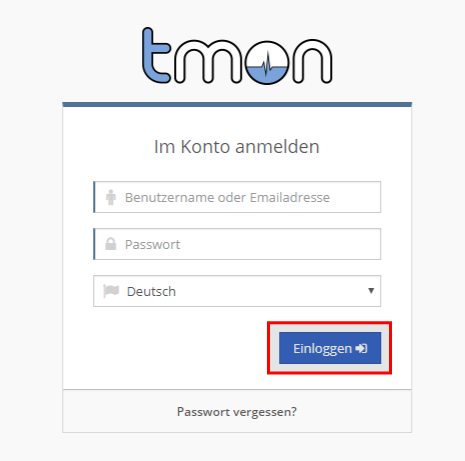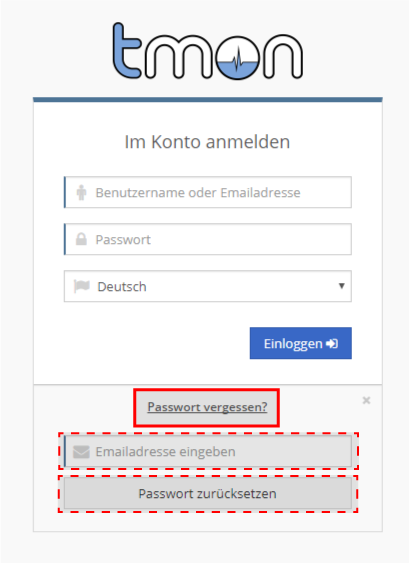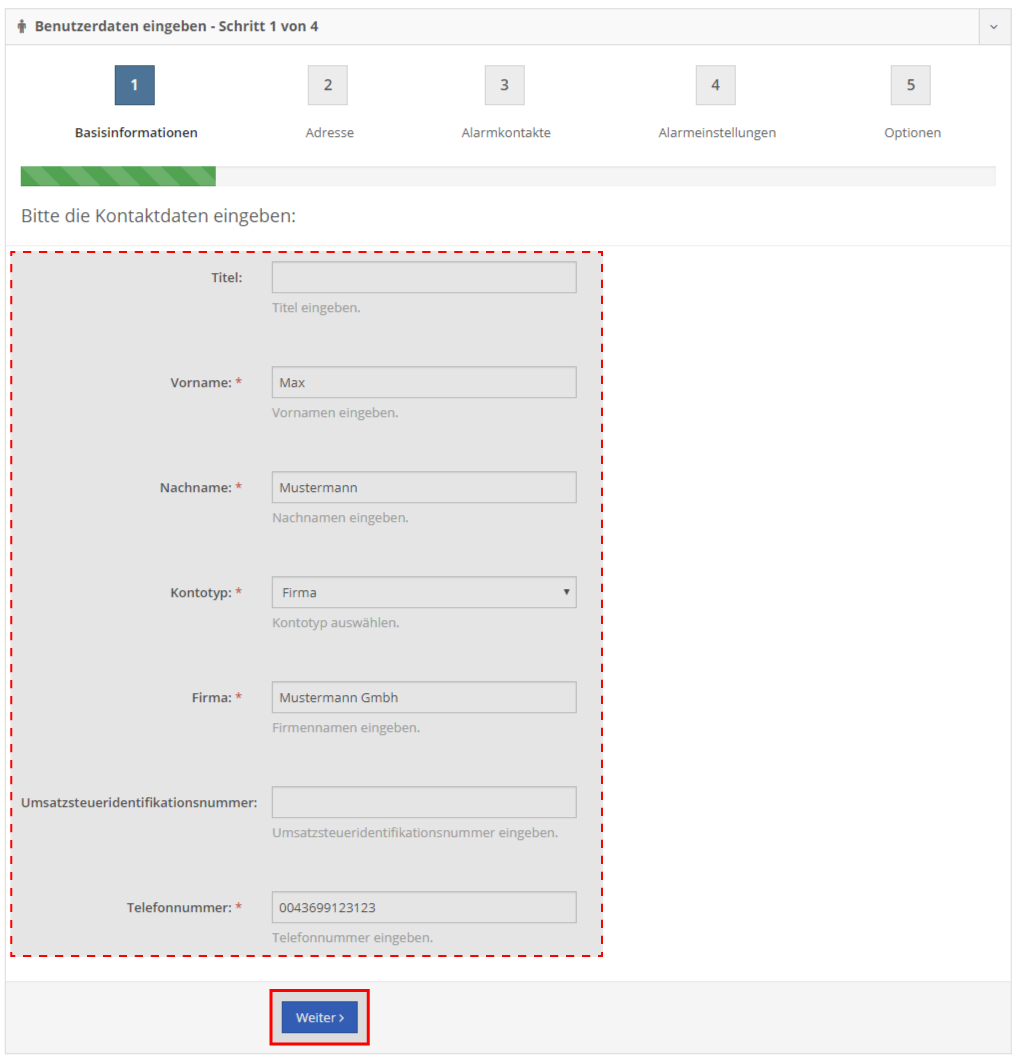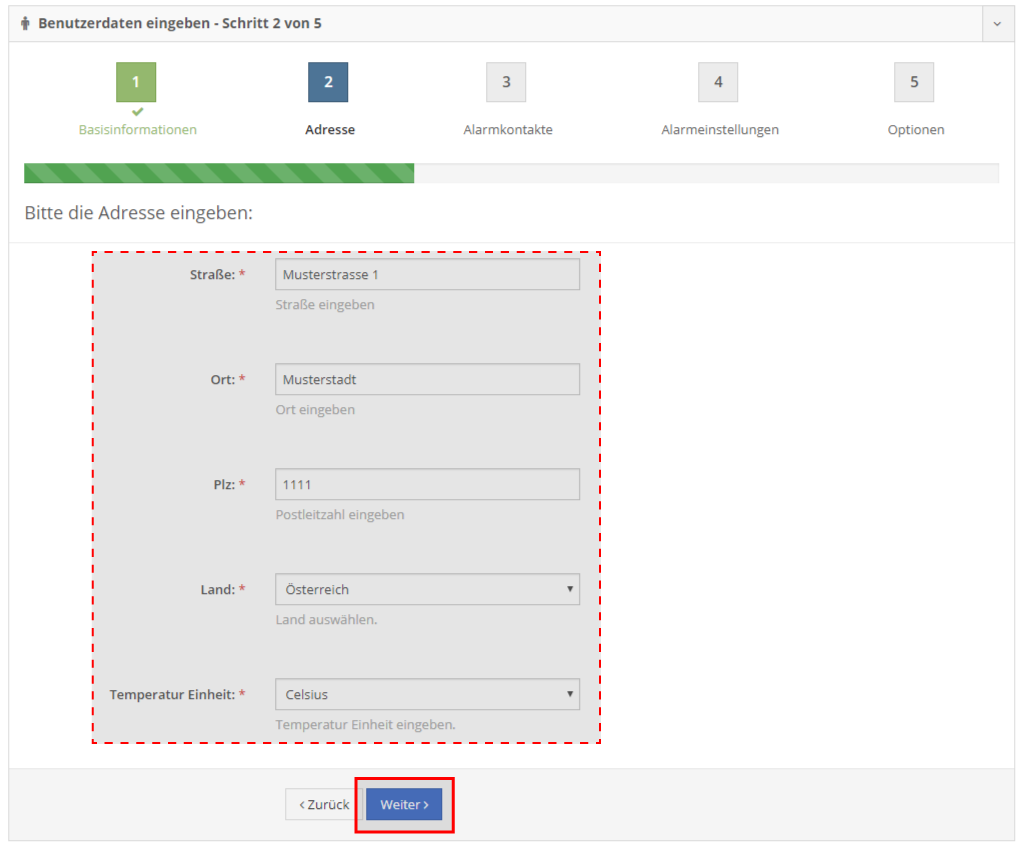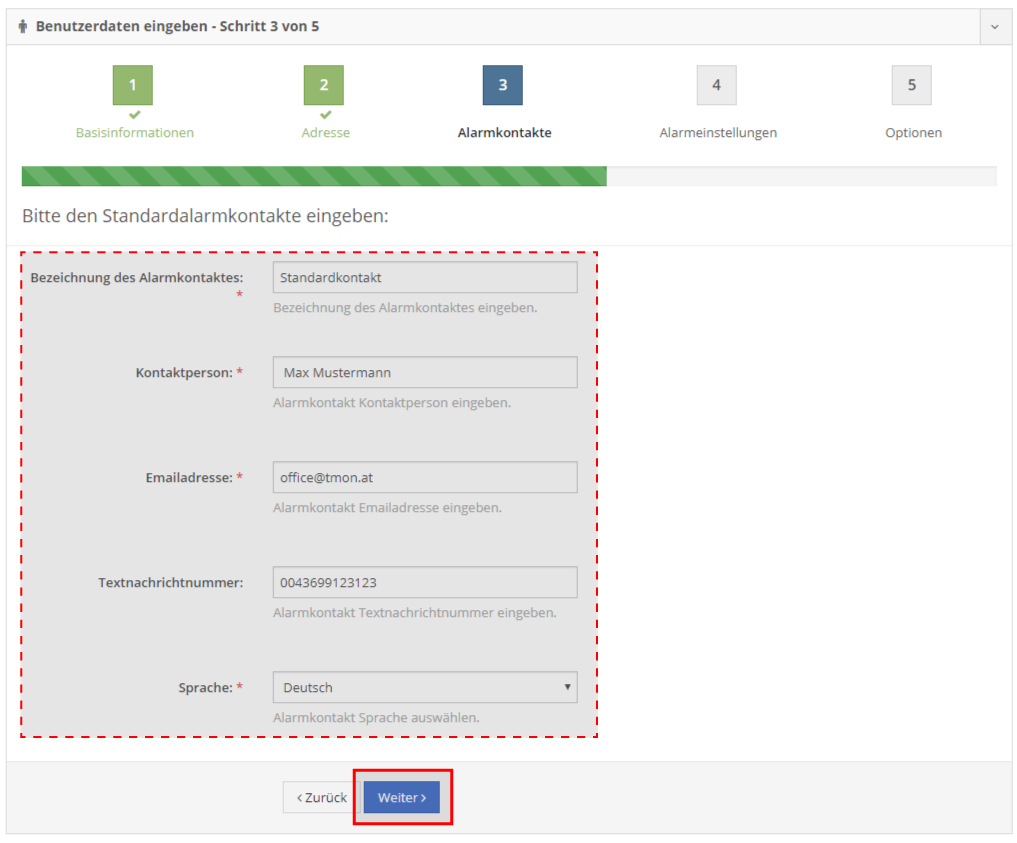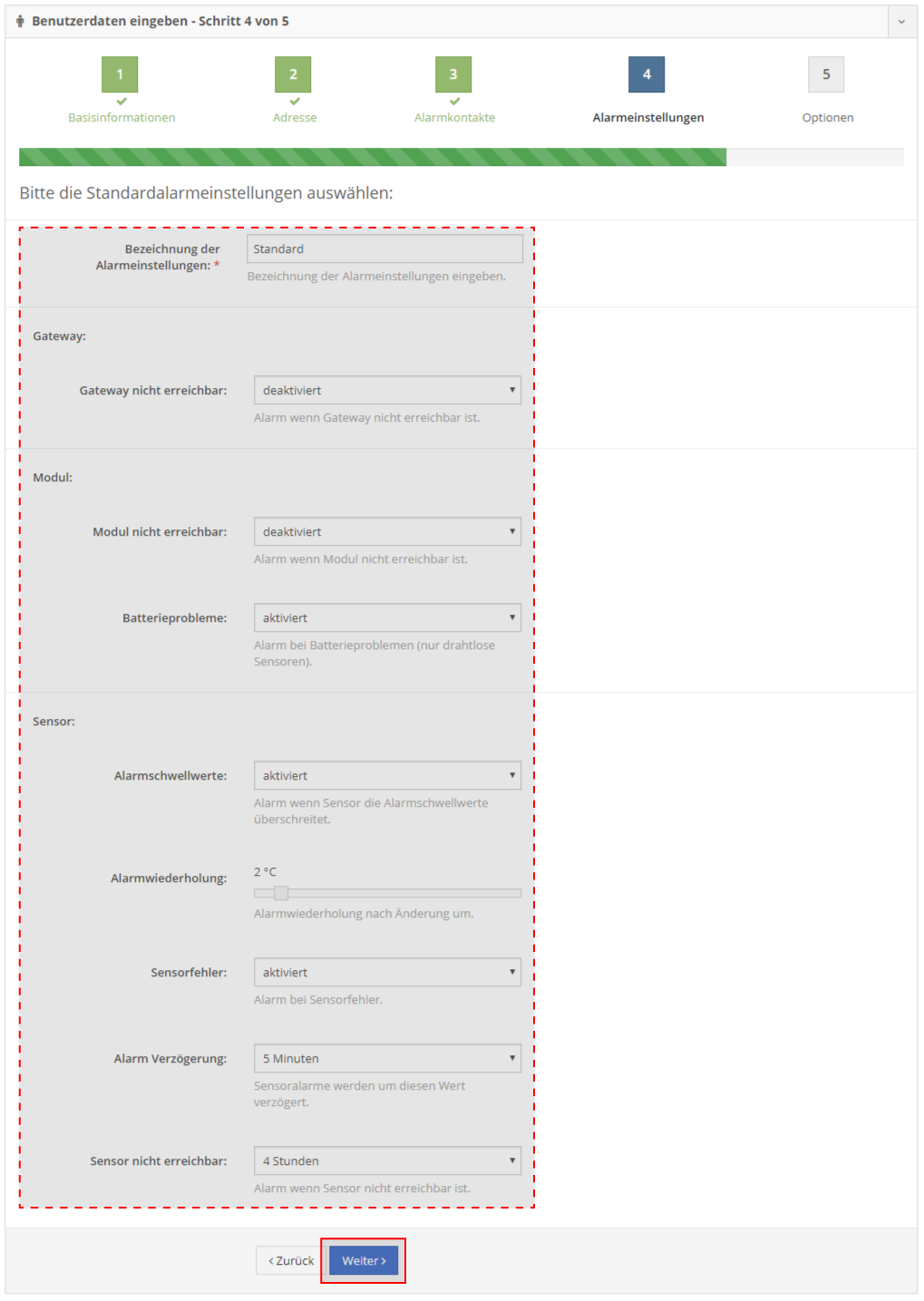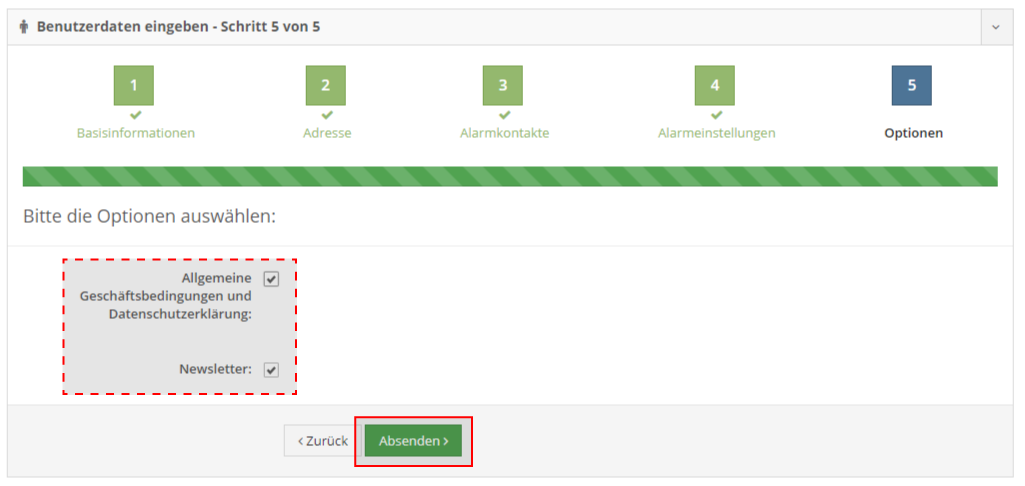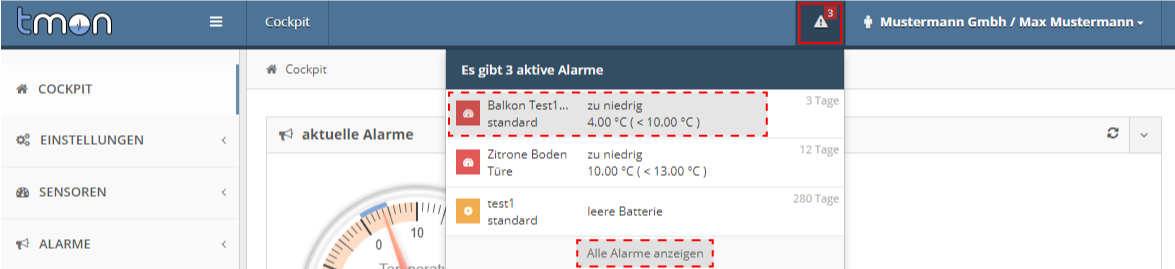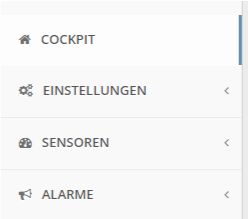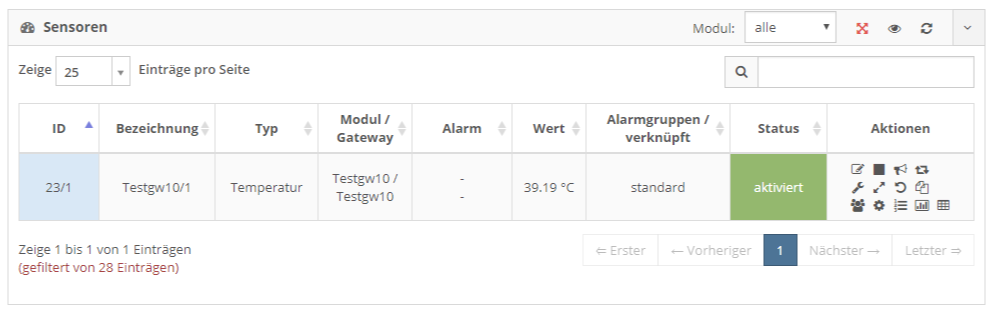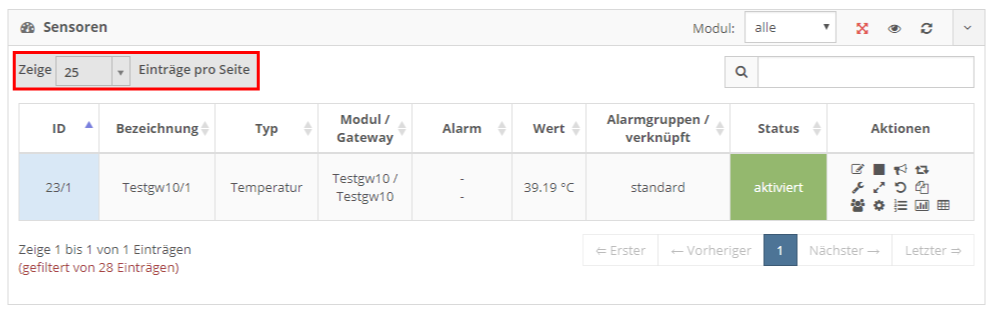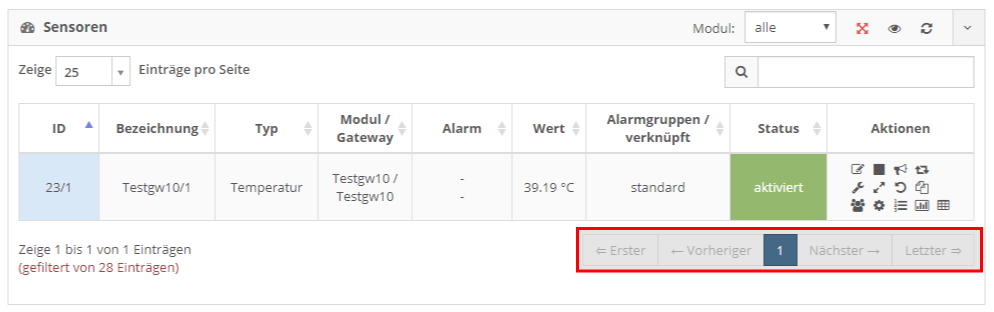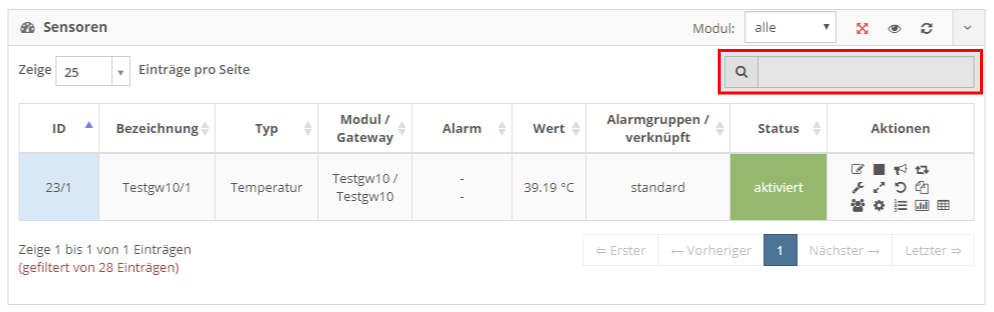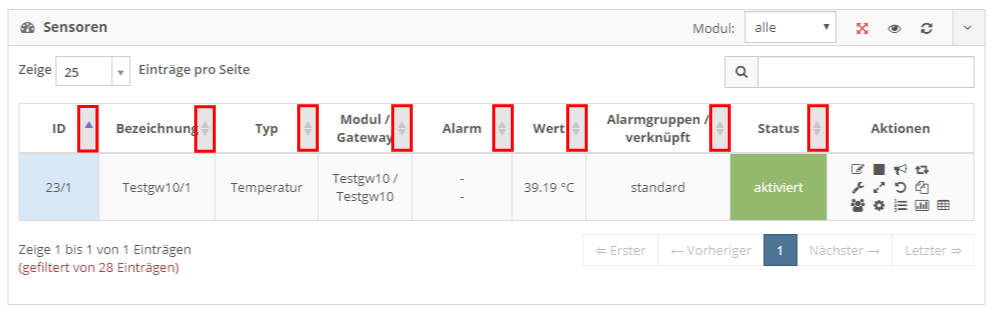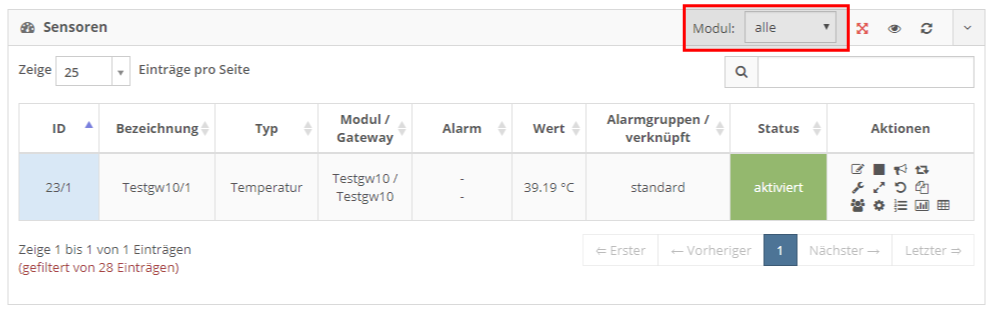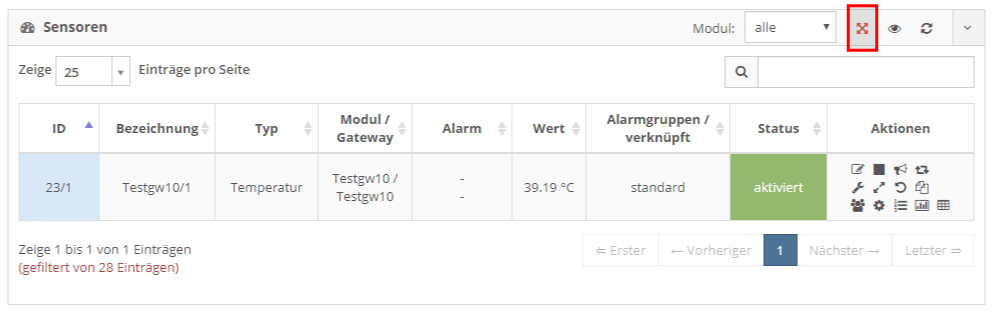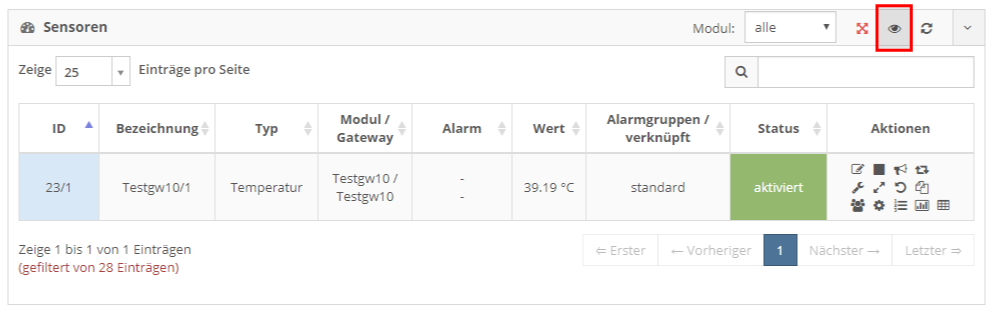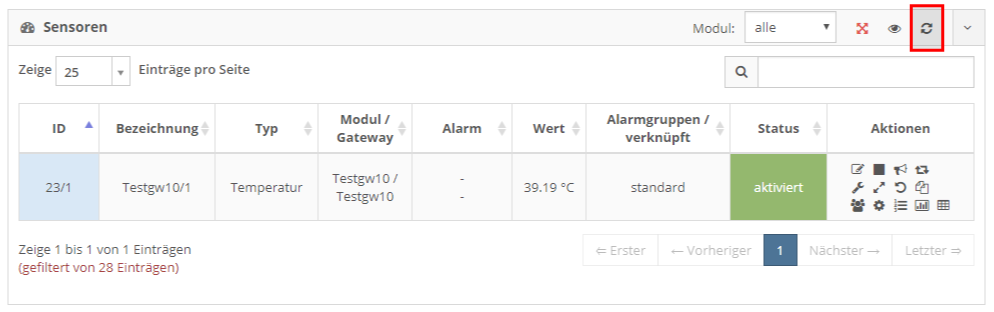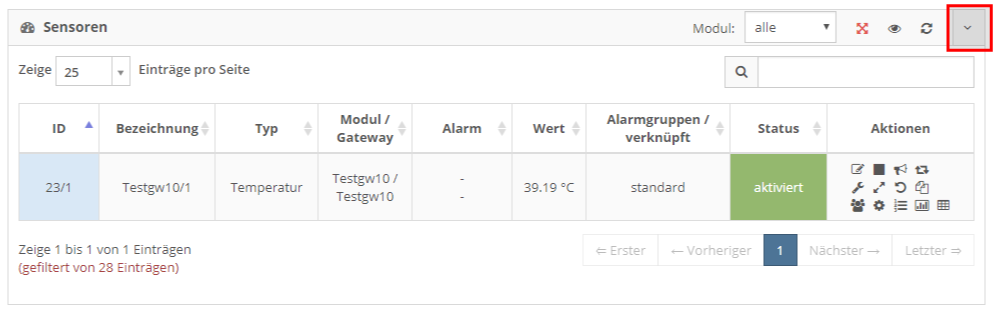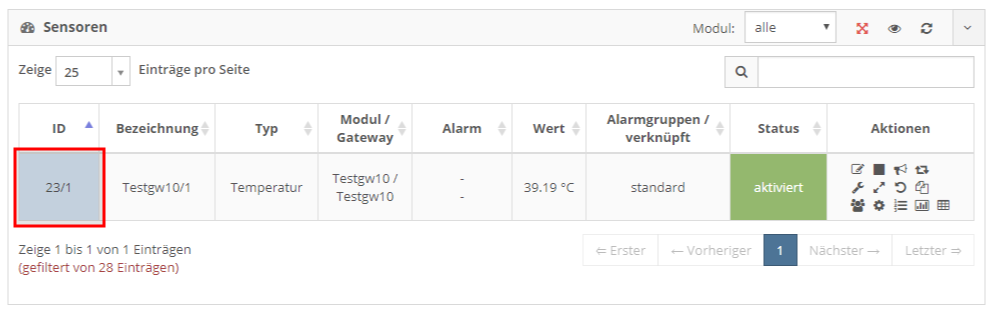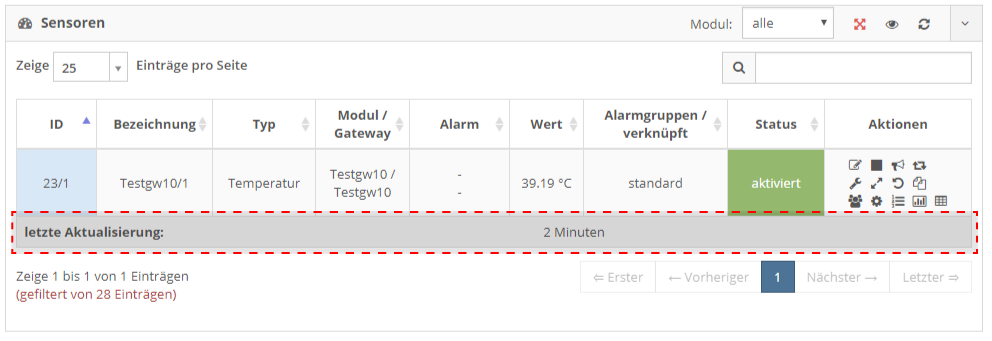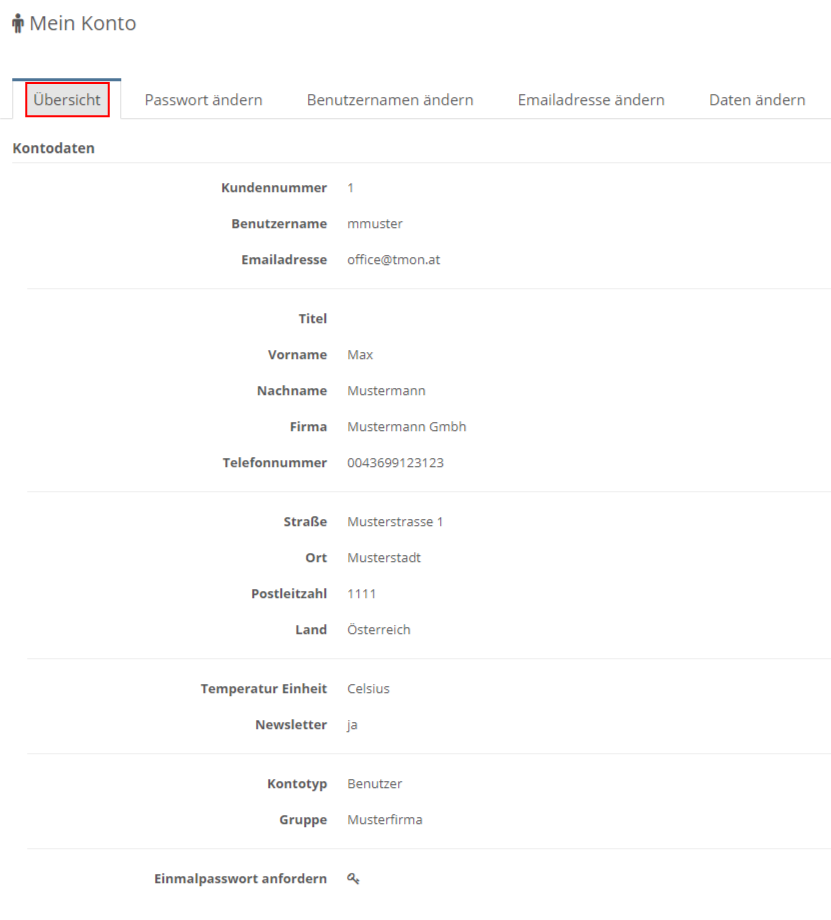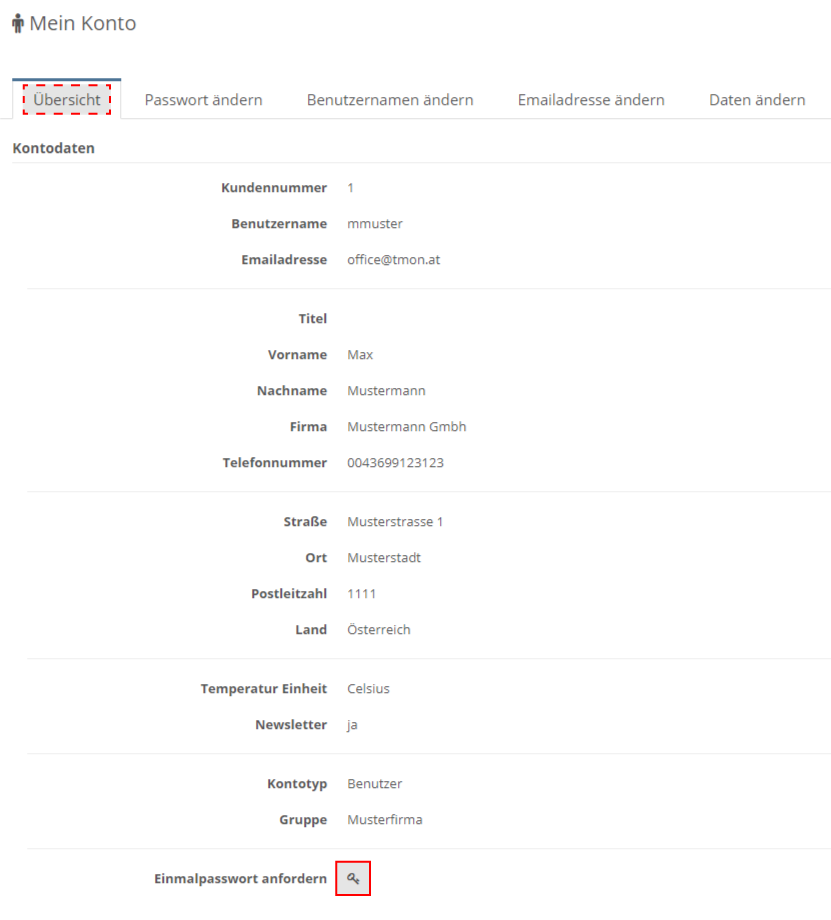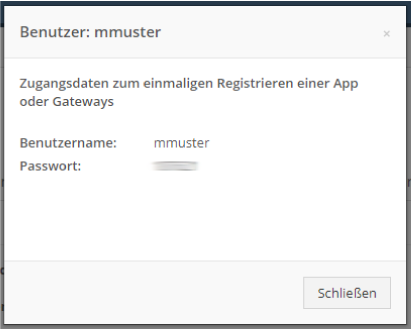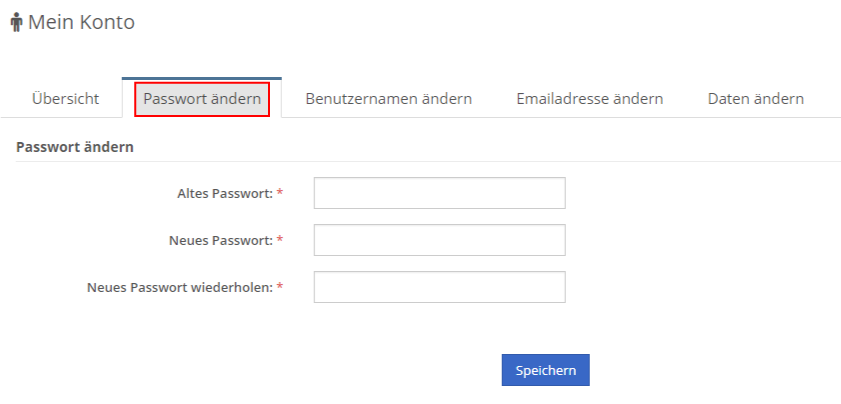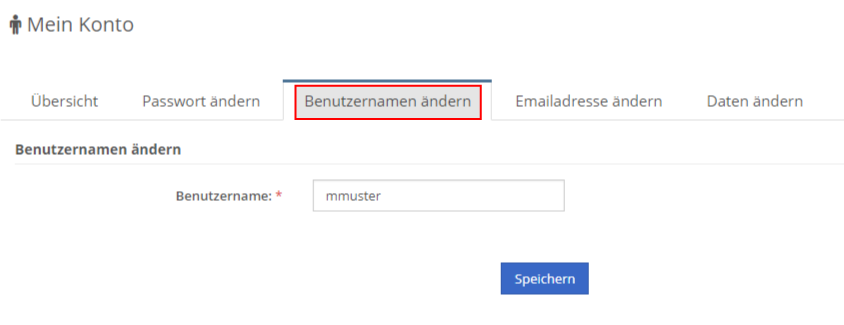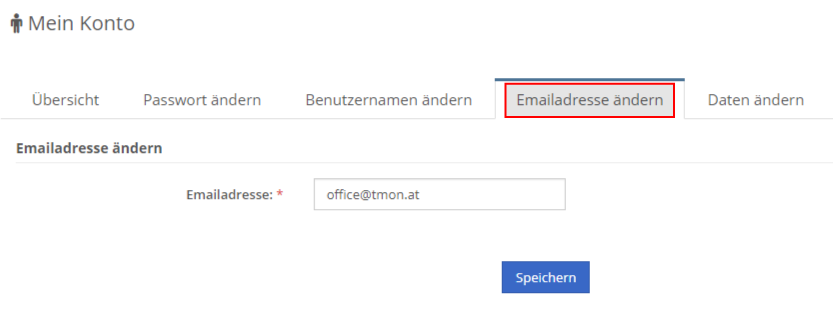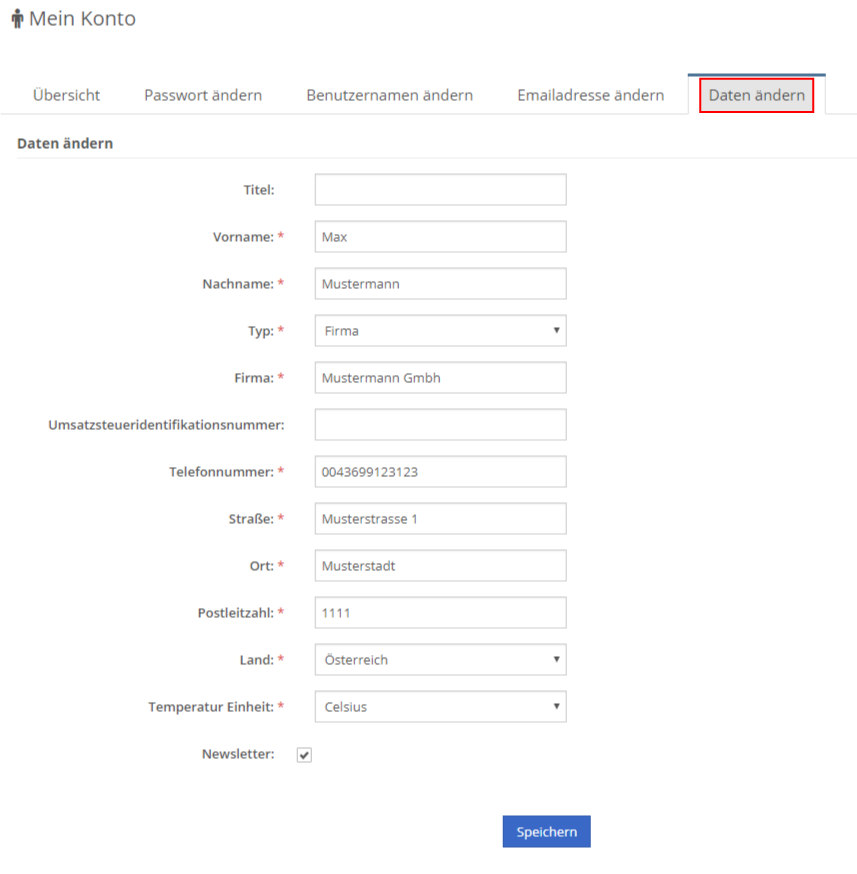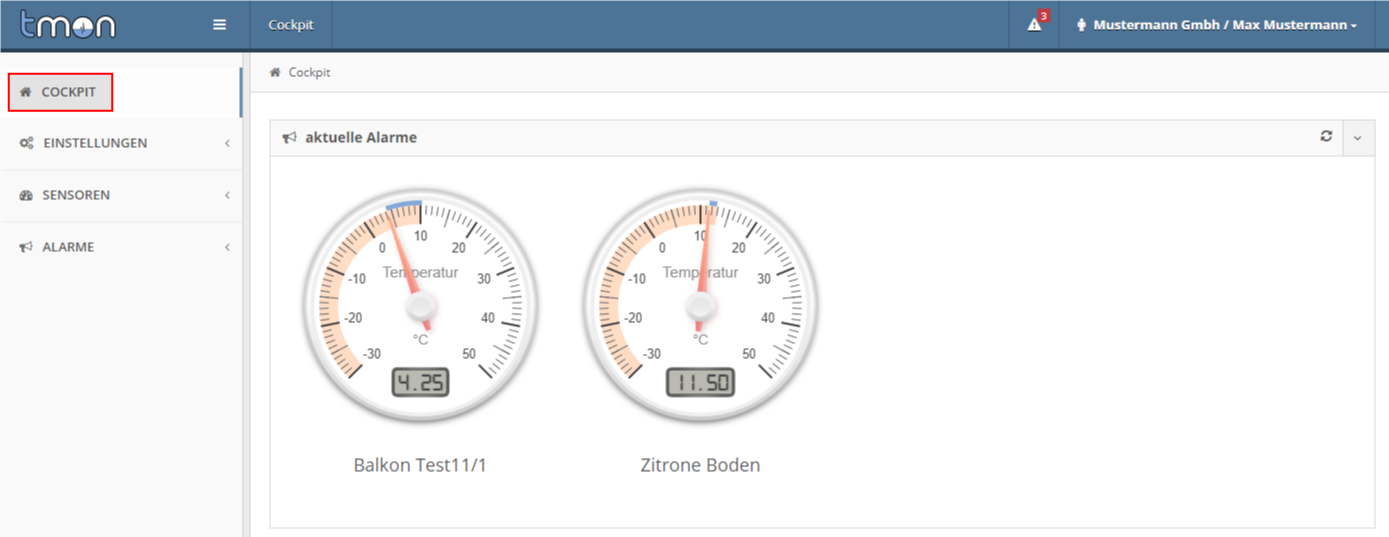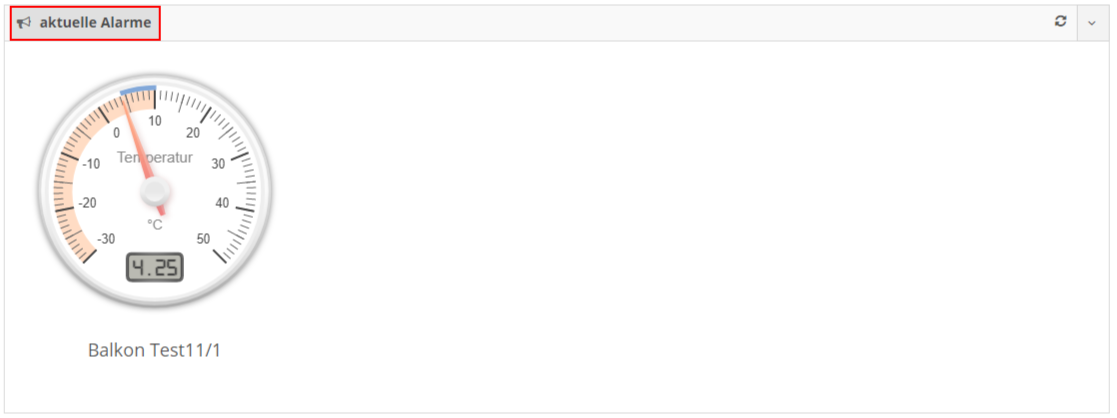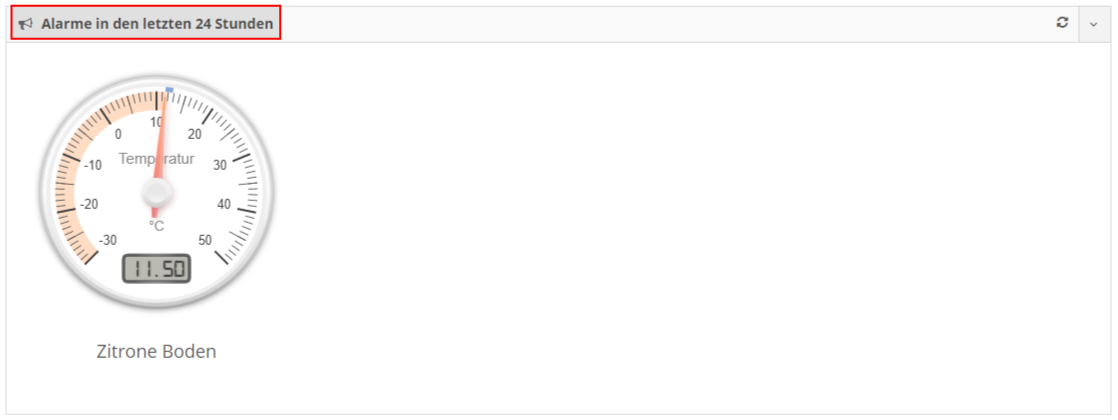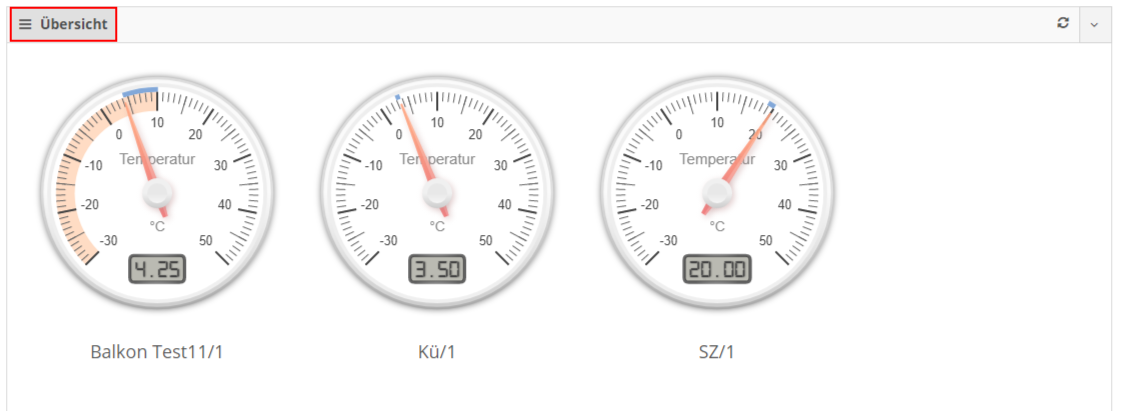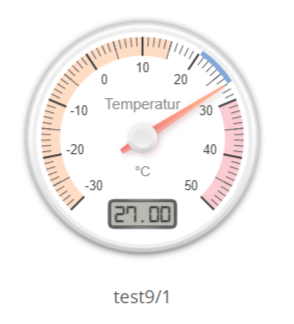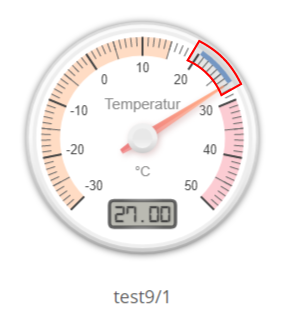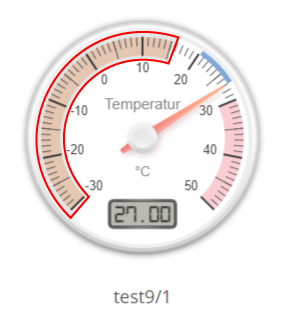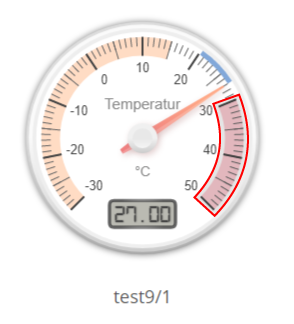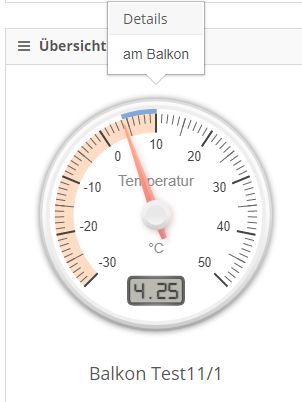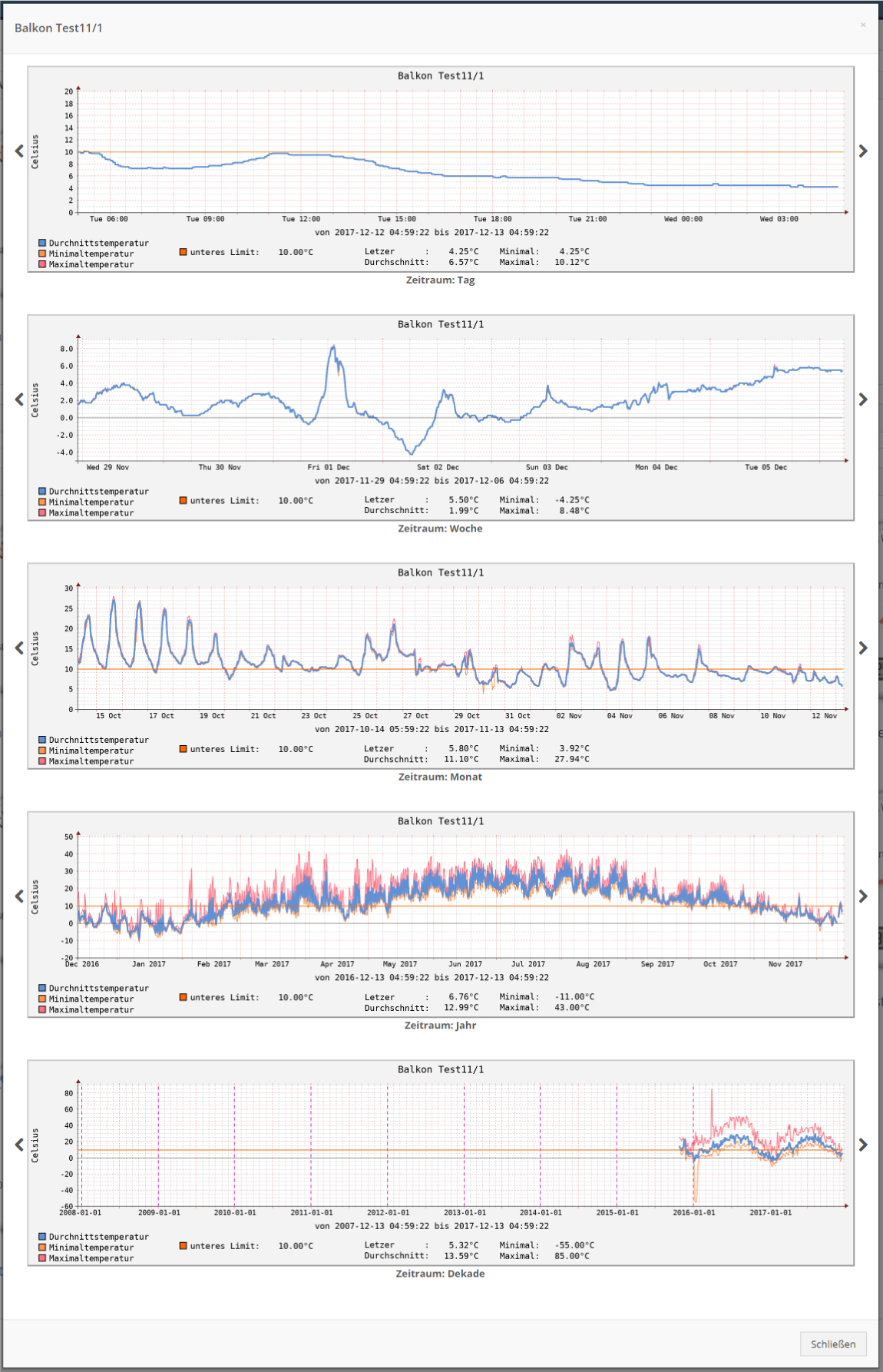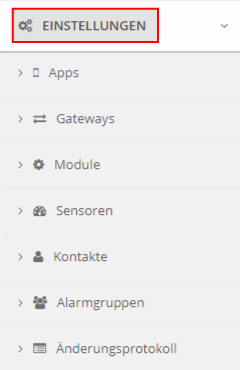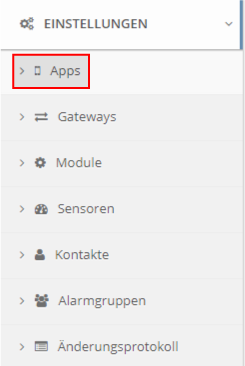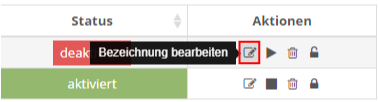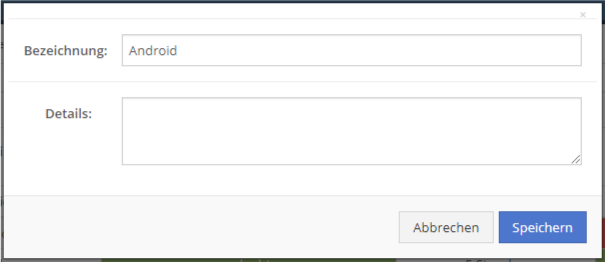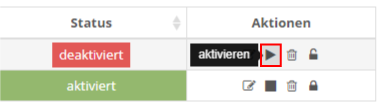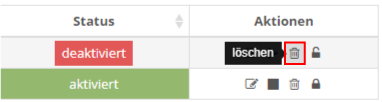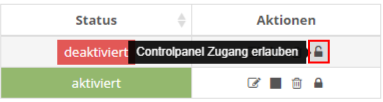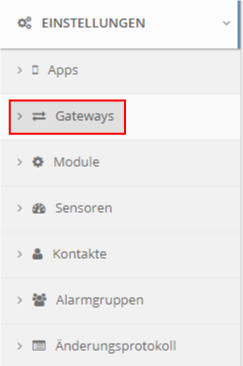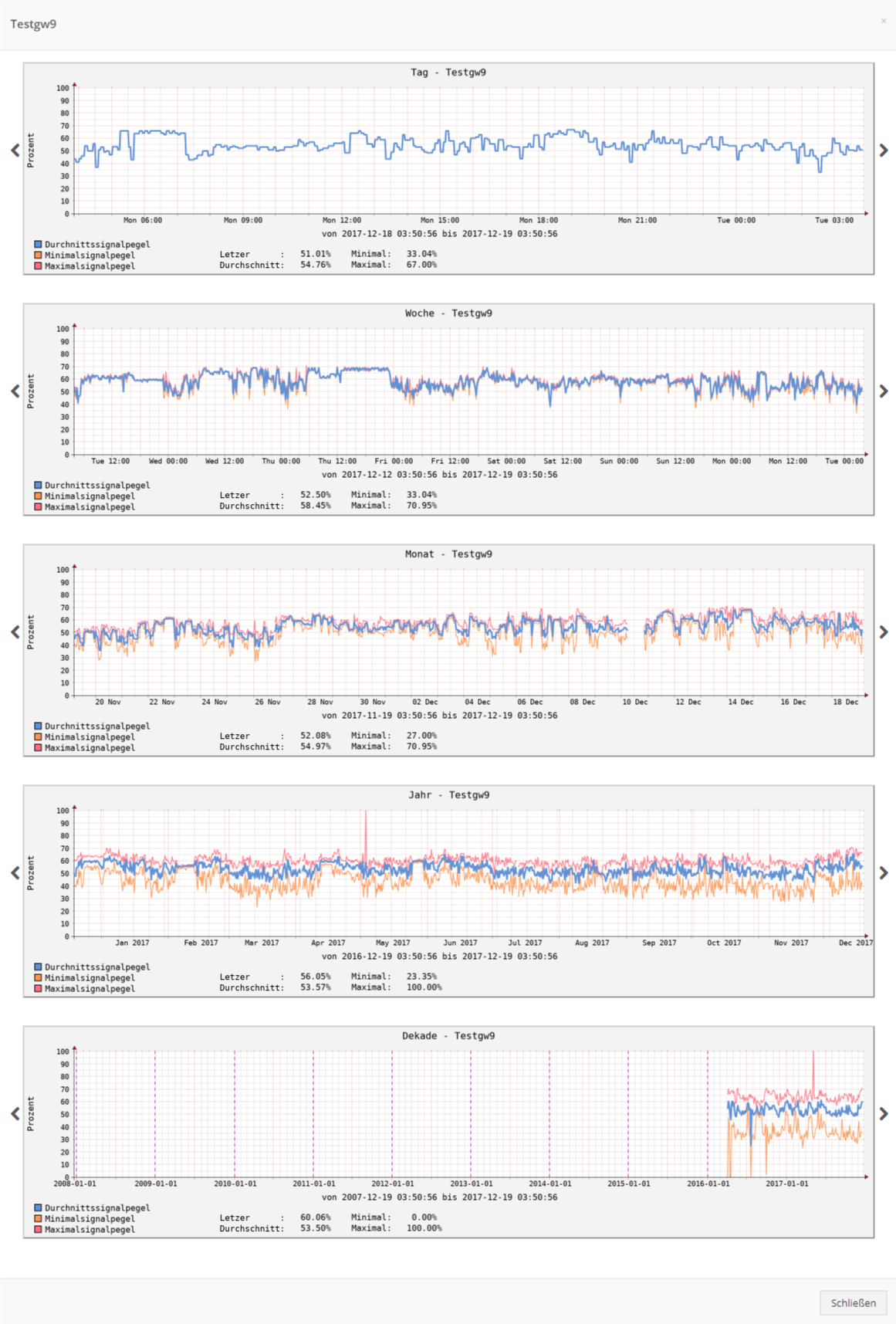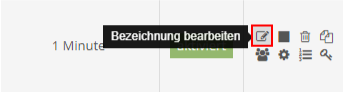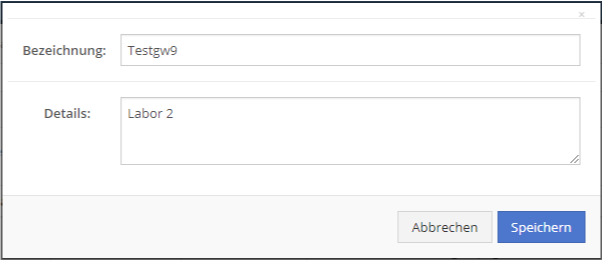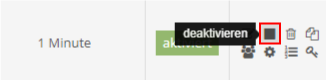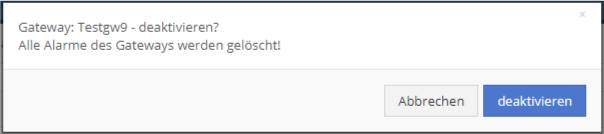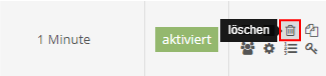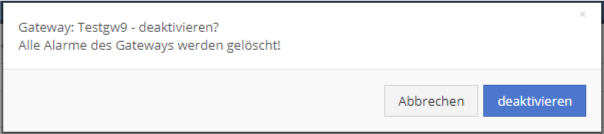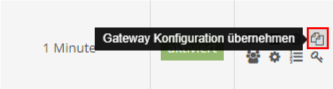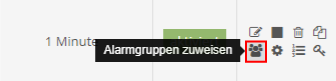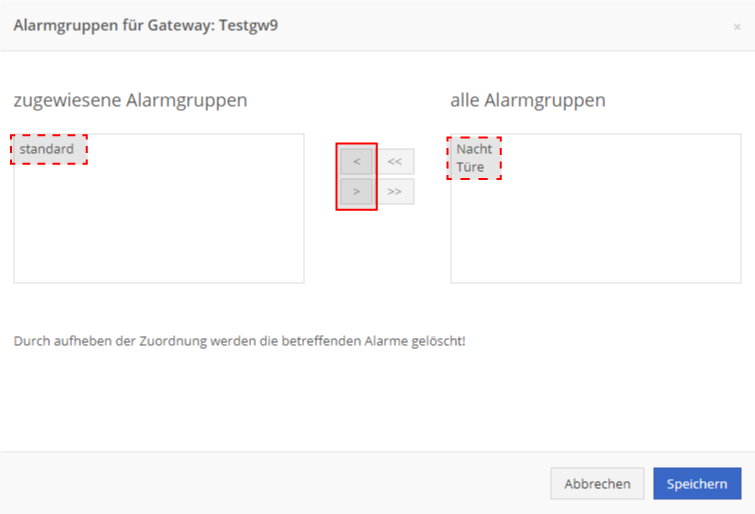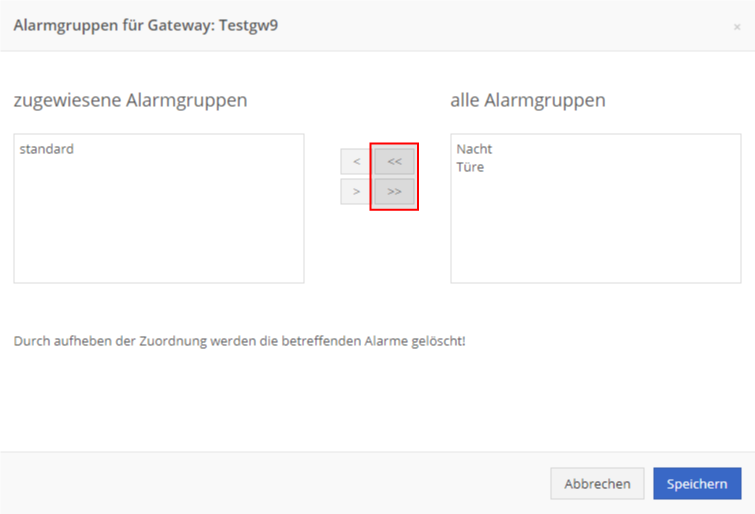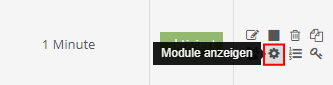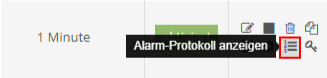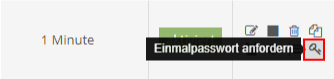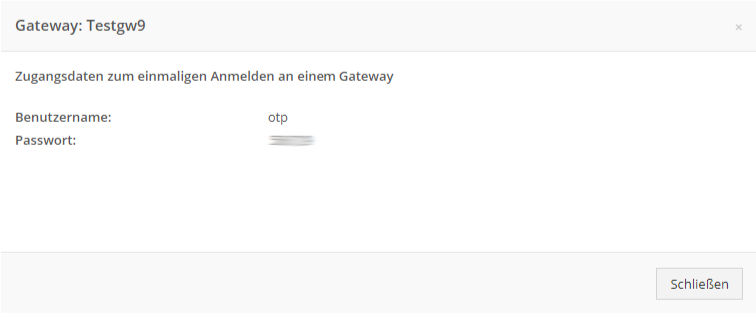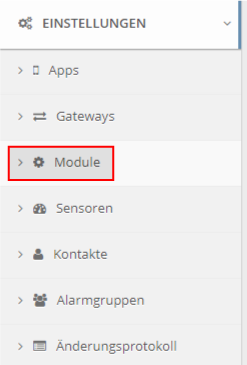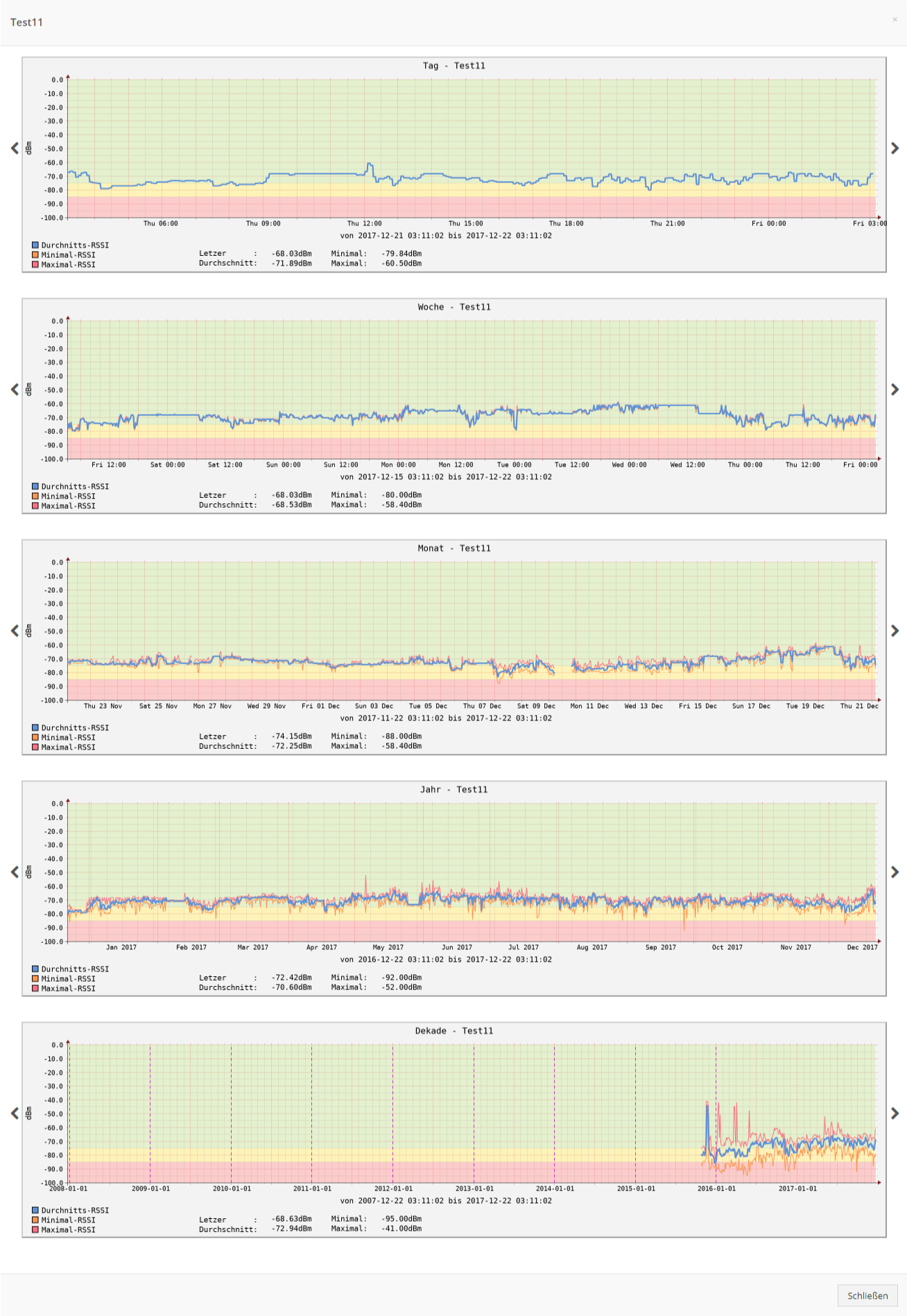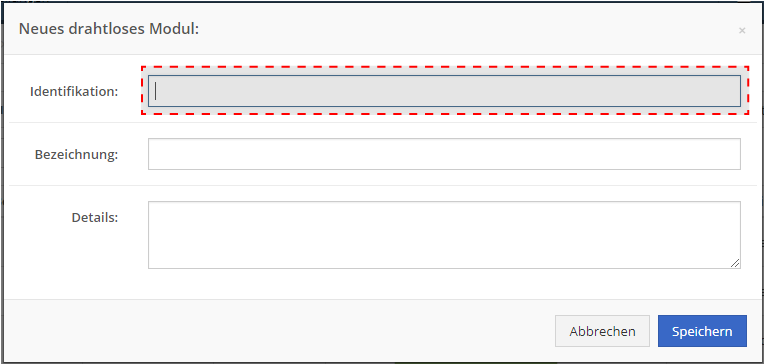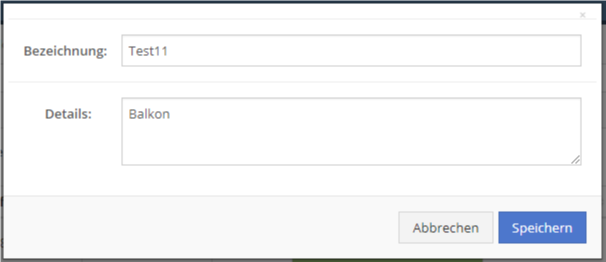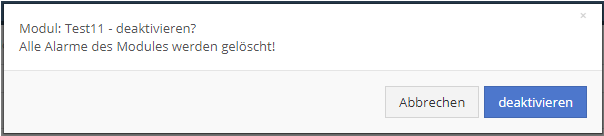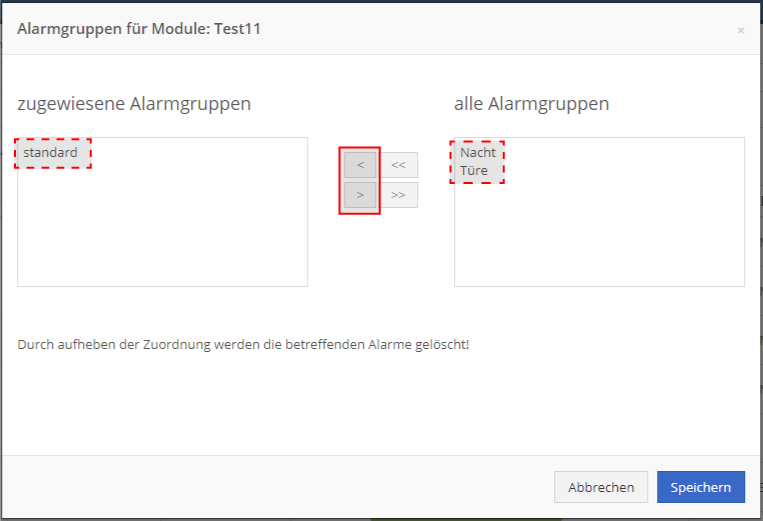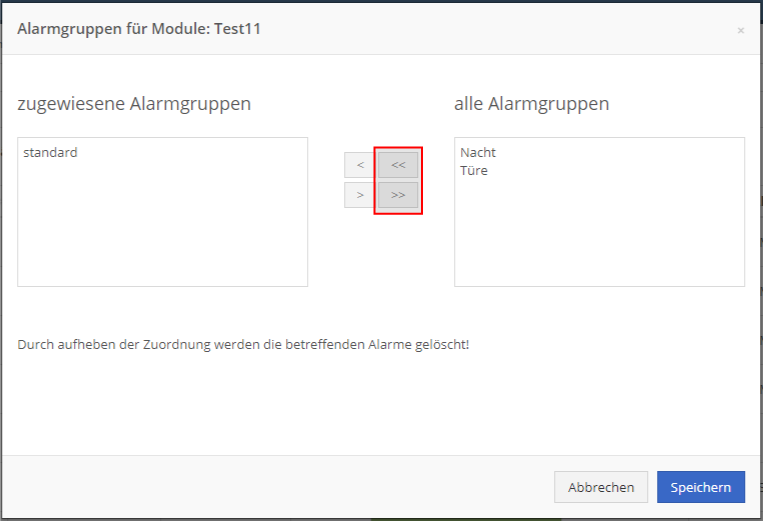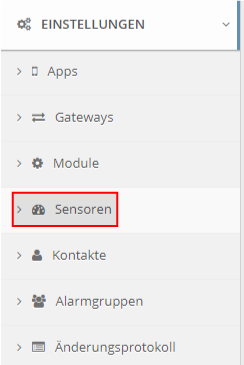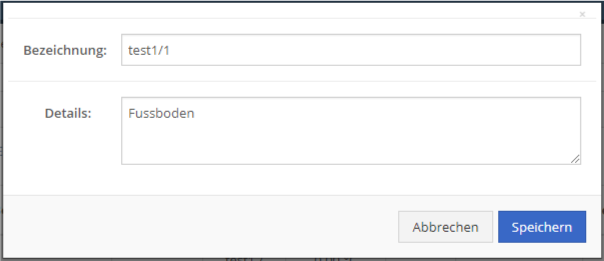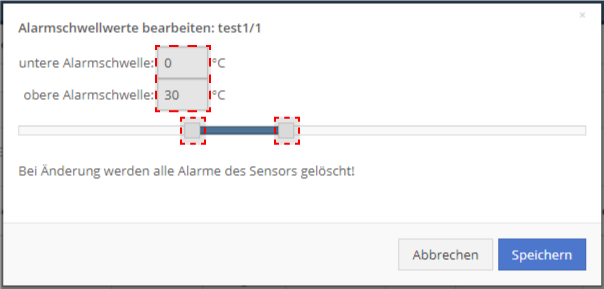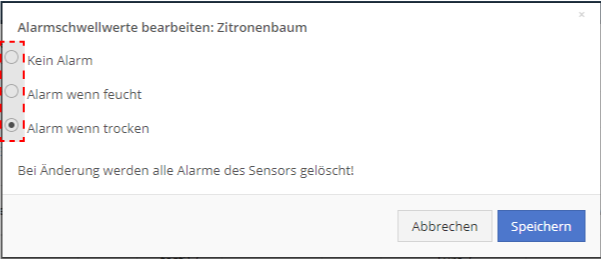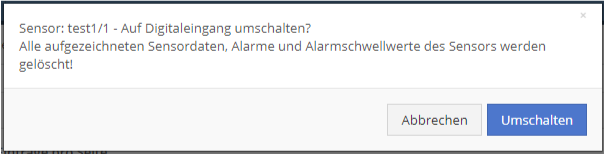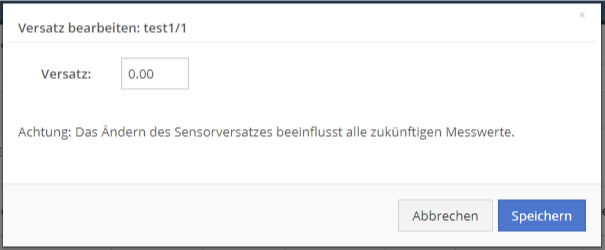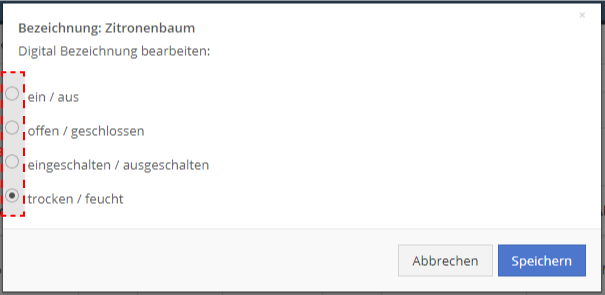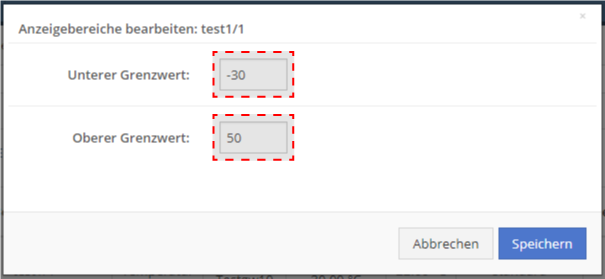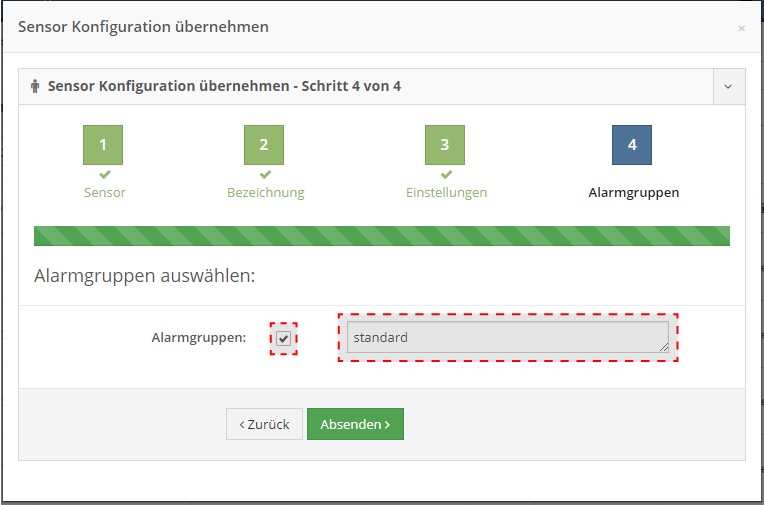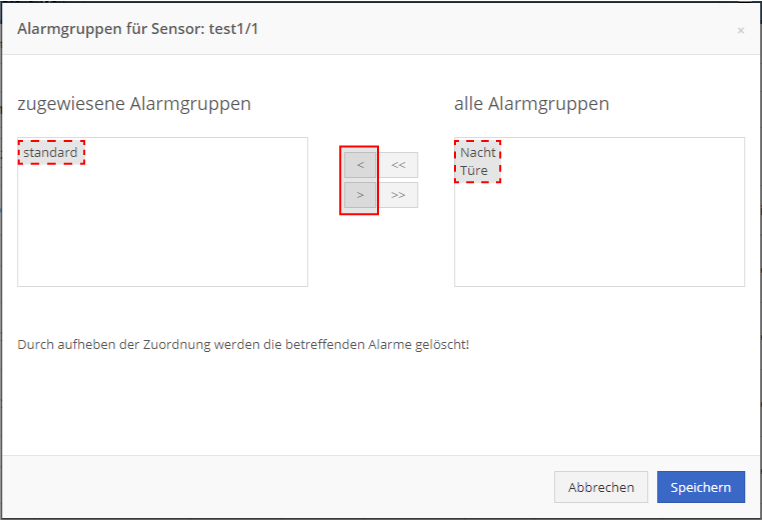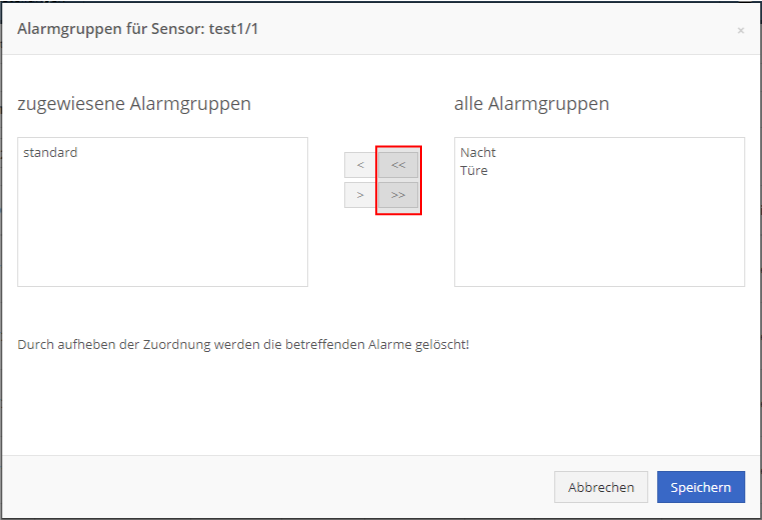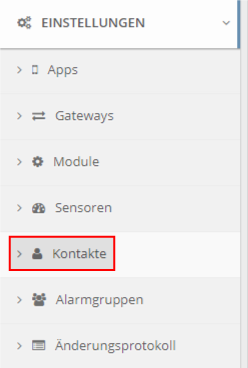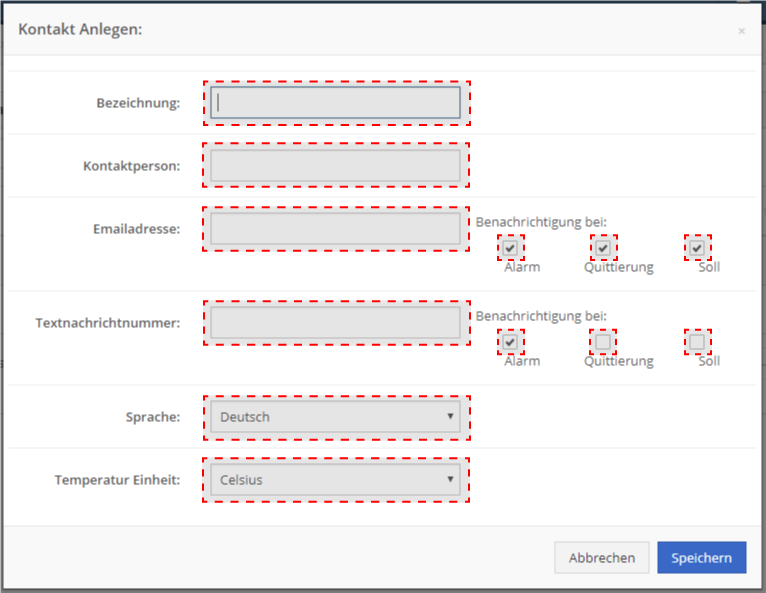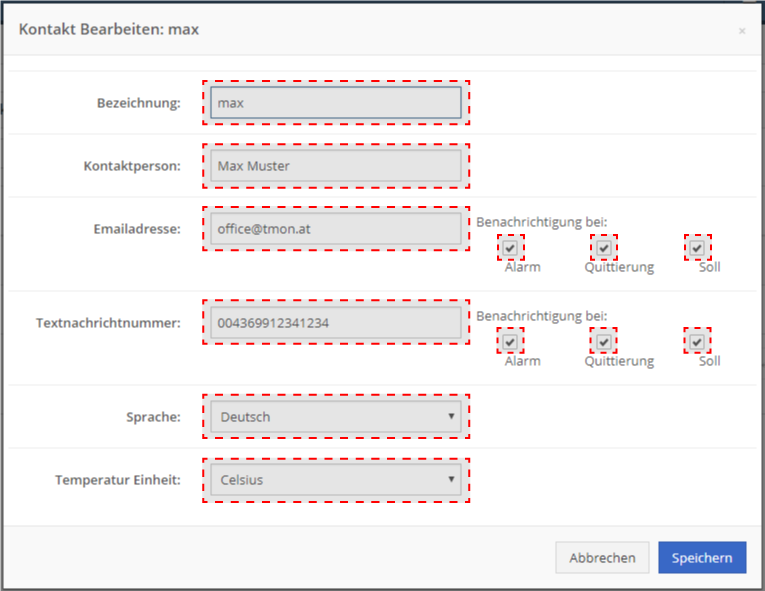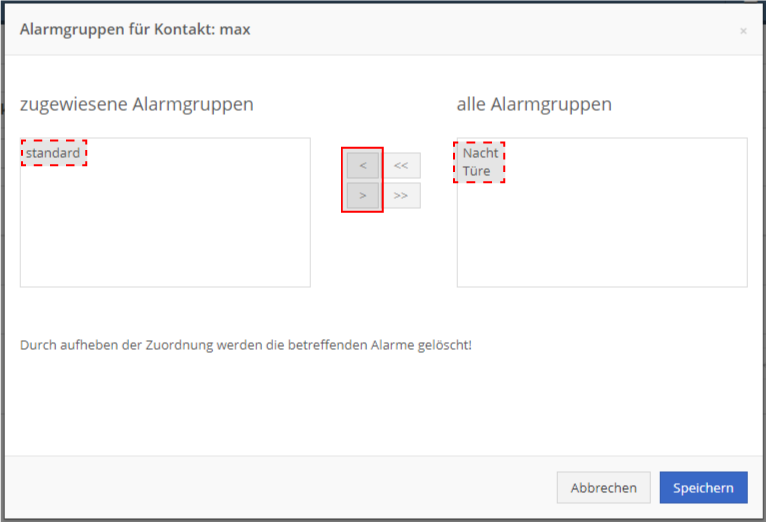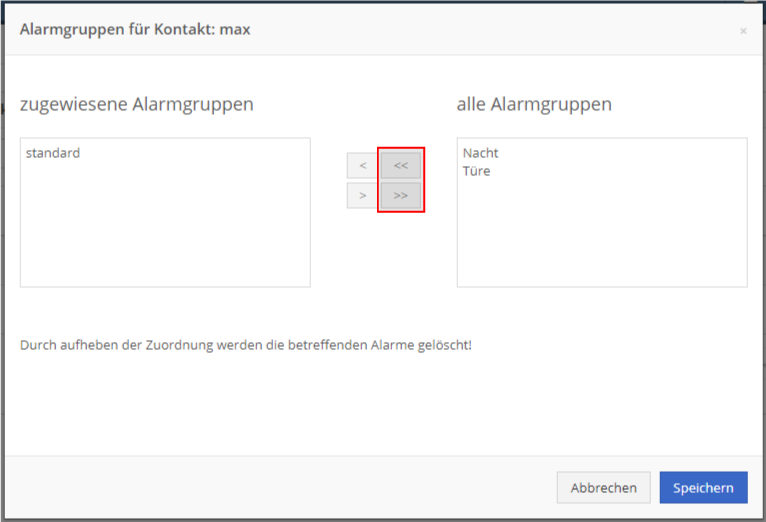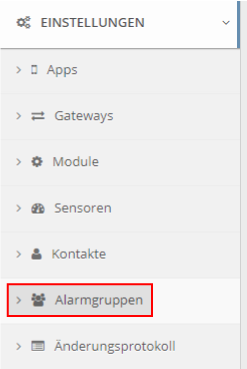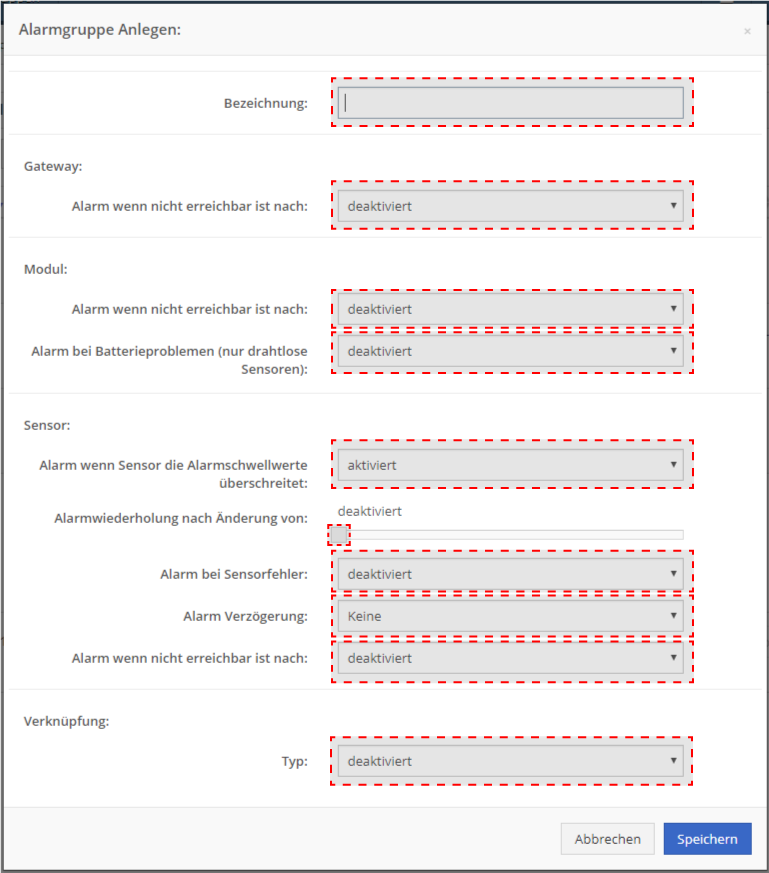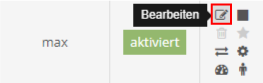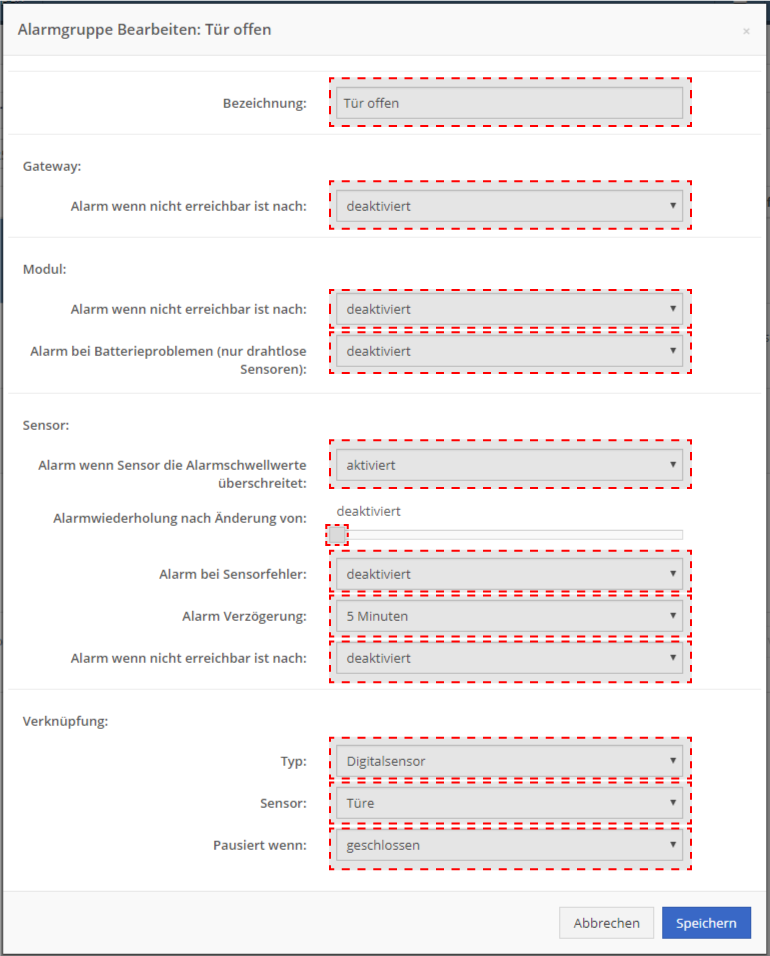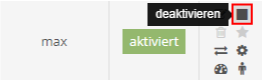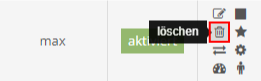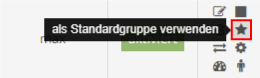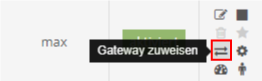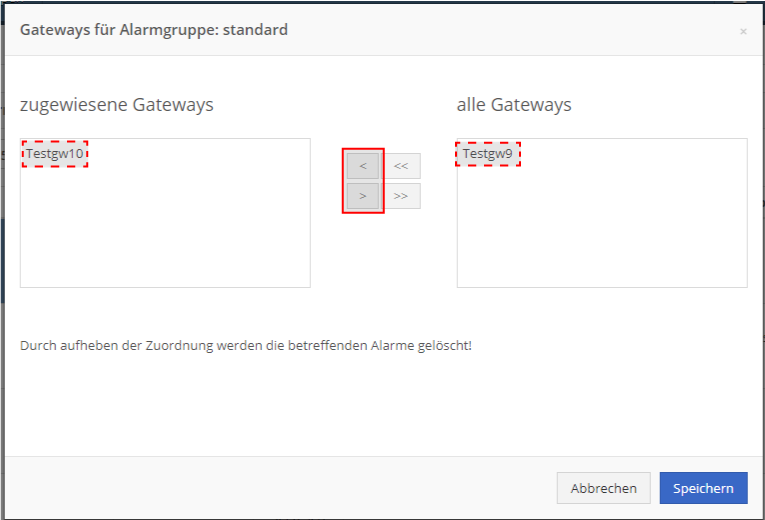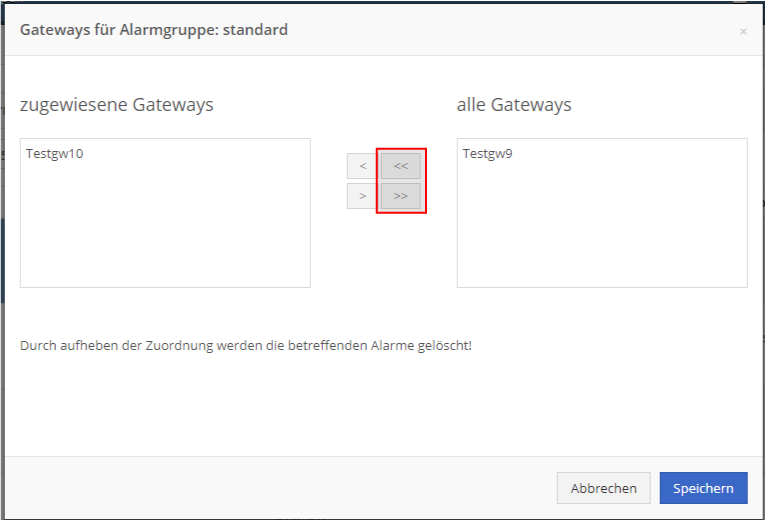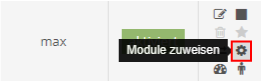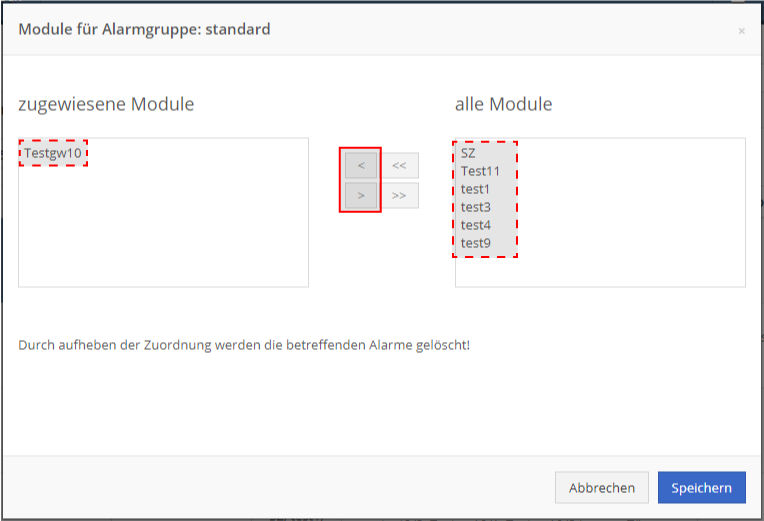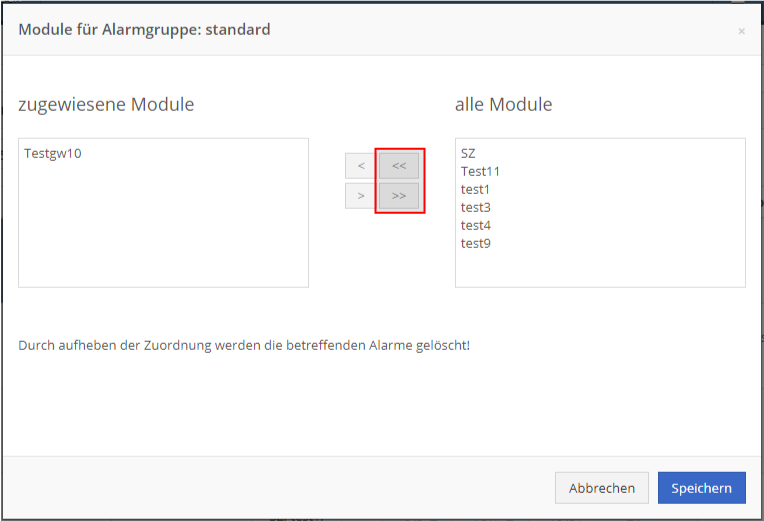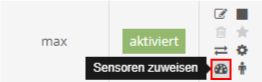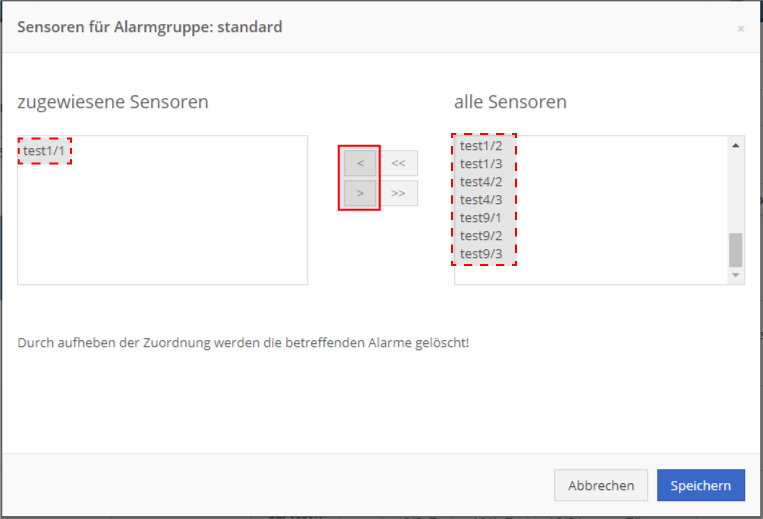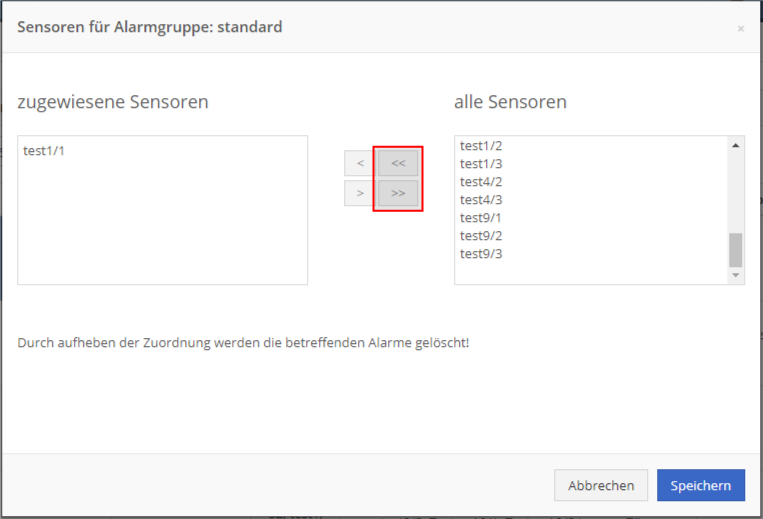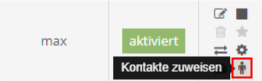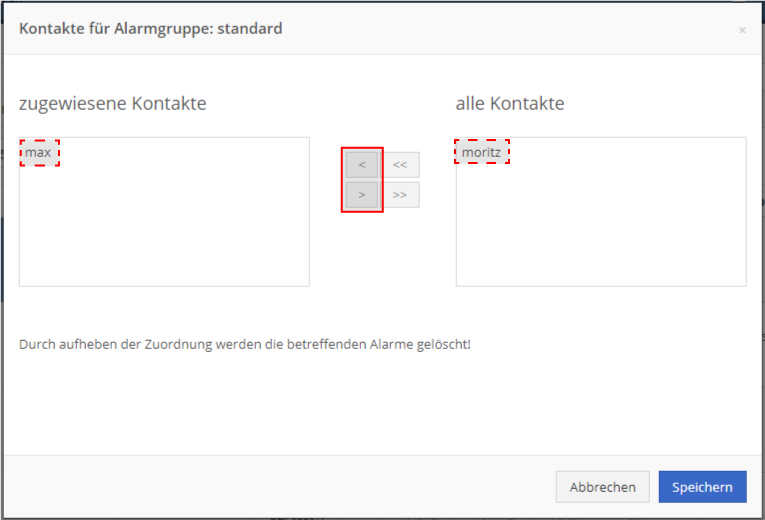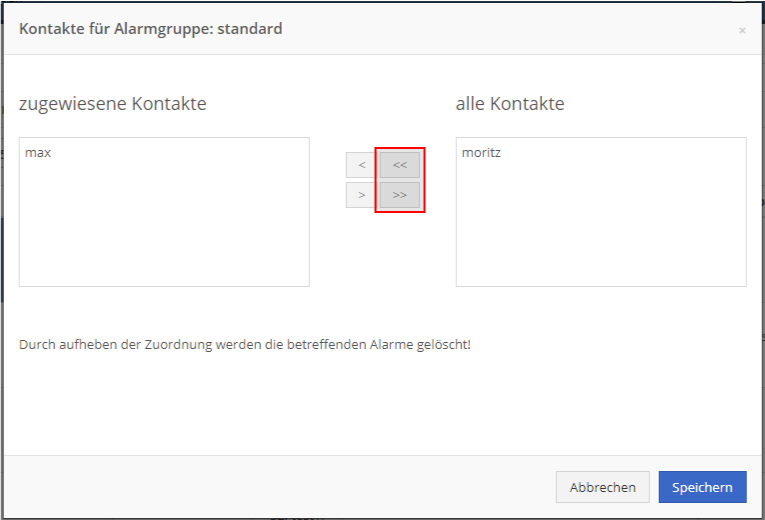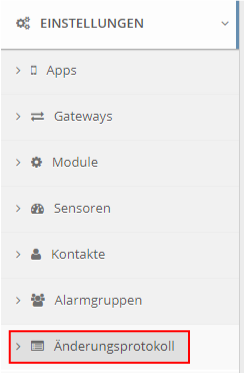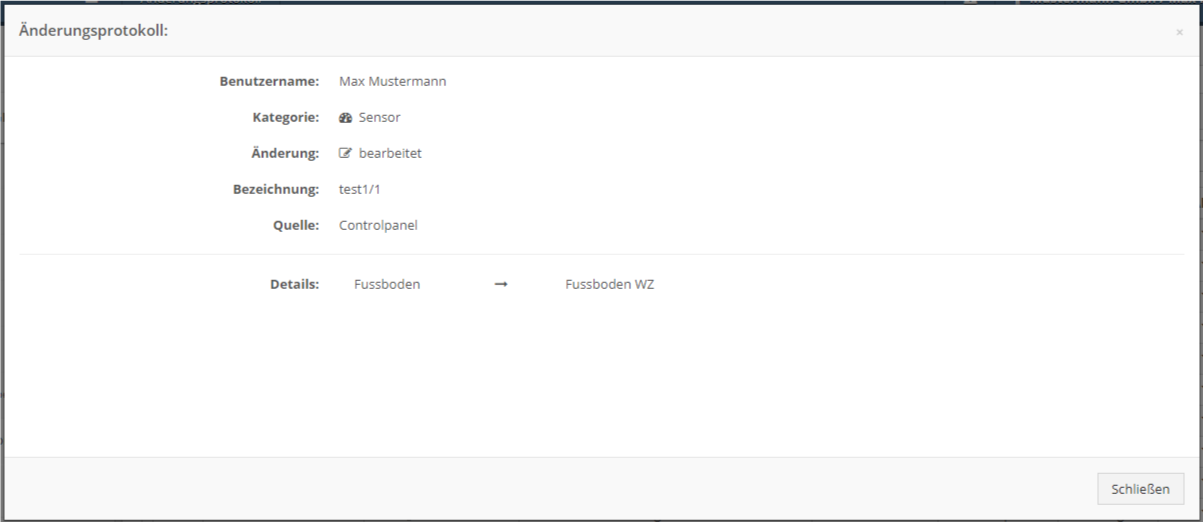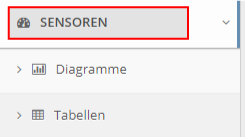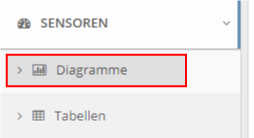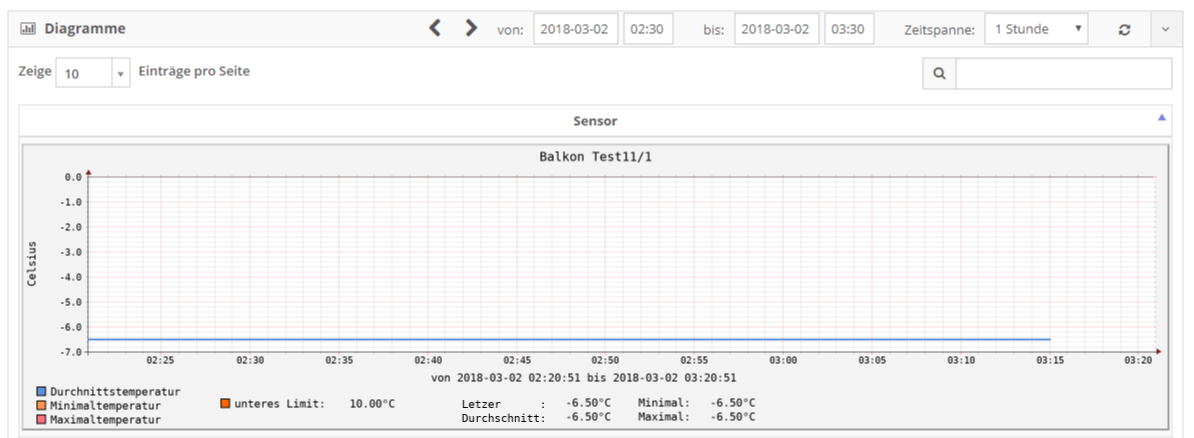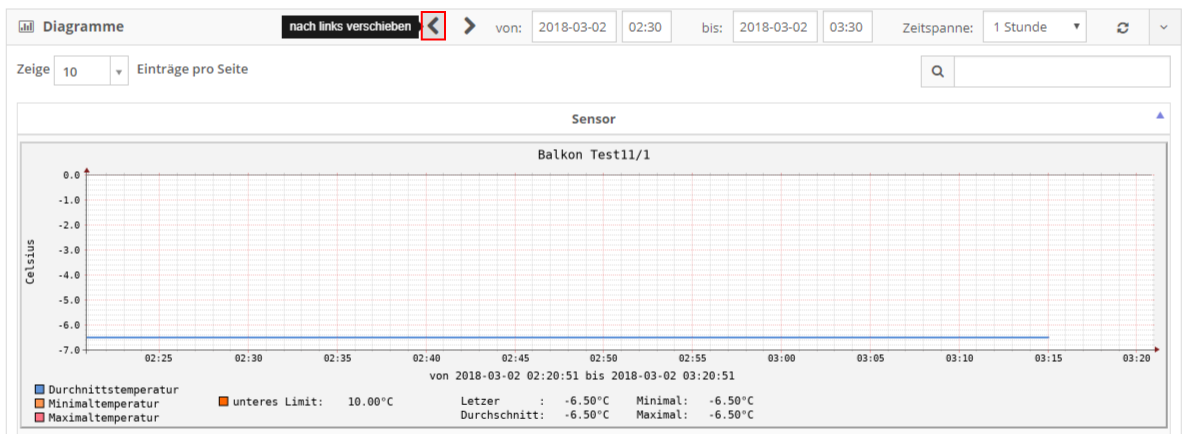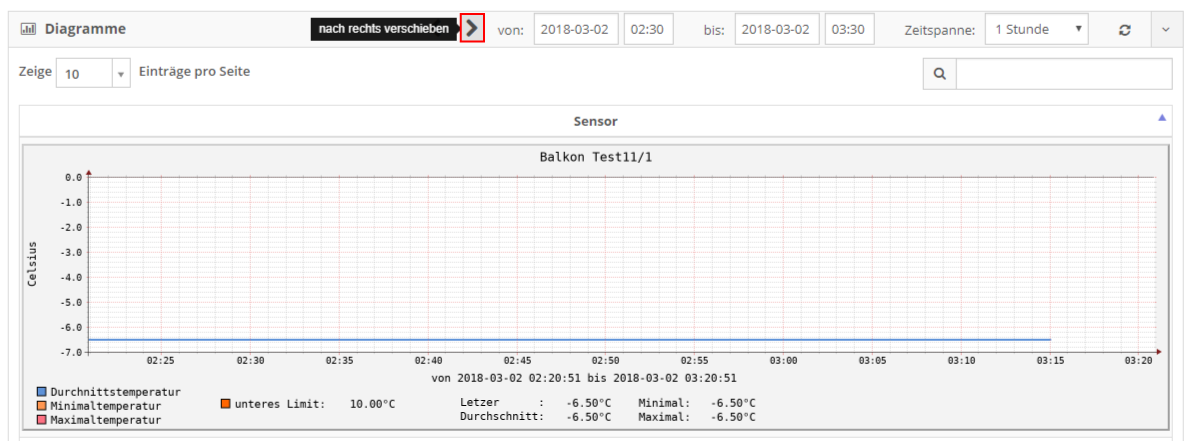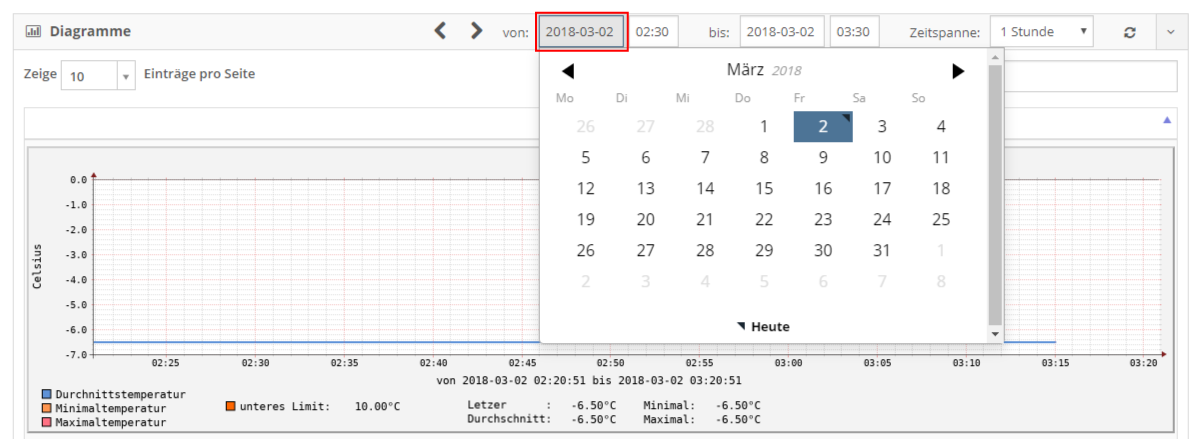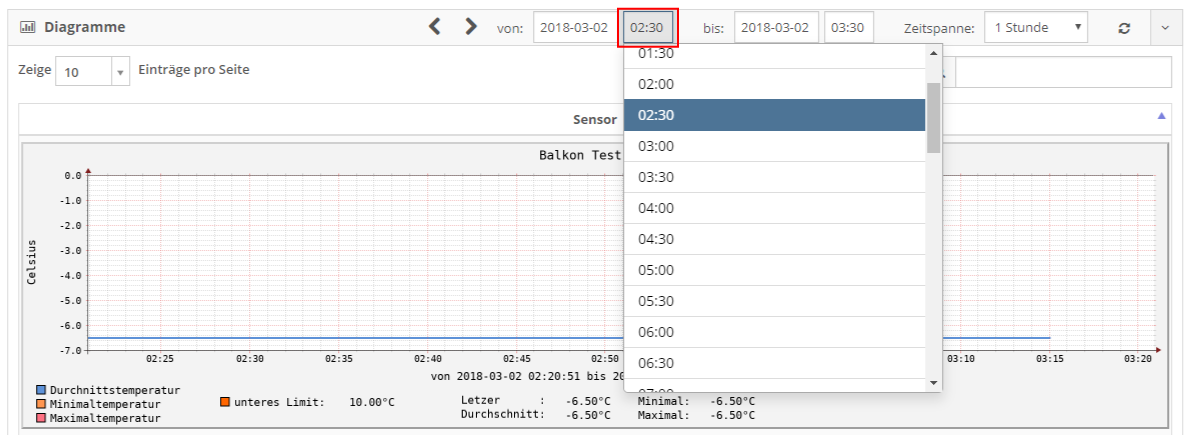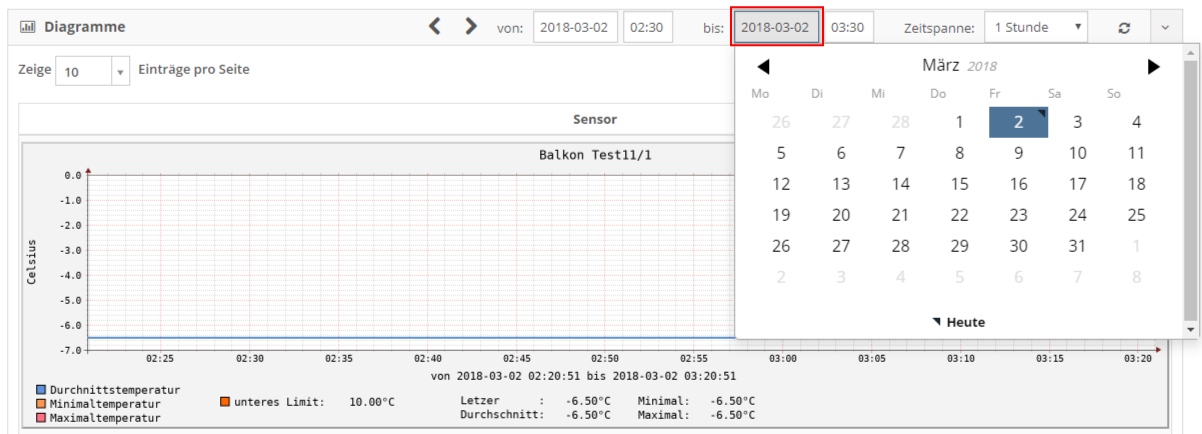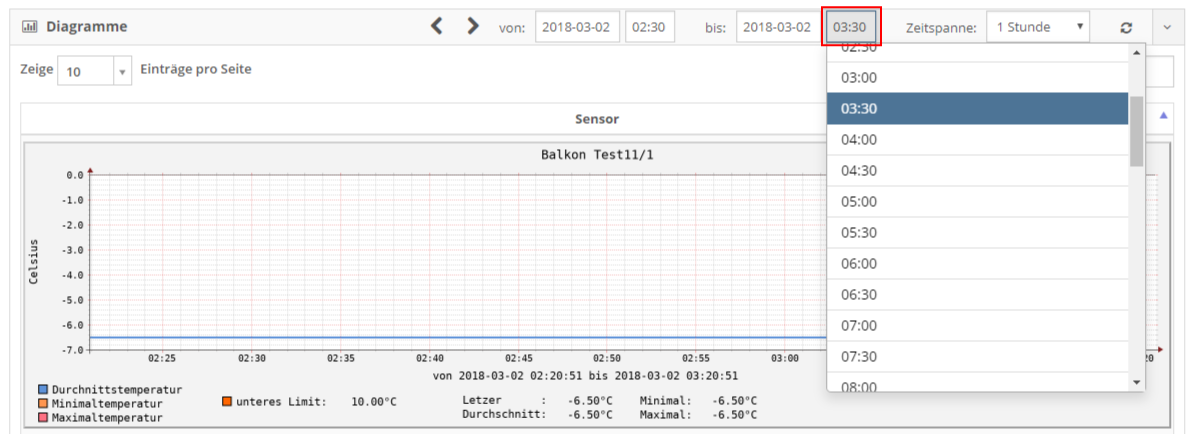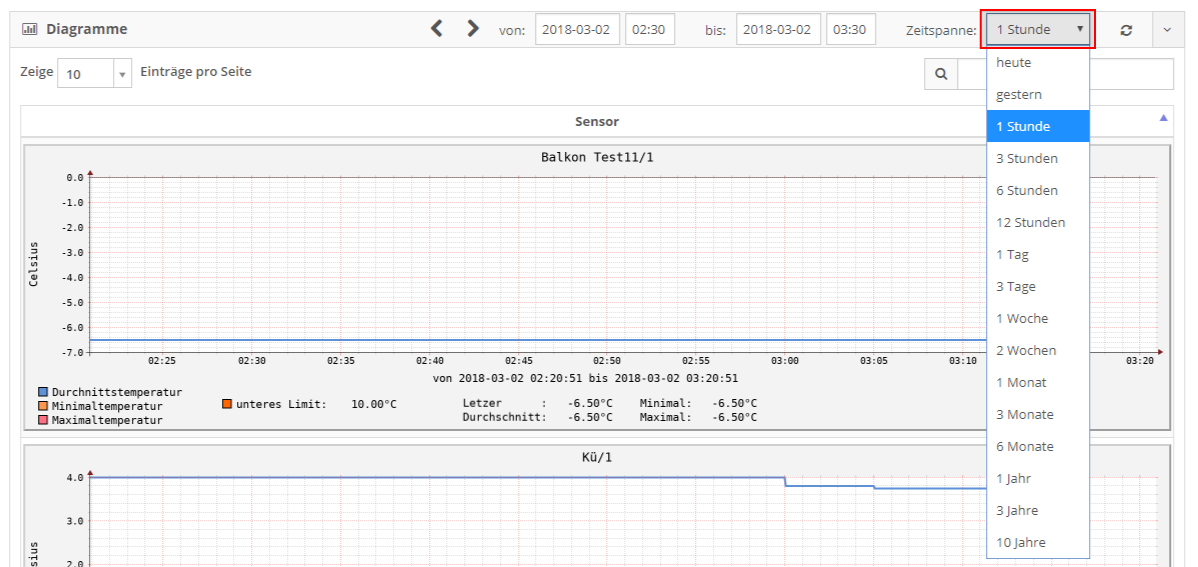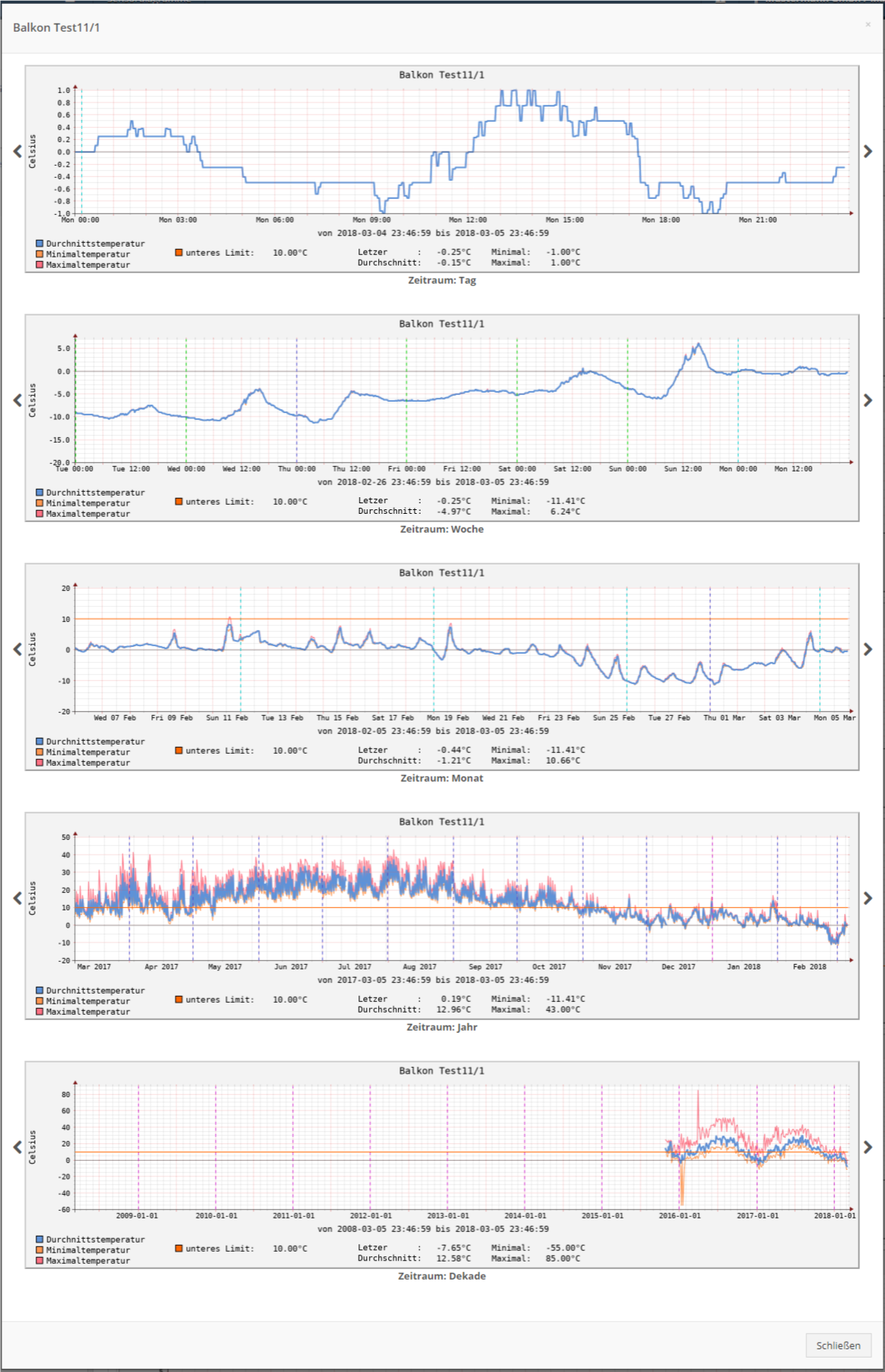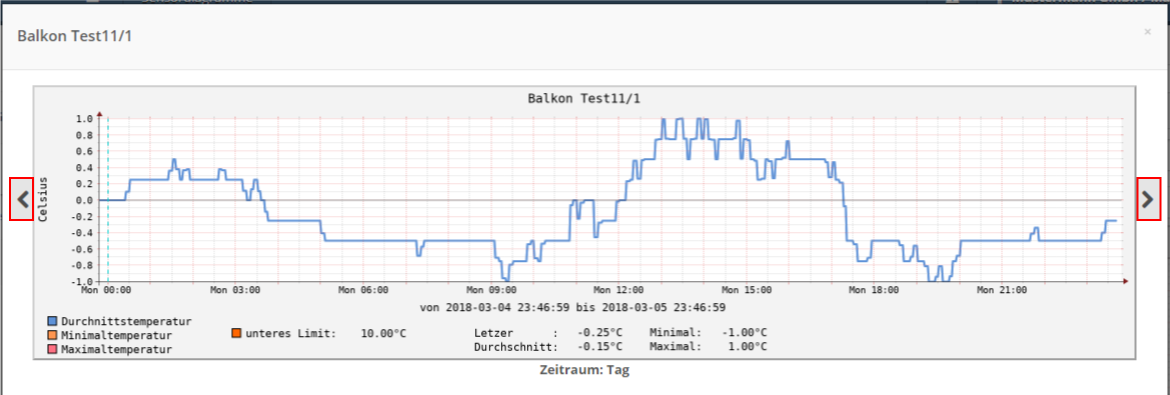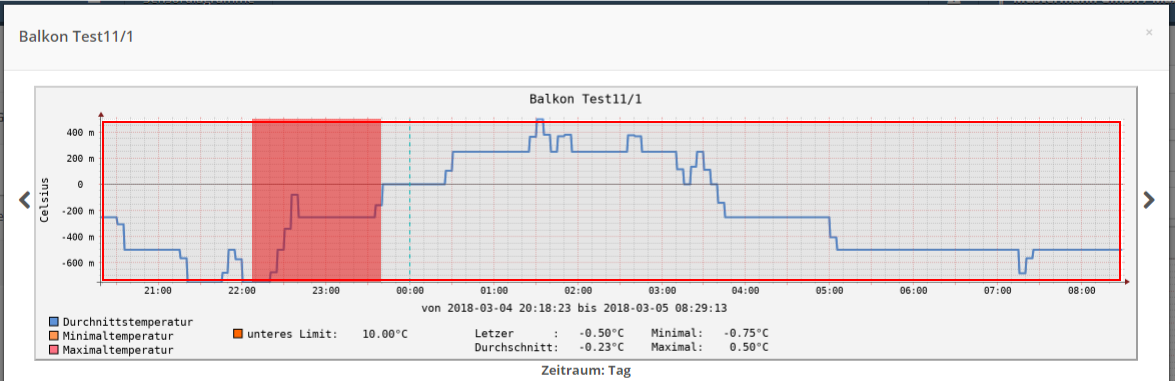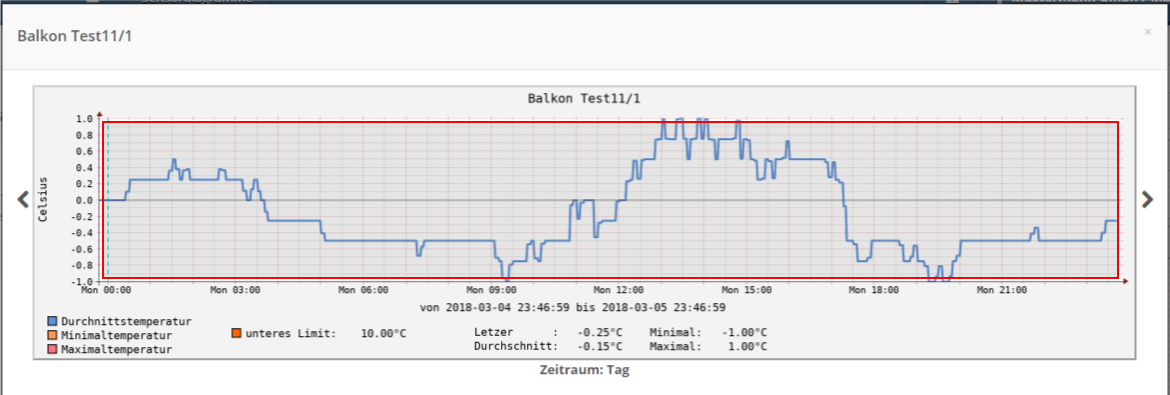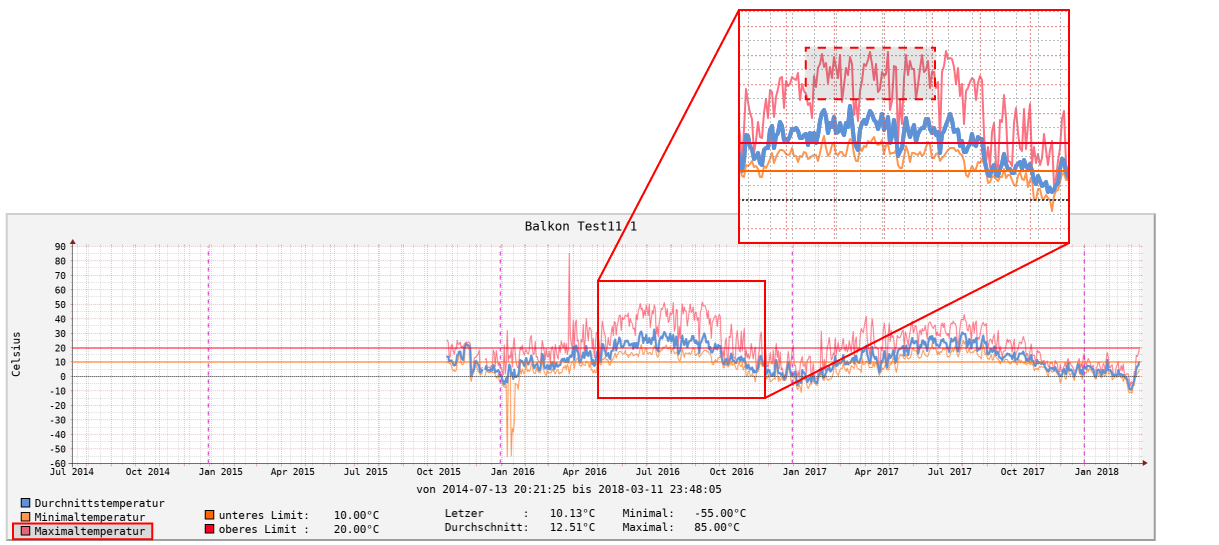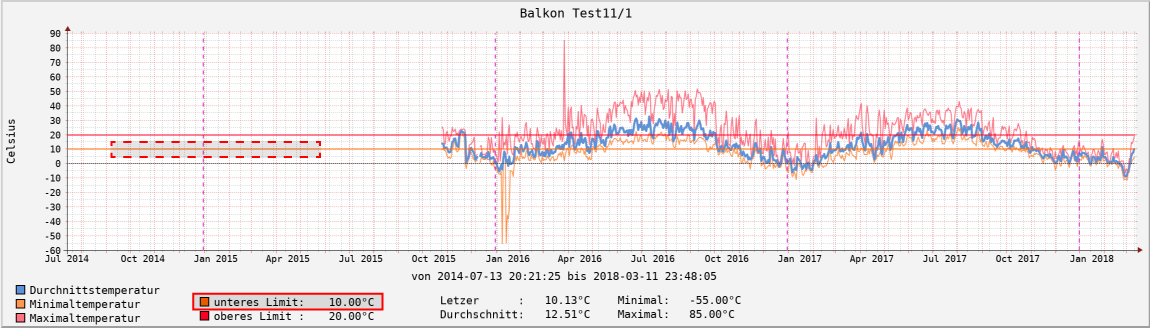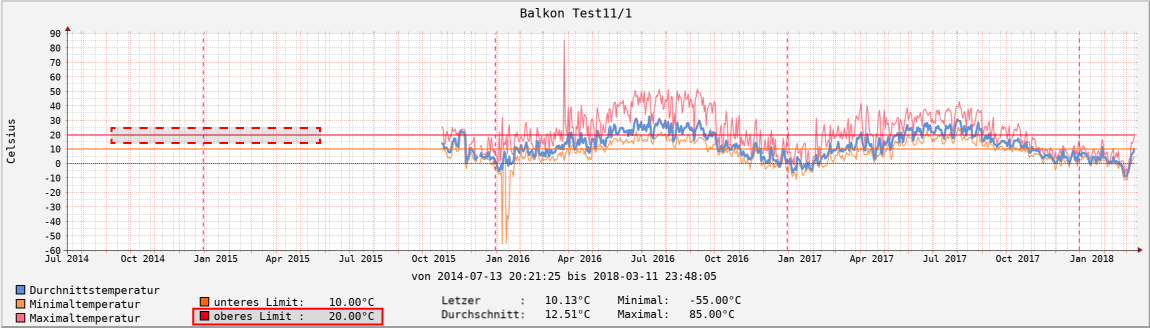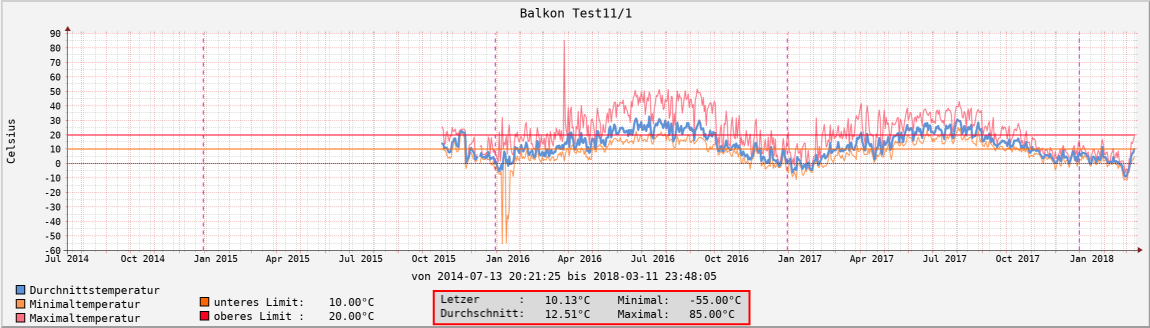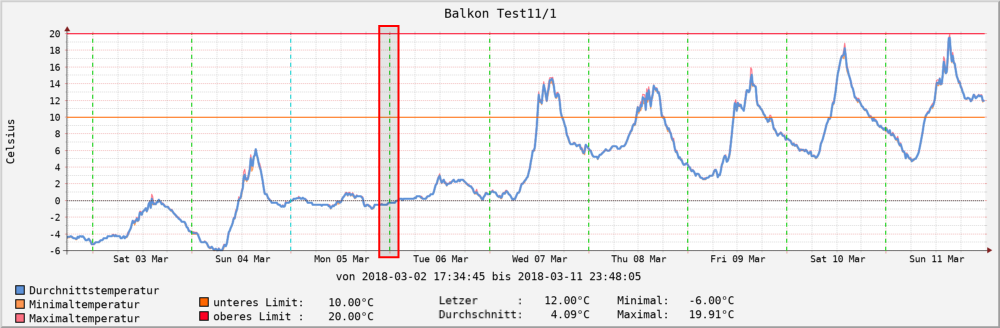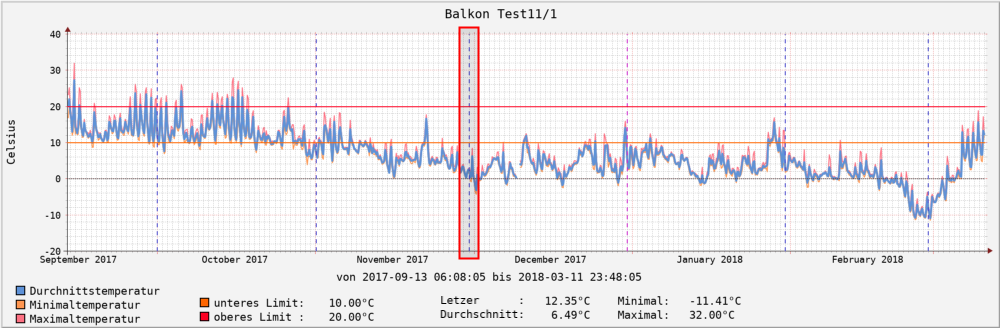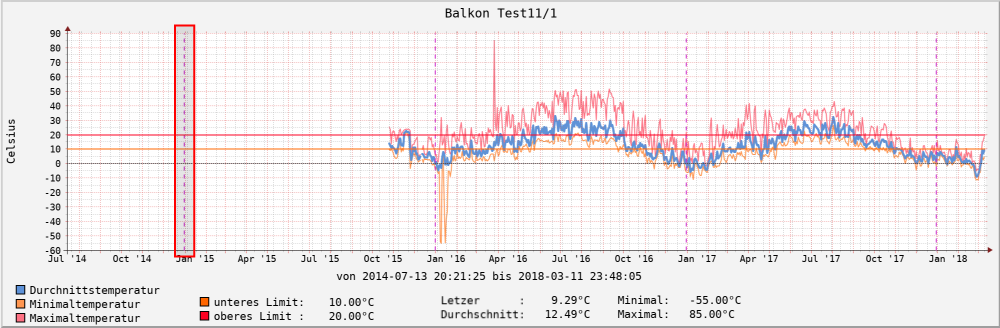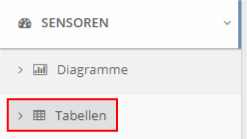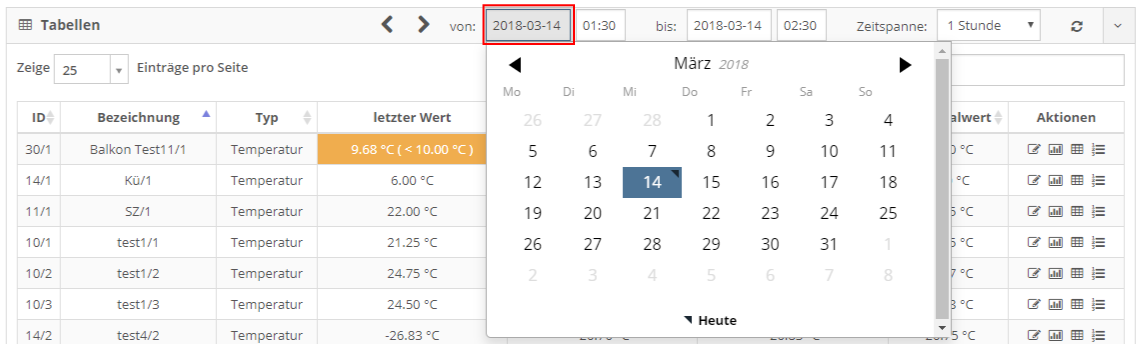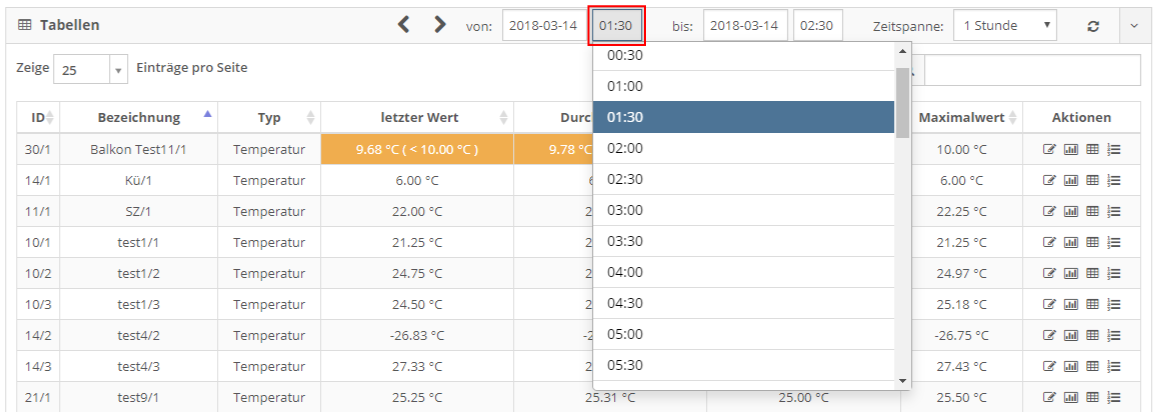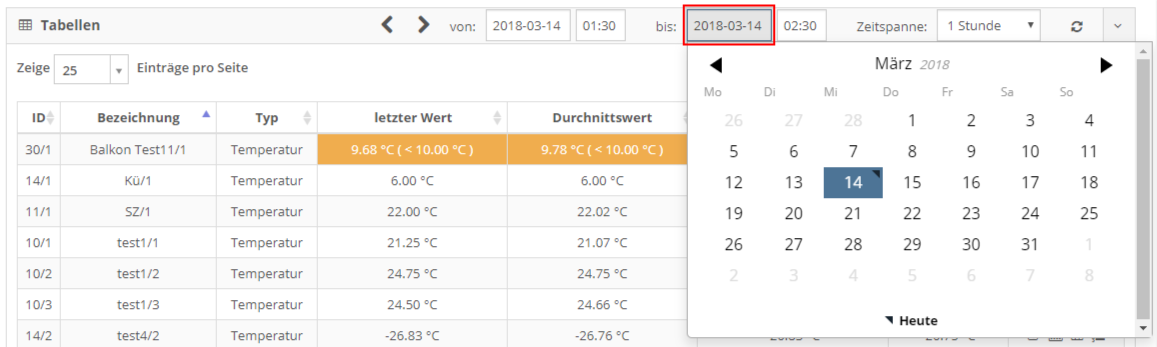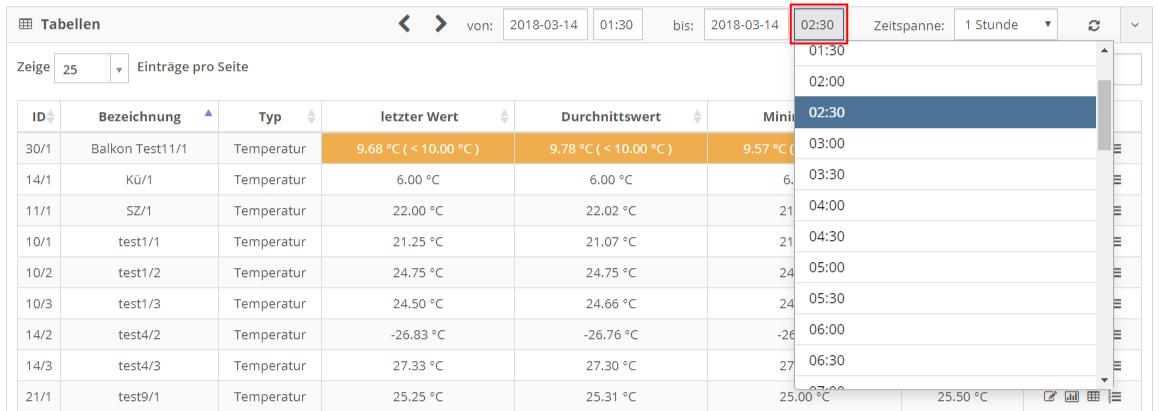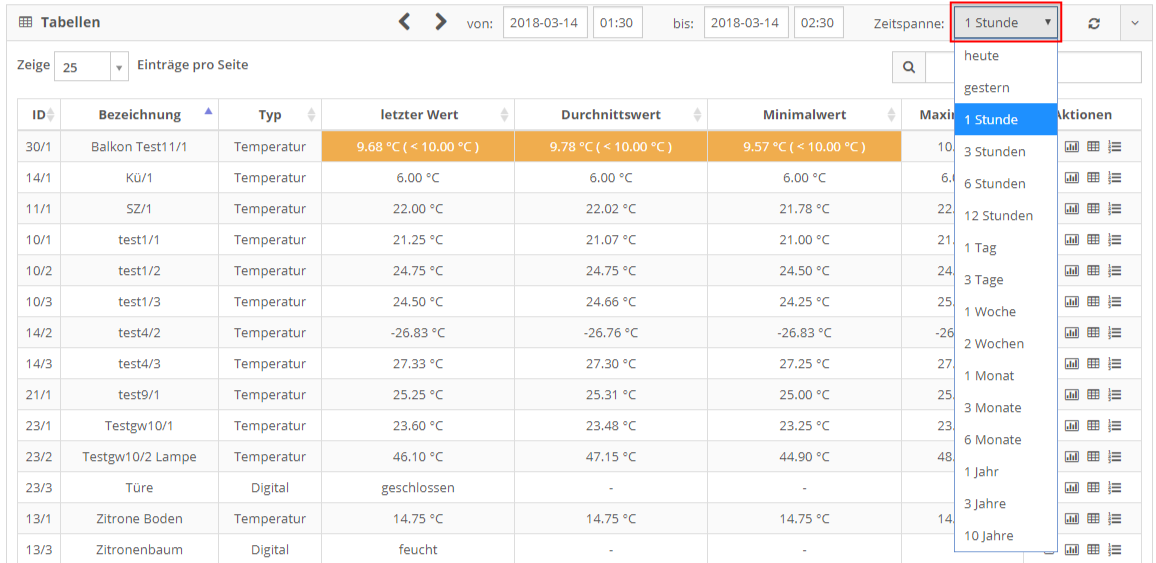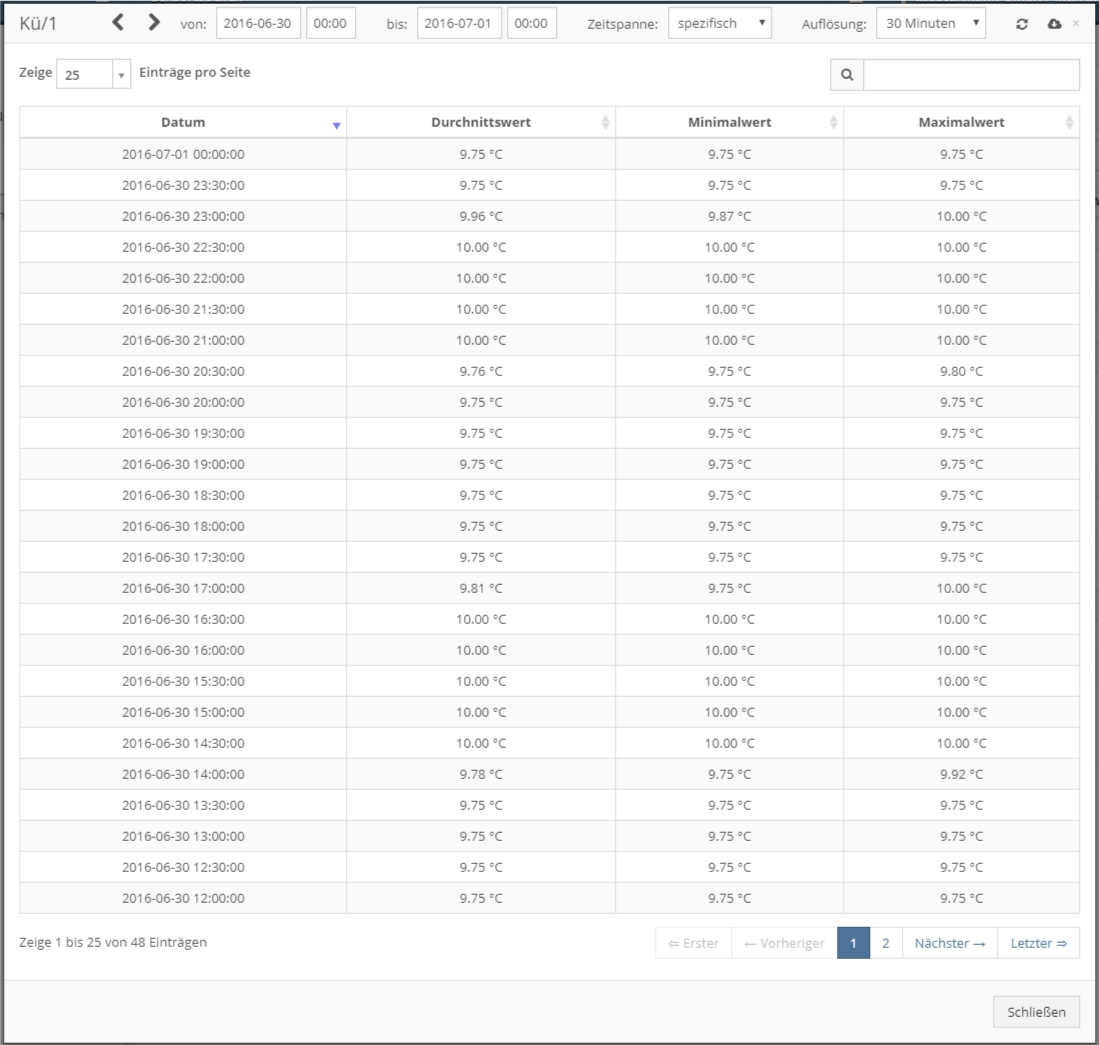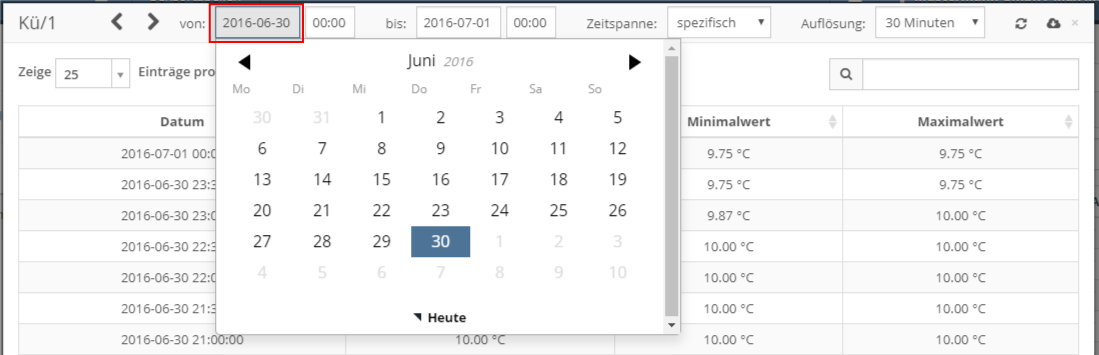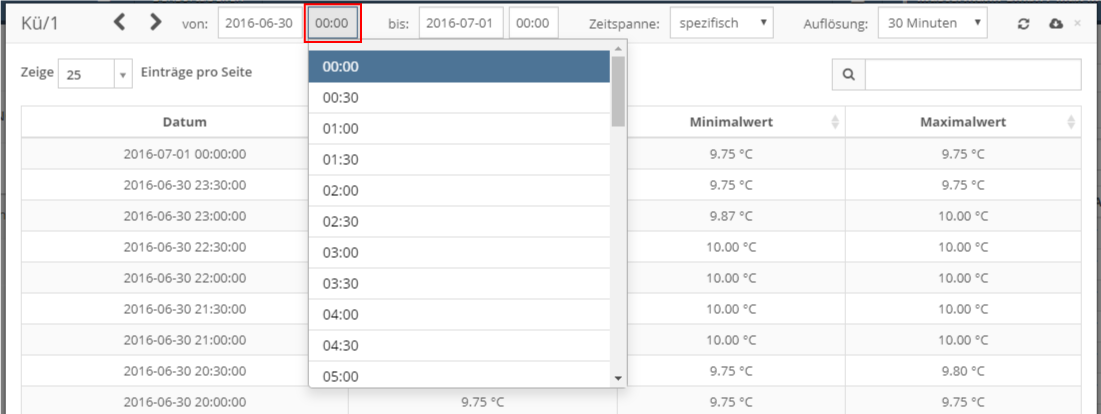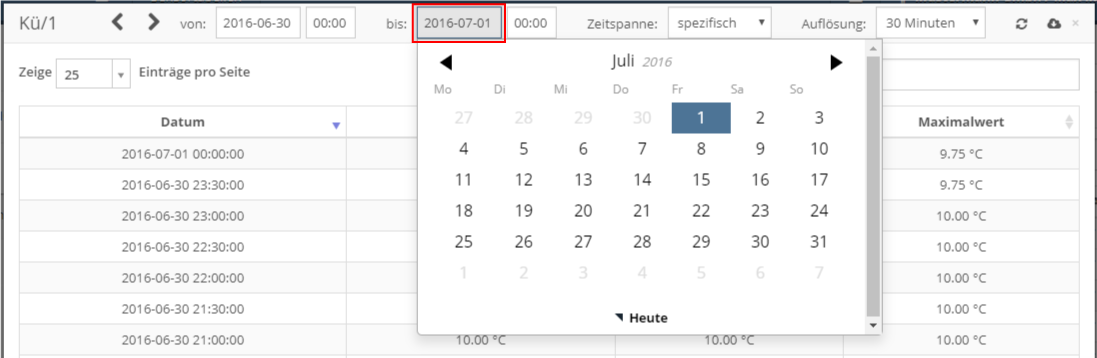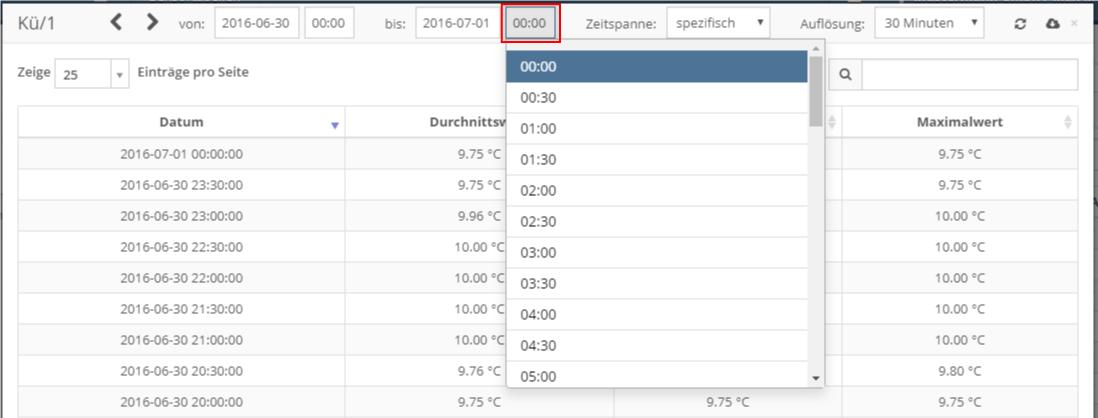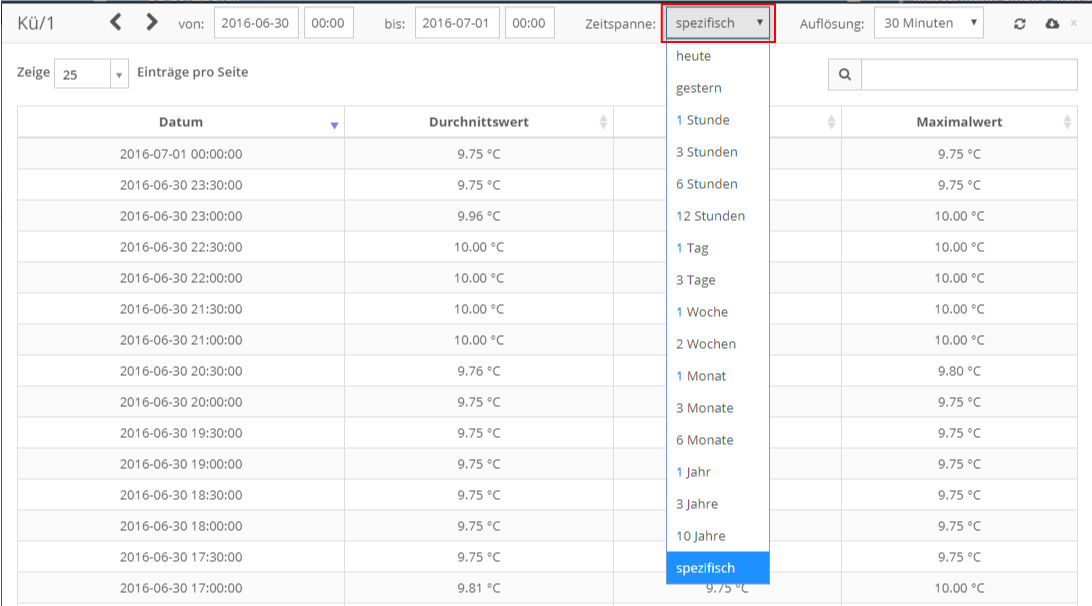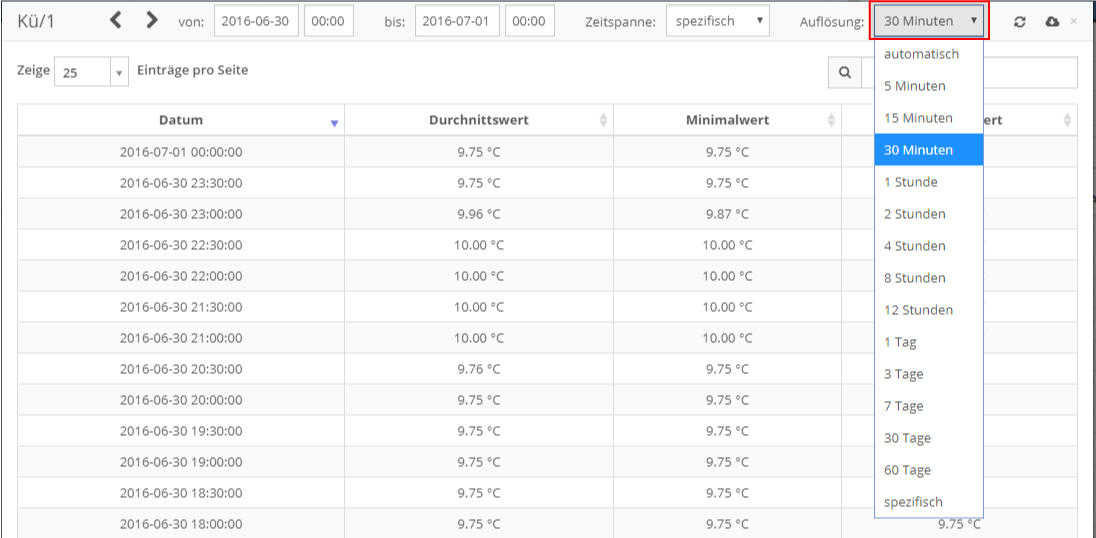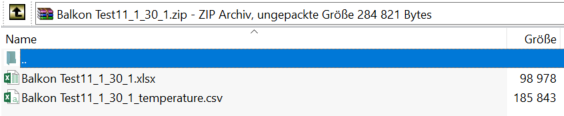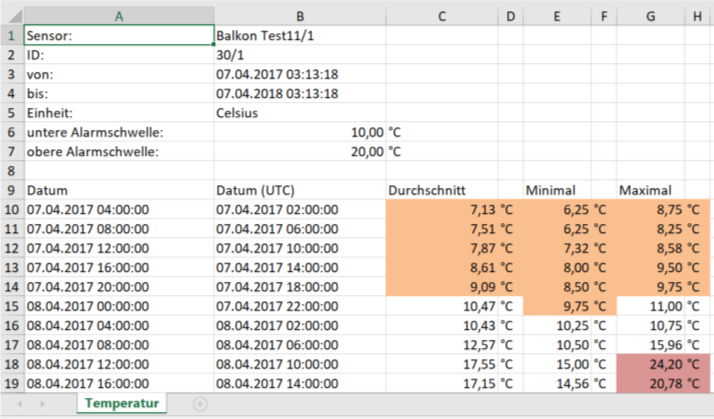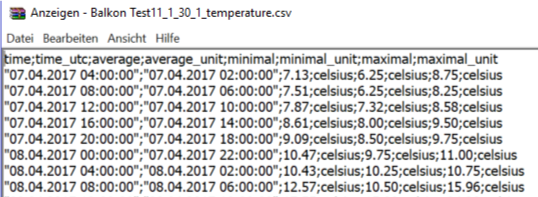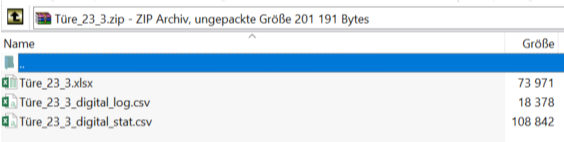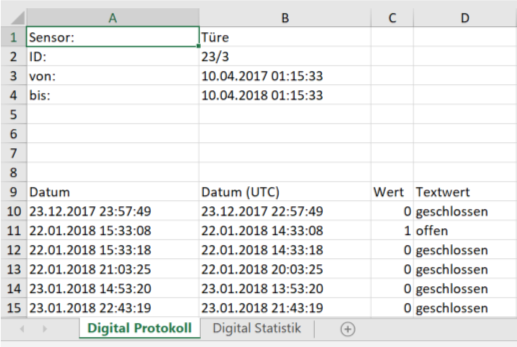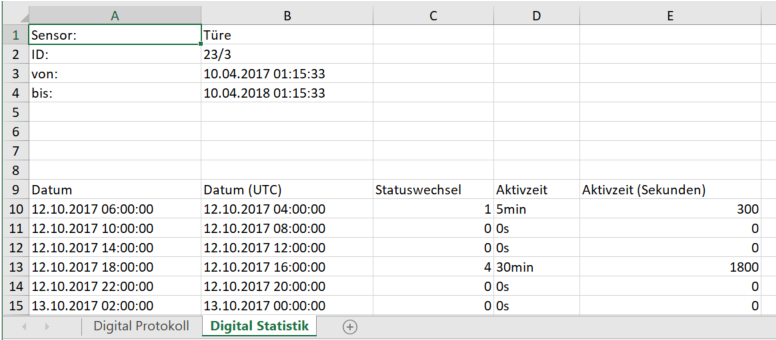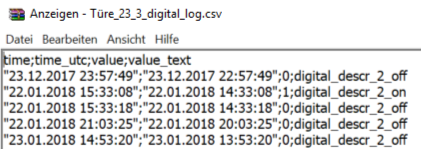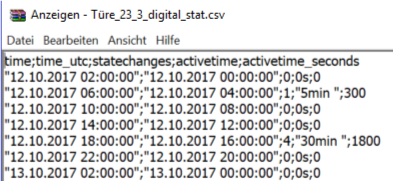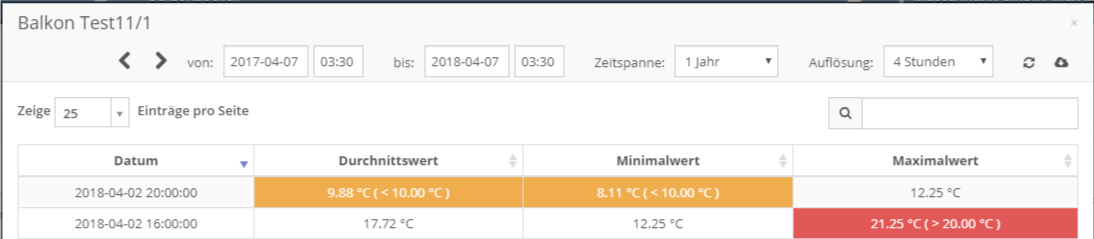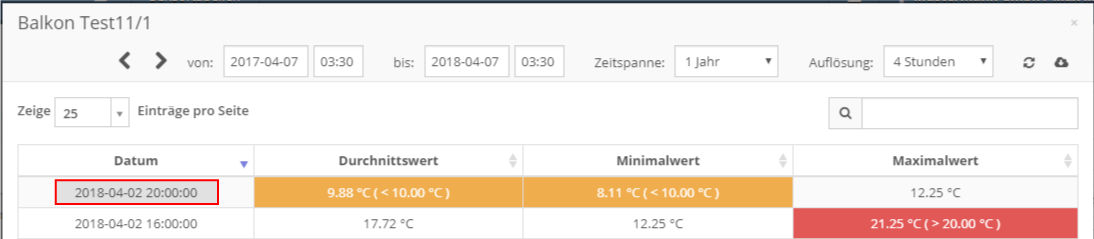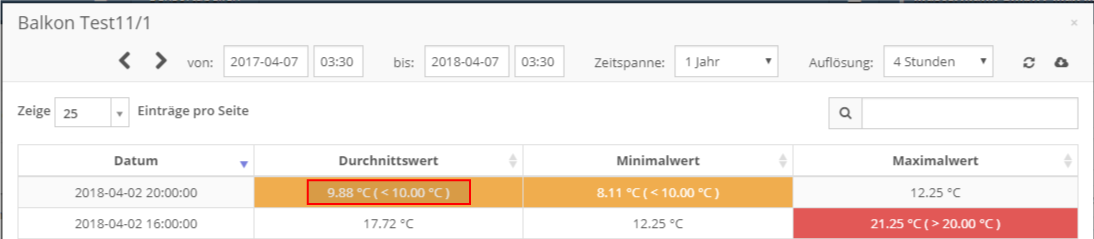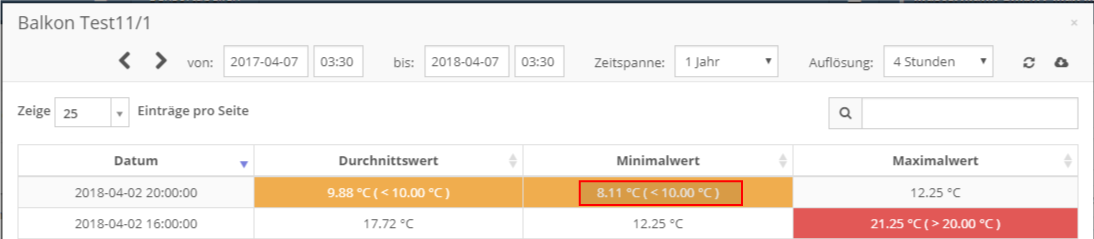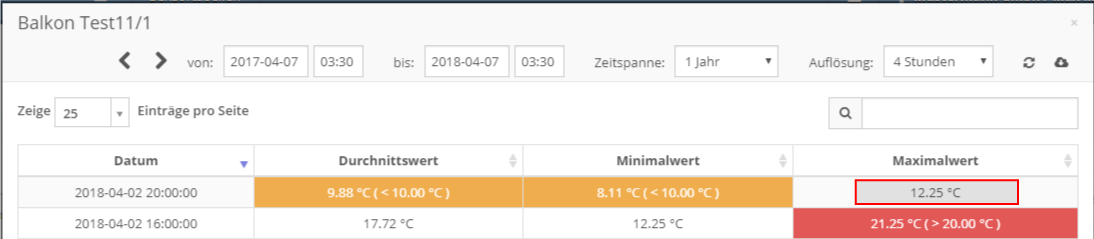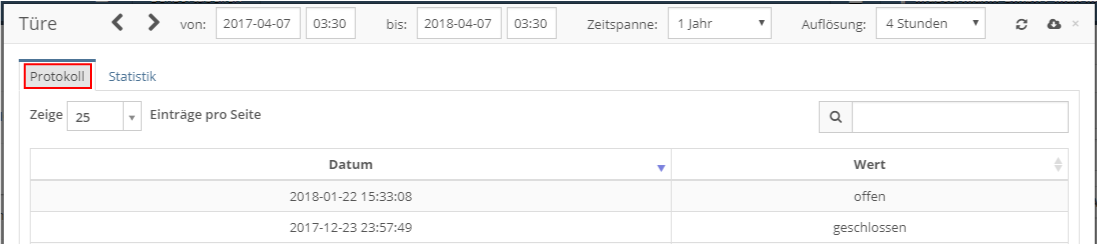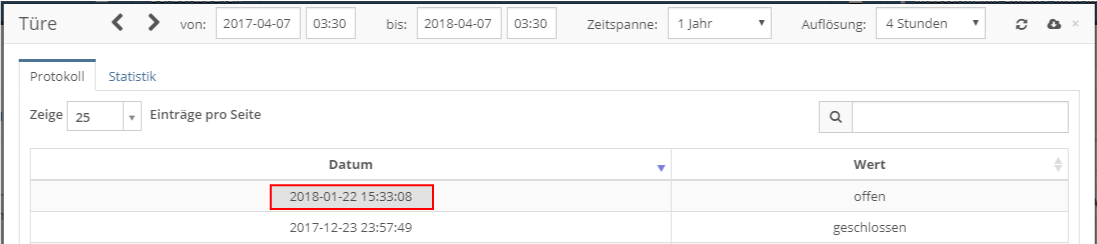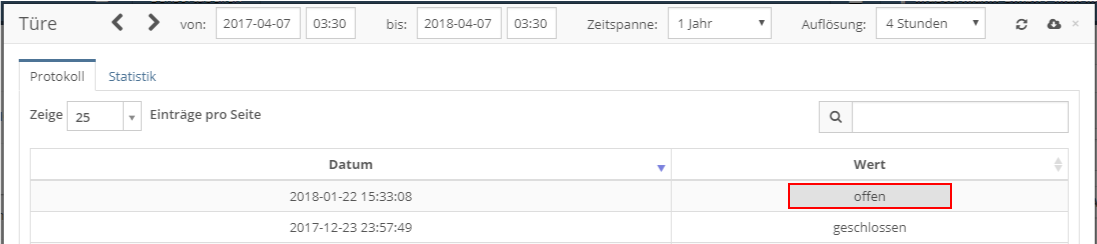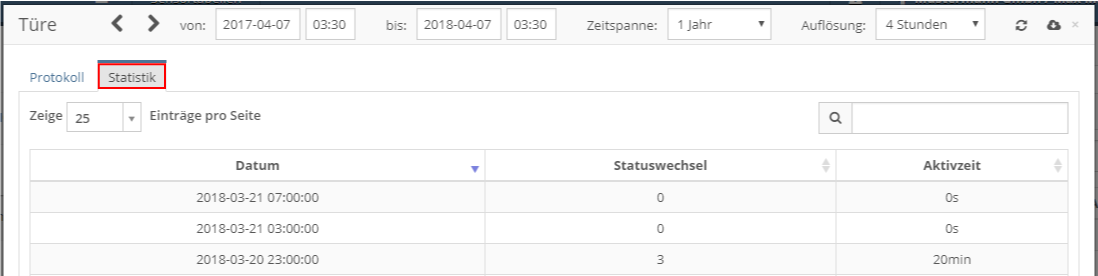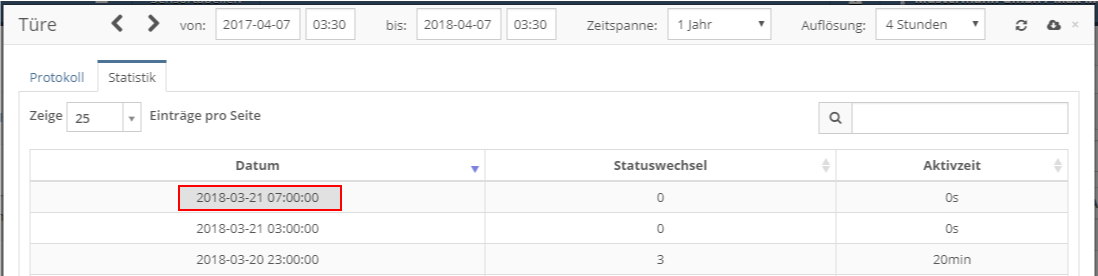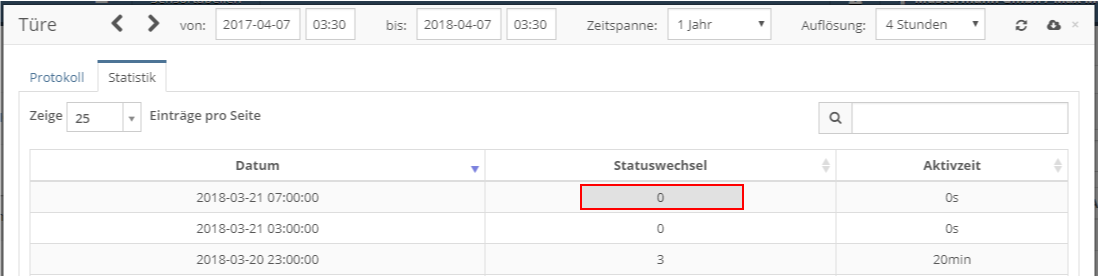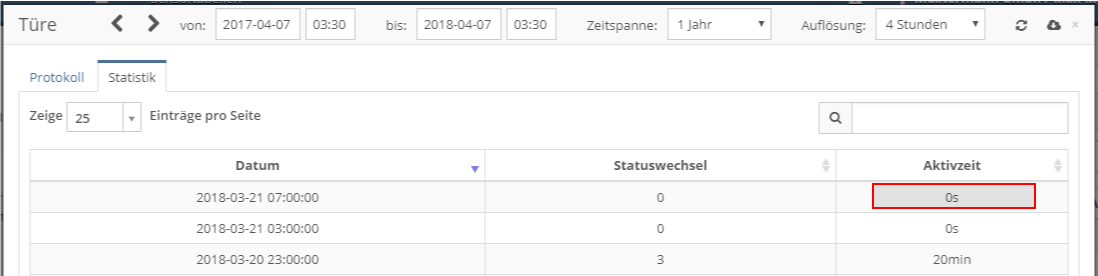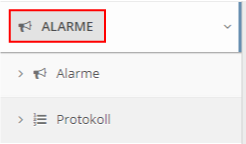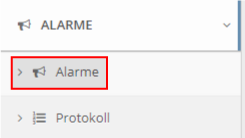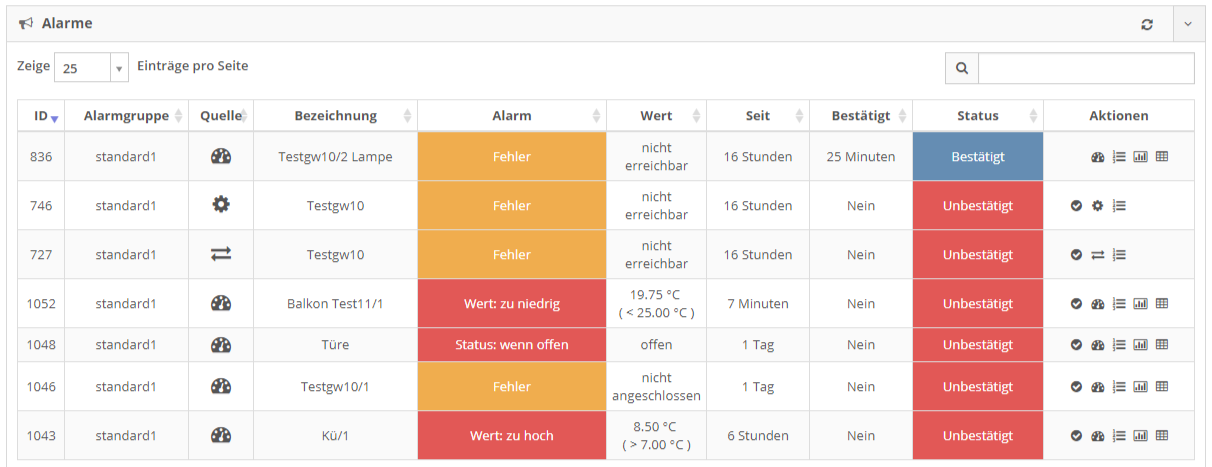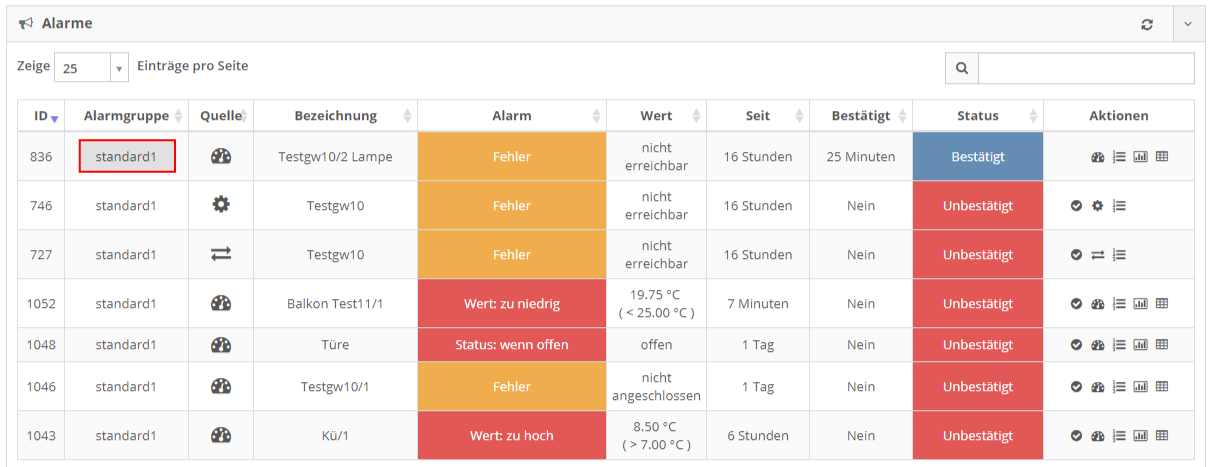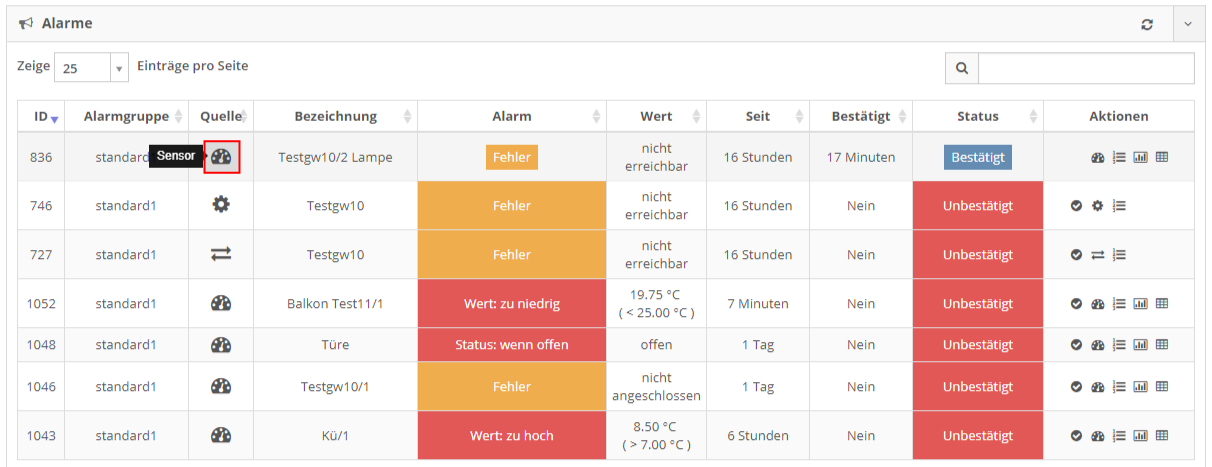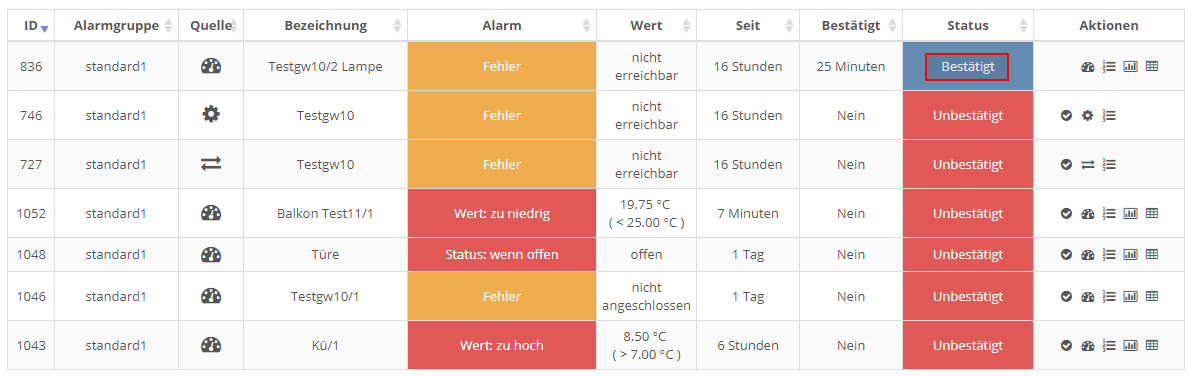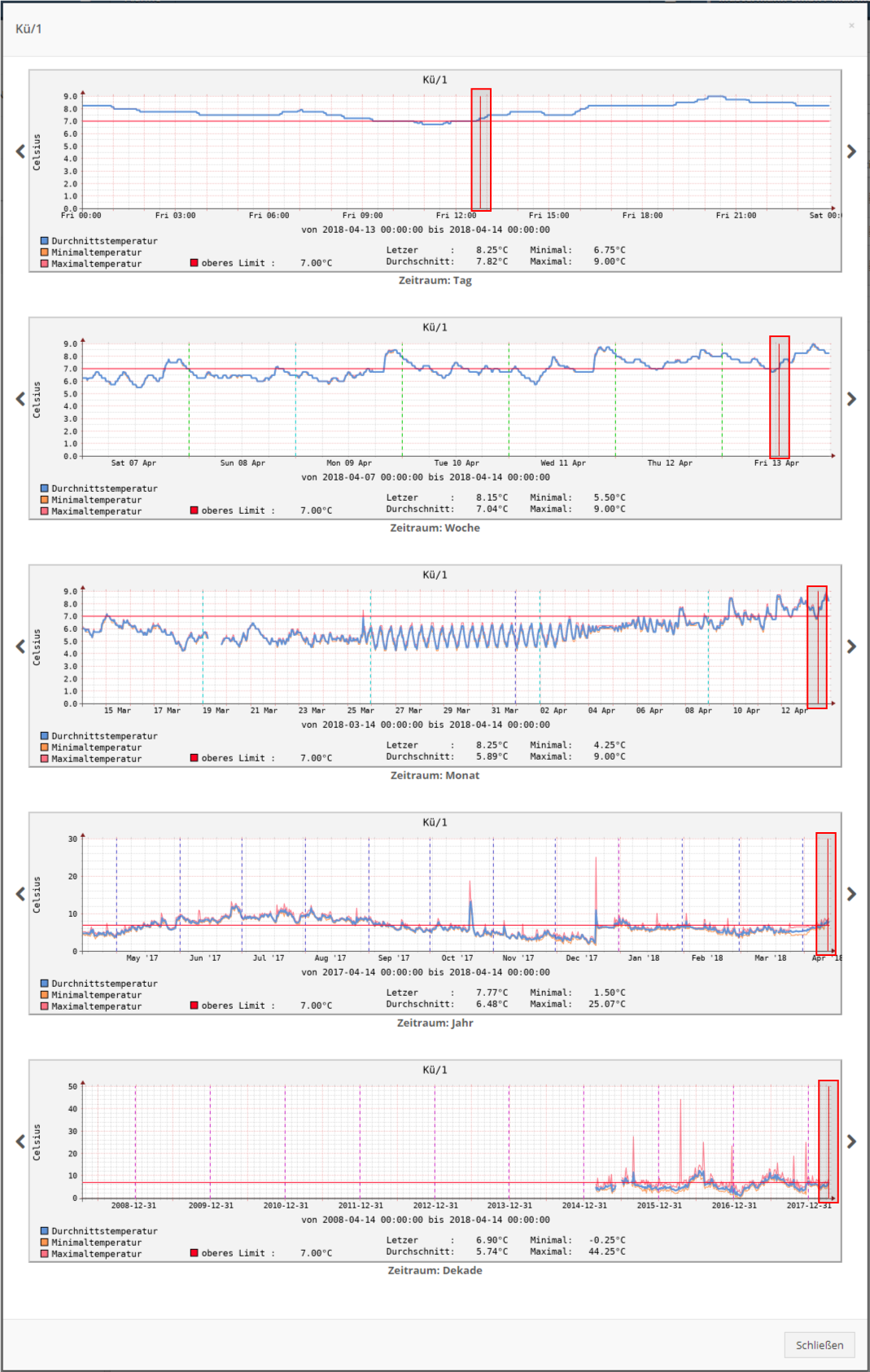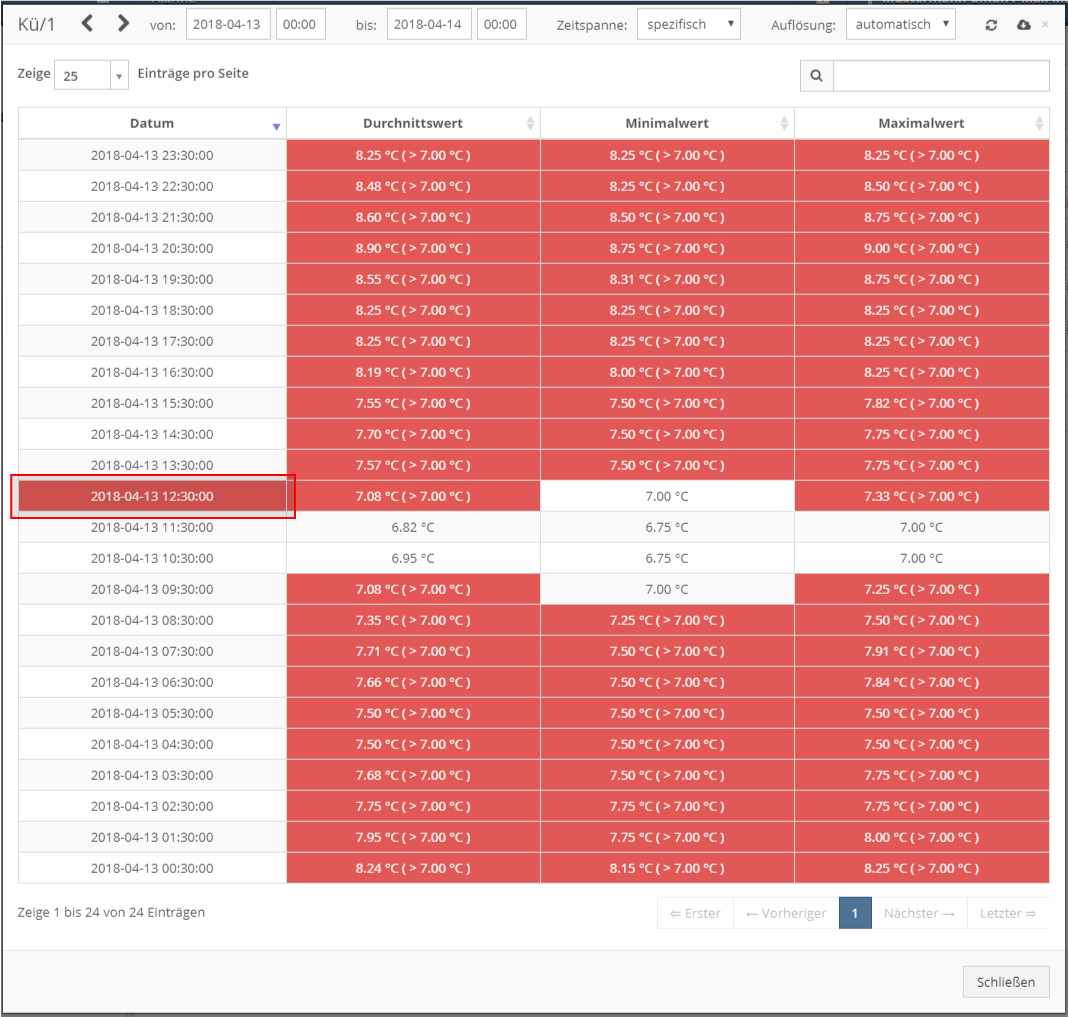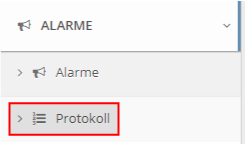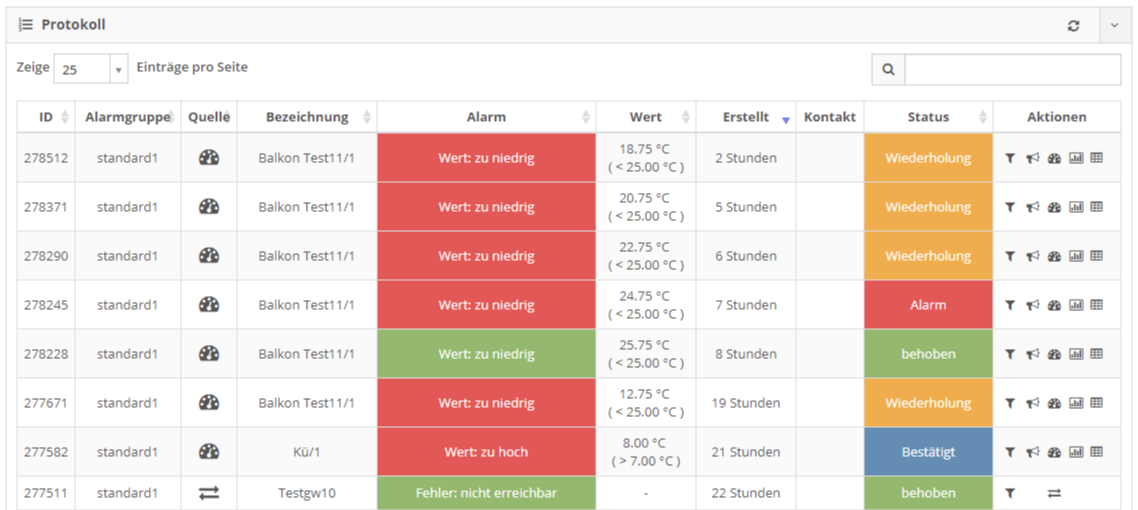1.2.erste Anmeldung
Bei der ersten Anmeldung werden alle benötigten Profildaten abgefragt.
2.Navigation
4.4.2.Alarmschwellwerte
4.4.4.Graphen anzeigen
Anklicken der Messanzeige um die Tages / Wochen / Monat / Jahr / Dekade Graphen zu öffnen.
5.Einstellungen
Ermöglicht die Konfiguration aller Parameter des Systems:
- Apps – Smartphone Applikation
- Bezeichnung
- Status
- letzte Datenübertragung
- Zugangskontrolle
- Gateways – Internetanbindung der Module bzw. Sensoren
- Bezeichnung
- Statusanzeige
- Statuseinstellungen
- letzte Datenübertragung
- Einmalpasswörter für direkten Zugriff
- Alarmgruppen zuweisen
- Module – Sensorgruppen nach Typ
- Bezeichnung
- Statusanzeige
- Statuseinstellungen
- letzte Datenübertragung
- anlernen von drahtlosen Modulen
- Alarmgruppen zuweisen
- Sensoren
- Bezeichnung
- Statusanzeige
- Statuseinstellungen
- letzte Datenübertragung
- Alarmgruppen zuweisen
- spezifische Einstellungen
- Alarmschwellwerte
- Wechsel zwischen Temperatur und Digitaleingang
- digitale Bezeichnungen
- Anzeigebereiche für Messuhren
- Kontakte
- Bezeichnung
- Emailadresse und Textnachrichtennummer
- Benachrichtigungseinstellungen
- Statuseinstellungen
- Alarmgruppen zuweisen
- Alarmgruppen – Verknüpfung von Kontakten mit Schnittstellen/Modulen/Sensoren
- Bezeichnung
- Verzögerungseinstellungen
- Abhängigkeiten von digitalen Eingängen
- Statuseinstellungen
- Schnittstellen/Module/Sensoren/Kontakte zuweisen
- Standardgruppe für neue Schnittstellen/Module/Sensoren/Kontakte definieren
- Änderungsprotokoll
- Protokoll aller geänderten Einstellungen mit Zeitstempel und Benutzernamen
5.2.2.4.Gateway Konfiguration übernehmen
Mit diese Aktion können Einstellungen von anderen, bereits konfigurierten Gateways übernommen werden, zum Beispiel bei einem Hardwaretausch.
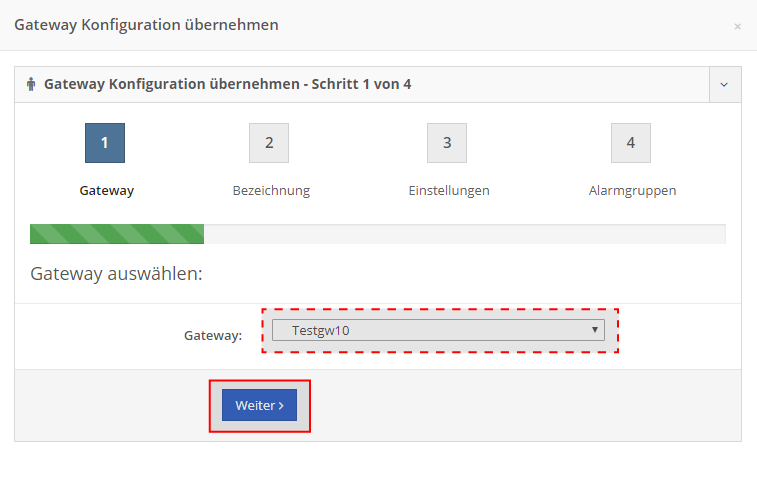 Gateway von dem die Einstellungen übernommen werden sollen auswählen
Gateway von dem die Einstellungen übernommen werden sollen auswählen
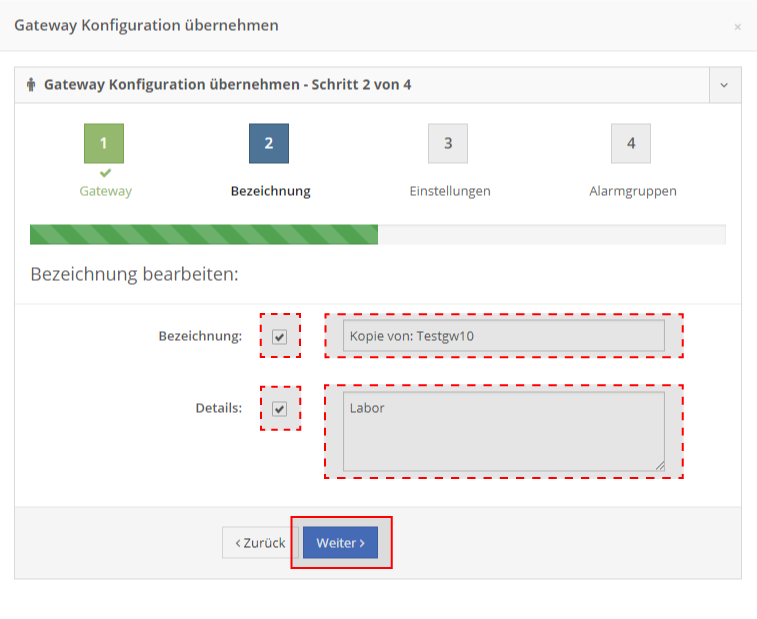 Auswählen ob die Bezeichnung und oder Details übernommen werden und gegebenenfalls bearbeiten
Auswählen ob die Bezeichnung und oder Details übernommen werden und gegebenenfalls bearbeiten
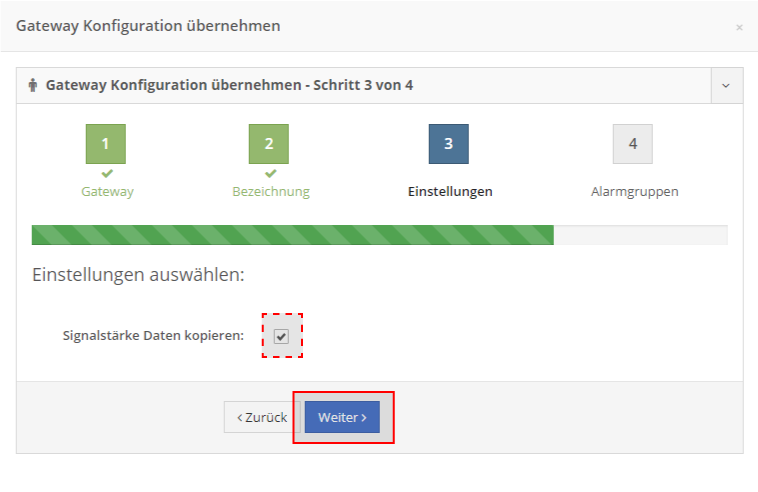 Auswählen ob eventuell vorhandene Signalstärkedaten übernommen werden
Auswählen ob eventuell vorhandene Signalstärkedaten übernommen werden
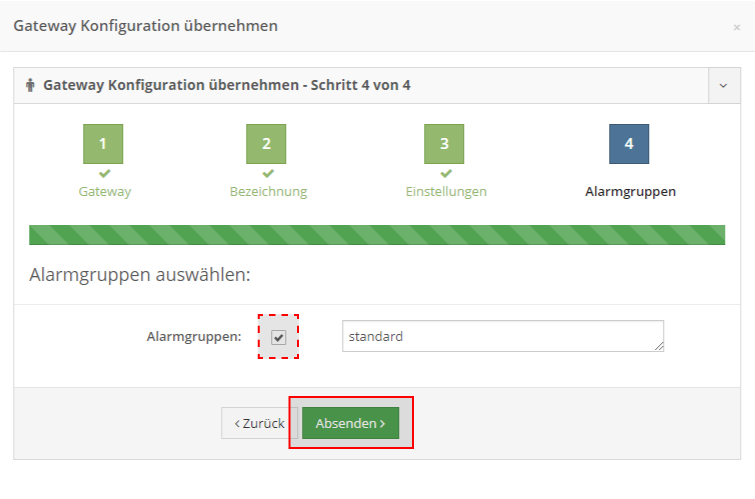 Auswählen ob die zugewiesene Alarmgruppe übernommen wird
Auswählen ob die zugewiesene Alarmgruppe übernommen wird
5.3.1.8.Status
Status des Modules:
- aktiviert – Datenempfang möglich
- deaktiviert – Datenempfang nicht möglich
- gesperrt – bei zu vielen fehlerhaften Anmeldeversuchen wird der Zugang für 30 Minuten gesperrt. Entsperren ist auch per Aktion möglich. Bei Funkmodulen kann ein neuerlichen anlernen notwendig sein.
zusätzlich bei Funkmodulen:
- leere Batterie – Batterie sollte ausgetauscht werden
- defekte Batterie – Betrieb nicht mehr möglich
- nicht angelernt – kein Datenempfang vom Modul möglich da die Schlüssel für die sichere Datenkommunikation nicht angelernt sind
- anlernen aktiviert – am Modul kann jetzt manuell der Anlernvorgang gestartet werden
5.3.3.5.Modul Konfigurationen übernehmen
Mit diese Aktion können Einstellungen von anderen, bereits konfigurierten Modulen übernommen werden, zum Beispiel bei einem Hardwaretausch.
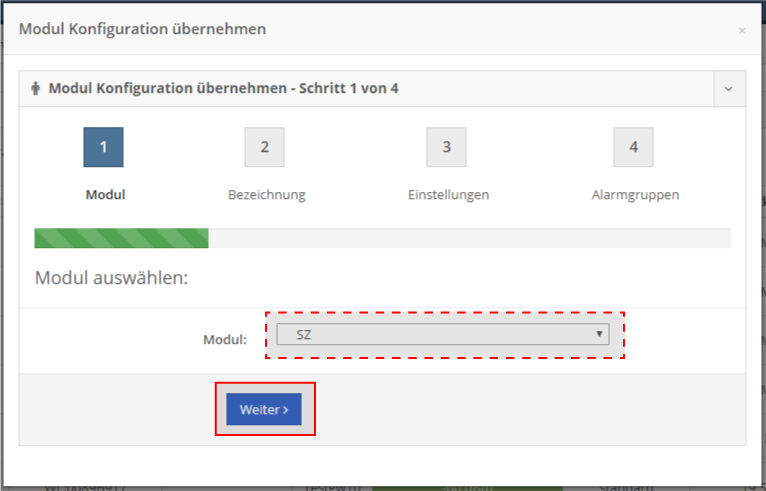 Modul von dem die Einstellungen übernommen werden sollen auswählen
Modul von dem die Einstellungen übernommen werden sollen auswählen
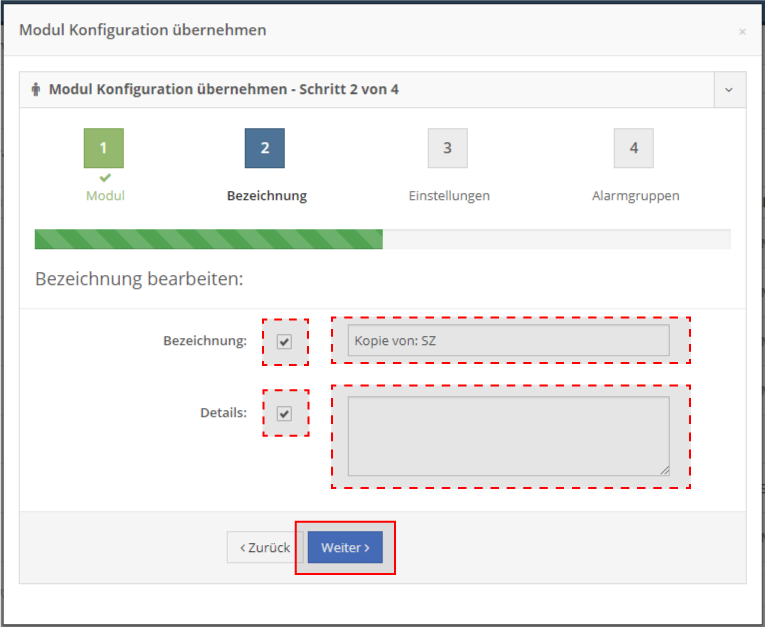 Auswählen ob die Bezeichnung und oder Details übernommen werden und gegebenenfalls bearbeiten
Auswählen ob die Bezeichnung und oder Details übernommen werden und gegebenenfalls bearbeiten
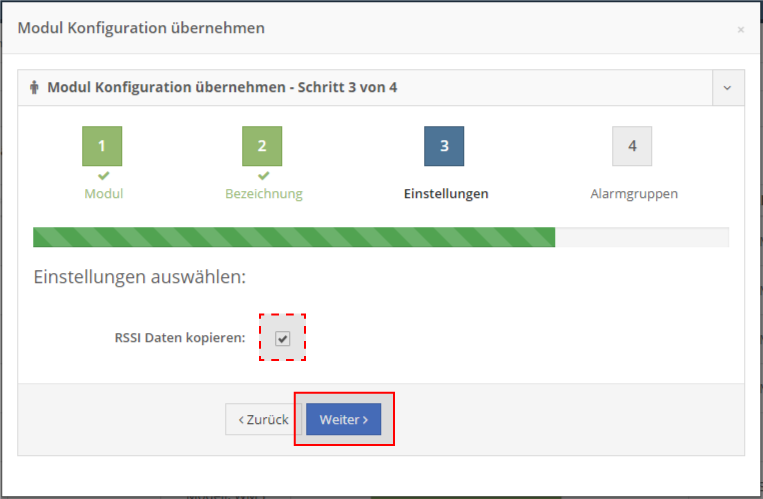 Auswählen ob eventuell vorhandene Signalstärkedaten bei Funkmodulen übernommen werden
Auswählen ob eventuell vorhandene Signalstärkedaten bei Funkmodulen übernommen werden
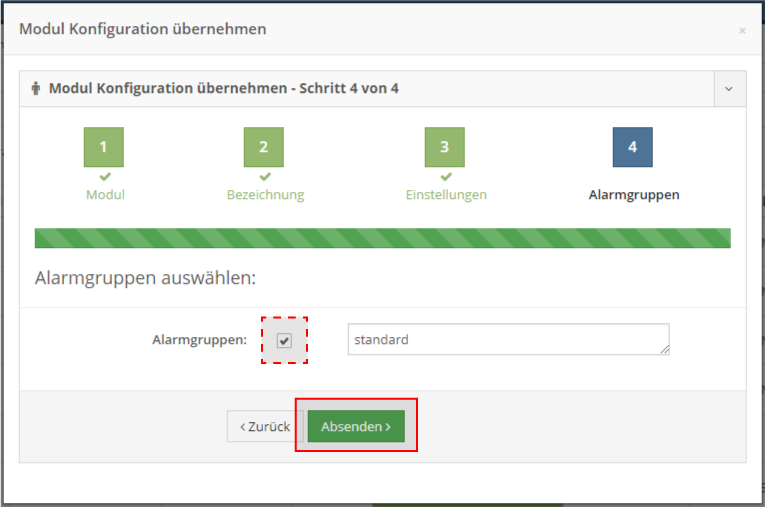 Auswählen ob die zugewiesene Alarmgruppe übernommen wird
Auswählen ob die zugewiesene Alarmgruppe übernommen wird
5.4.1.3.Modul / Gateway

Dem Sensor zugeordnetes Modul und der vom Modul für den Cloud-Zugriff genutzte Gateway (direkt oder per Funk)
5.4.2.10.Sensor Konfigurationen übernehmen
 Mit diese Aktion können Einstellungen von anderen, bereits konfigurierten Sensoren übernommen werden, zum Beispiel bei einem Hardwaretausch.
Mit diese Aktion können Einstellungen von anderen, bereits konfigurierten Sensoren übernommen werden, zum Beispiel bei einem Hardwaretausch.
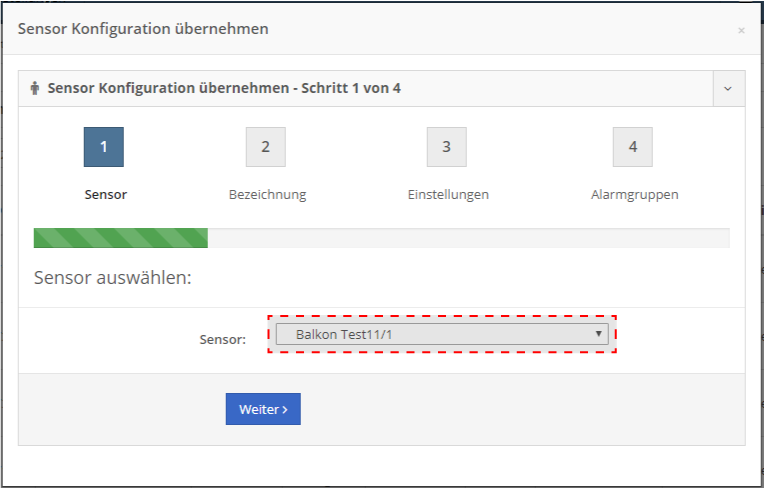 Sensor von dem die Einstellungen übernommen werden sollen auswählen
Sensor von dem die Einstellungen übernommen werden sollen auswählen
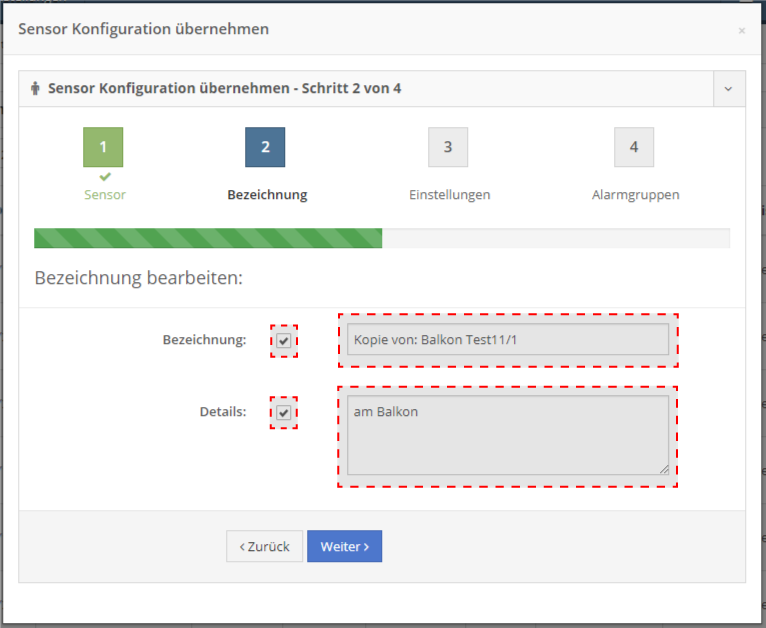 Auswählen ob die Bezeichnung und oder Details übernommen werden und gegebenenfalls bearbeiten
Auswählen ob die Bezeichnung und oder Details übernommen werden und gegebenenfalls bearbeiten
Temperatursensor:
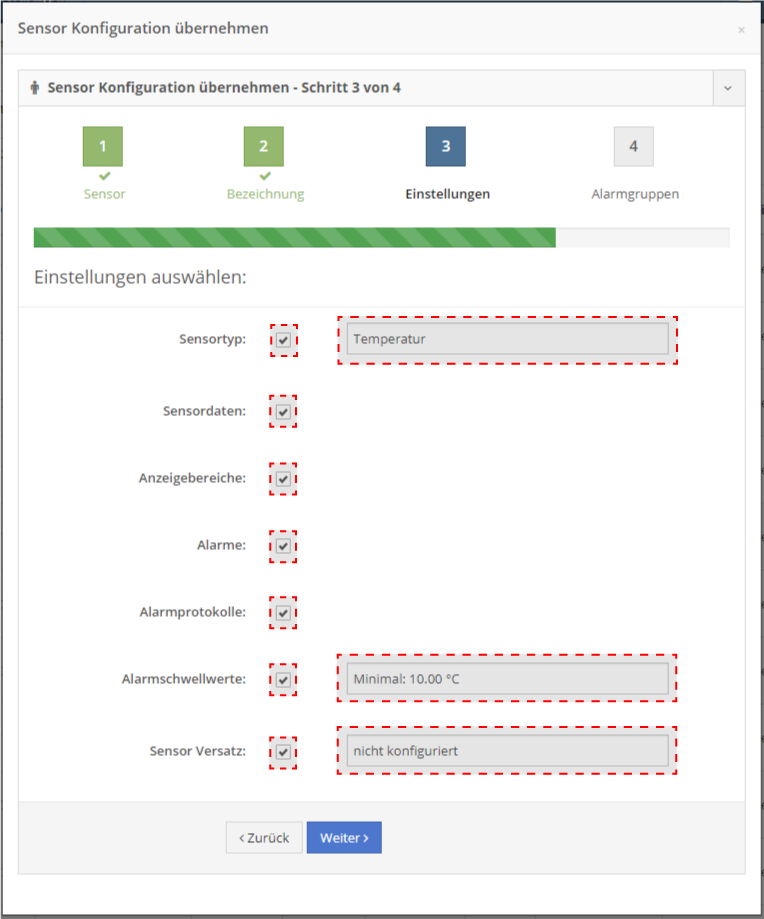 Auswählen ob die Bezeichnung und oder Details übernommen werden und gegebenenfalls bearbeiten
Auswählen ob die Bezeichnung und oder Details übernommen werden und gegebenenfalls bearbeiten
Digitaleingang:
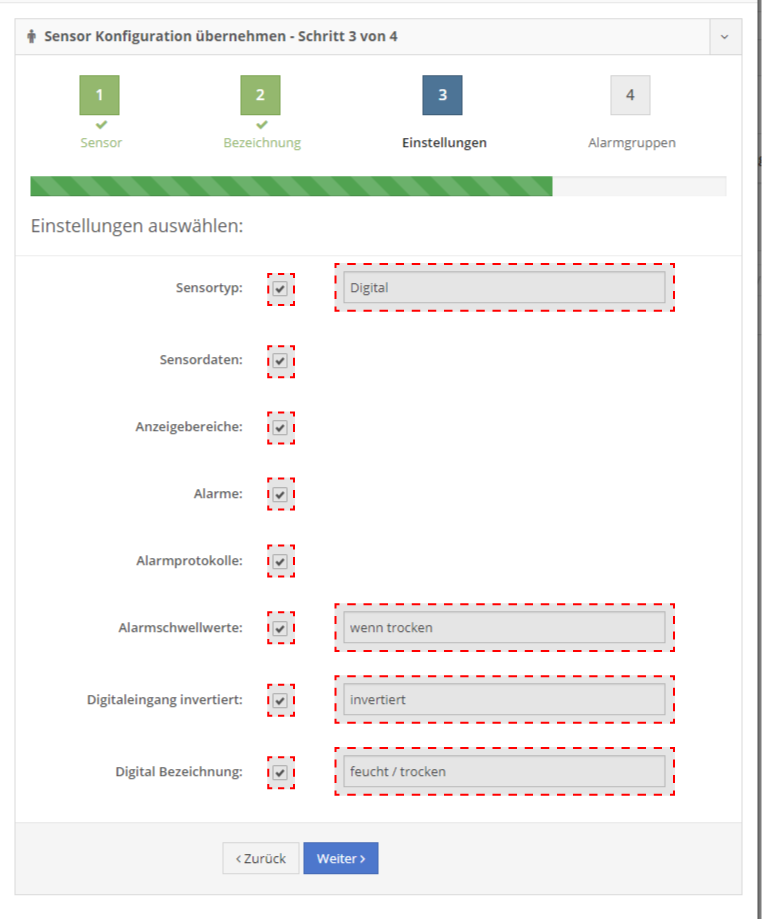 Auswählen ob die Bezeichnung und oder Details übernommen werden und gegebenenfalls bearbeiten
Auswählen ob die Bezeichnung und oder Details übernommen werden und gegebenenfalls bearbeiten
5.6.2.neue Alarmgruppe anlegen
Gateway:
- Alarm wenn Gateway nicht erreichbar ist: deaktiviert oder 30Minuten bis 7 Tage
Modul:
- Alarm wenn Modul nicht erreichbar ist: deaktiviert oder 30Minuten bis 7 Tage
- Alarm bei Batterieproblemen wie leer Batterie
Sensor:
- Alarm wenn Alarmschwellwert überschritten wird
- Alarmwiederholung nach Änderung des Messwertes: deaktiviert oder 1°C bis 20°C
- Alarm bei Sensorfehlern wie defekte Sensoren
- Alarmverzögerung: deaktiviert oder 5 Minuten bis 1 Tag
- Alarm wenn Sensor nicht erreichbar ist: deaktiviert oder 30Minuten bis 7 Tage
Verknüpfung:
- Auswahl eines Digitalsensors um Alarmgruppen in Abhängigkeit dessen pausieren zu können.
- Auswahl des Zustandes wann pausiert werden soll
5.6.3.1.Alarmgruppe bearbeiten
Gateway:
- Alarm wenn Gateway nicht erreichbar ist: deaktiviert oder 30Minuten bis 7 Tage
Modul:
- Alarm wenn Modul nicht erreichbar ist: deaktiviert oder 30Minuten bis 7 Tage
- Alarm bei Batterieproblemen wie leer Batterie
Sensor:
- Alarm wenn Alarmschwellwert überschritten wird
- Alarmwiederholung nach Änderung des Messwertes: deaktiviert oder 1°C bis 20°C
- Alarm bei Sensorfehlern wie defekte Sensoren
- Alarmverzögerung: deaktiviert oder 5 Minuten bis 1 Tag
- Alarm wenn Sensor nicht erreichbar ist: deaktiviert oder 30Minuten bis 7 Tage
Verknüpfung:
- Auswahl eines Digitalsensors um Alarmgruppen in Abhängigkeit dessen pausieren zu können.
- Auswahl des Zustandes wann pausiert werden soll
6.1.2.Sensordetails öffnen
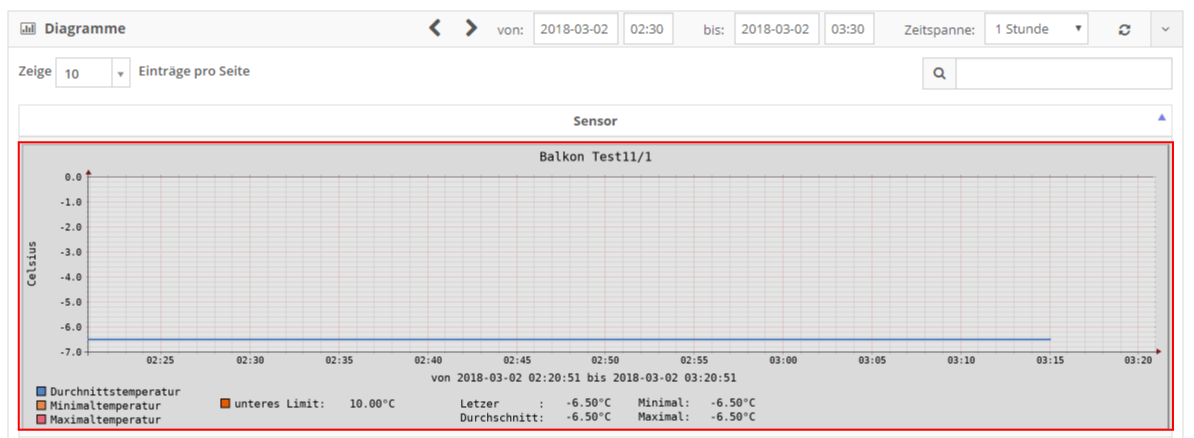
Auf das Diagramm klicken um die Sensordetailansicht zu öffnen
6.1.3.Diagrammaufbau
6.1.3.1.Messwertkurven
Durch die Datenaggregation werden pro Zeitabschnitt Durchschnitt-, Minimal- und Maximalwerte generiert und werden als eigene Kurven angezeigt. Dadurch sind starke Messwertänderungen schnell ersichtlich und wichtige Informationen bleiben erhalten.
Messwerte werden mit folgenden Genauigkeiten gespeichert:
- 5 Minutenwerte – 43 Tage
- 15 Minutenwerte – 437 Tage
- 30 Minutenwerte – 4375 Tage
Um durch die Aggregation keine Informationen zu verlieren werden der Durchschnitts-, Minimal- und Maximalwert pro Messpunkt gespeichert.
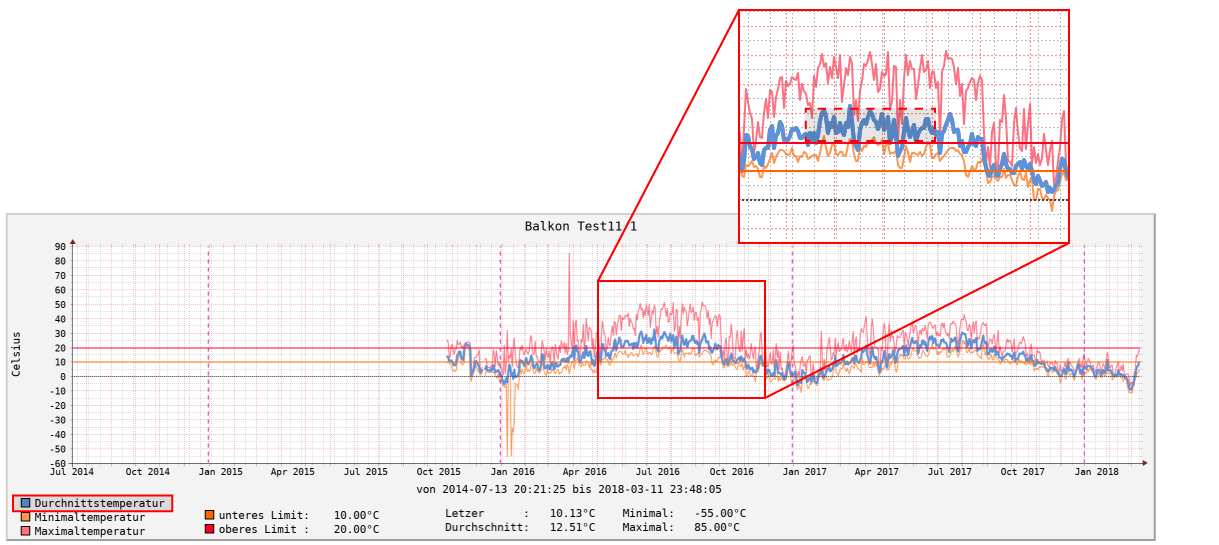 Durchschnittsmesswerte – blaue Kurve
Durchschnittsmesswerte – blaue Kurve
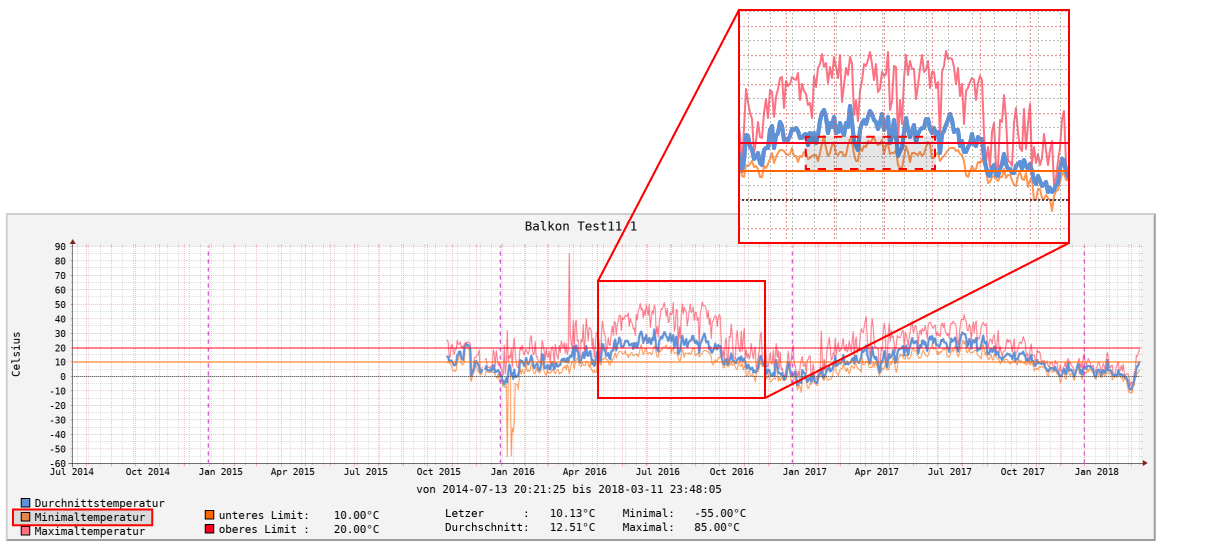 Minimalmesswerte – orange Kurve
Minimalmesswerte – orange Kurve
6.2.4.2.Tabellenaufbau
6.2.4.2.2.Digitalsensor
7.1.1.4.Alarm & Werte
Alarmgrund sowie Wert (falls vorhanden)
Temperatursensor mit Grenzwertüberschreitung (zu niedrigem / zu hohem Wert):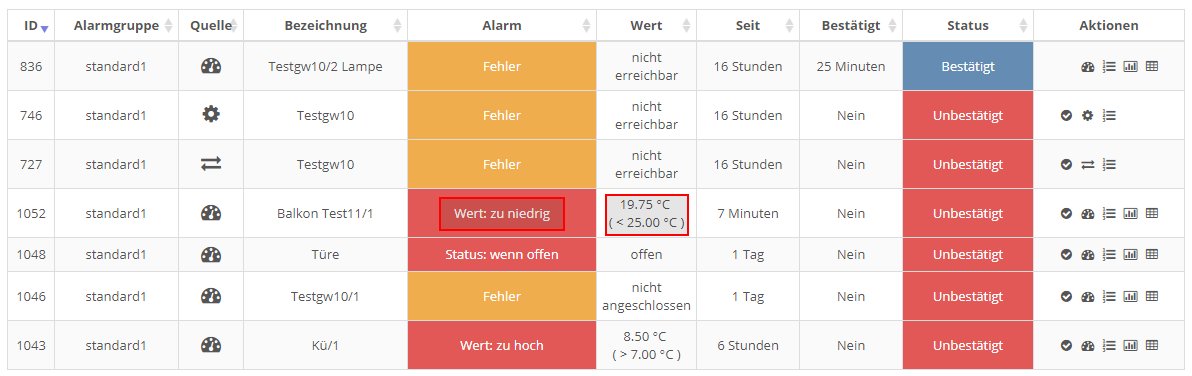
Digitalsensor mit Alarmstatus: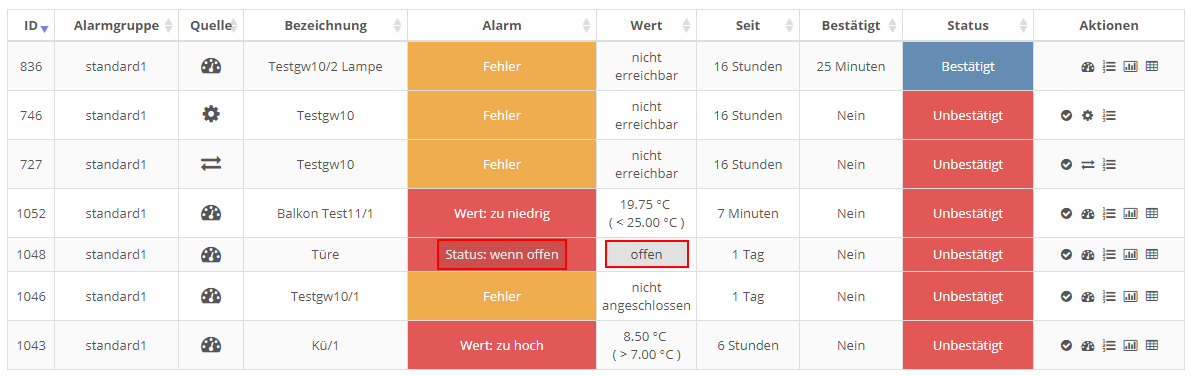
Andere Fehler: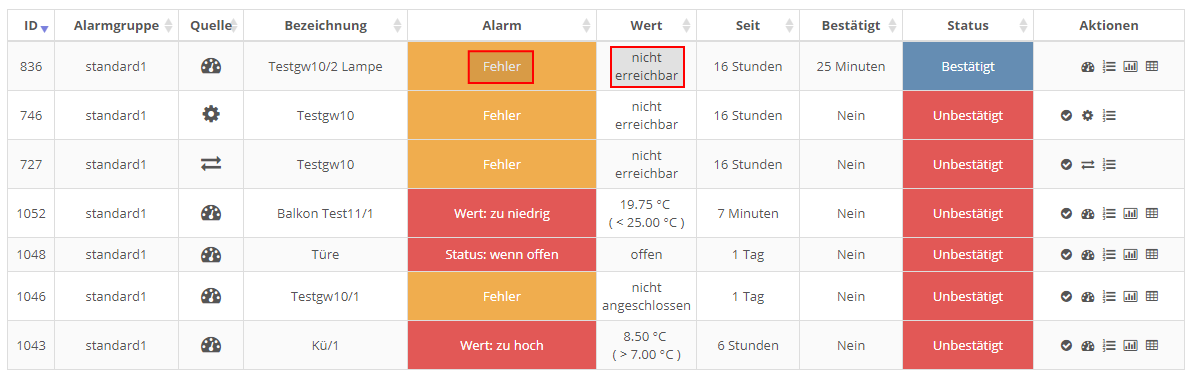 mögliche Fehler:
mögliche Fehler:
Gateway:
- nicht erreichbar
Modul:
- nicht erreichbar
- leere Batterie (bei drahtlosen Modulen)
- defekte Batterie (bei drahtlosen Modulen)
Sensor:
- nicht erreichbar
- nicht angeschlossen
- Kurzschluss
- zu viele Sensoren (max. 1 pro Anschluss)
- falscher Sensortyp
- CRC Fehler (Datenfehler)
- defekte Batterie (Auslesefehler durch defekte Batterie im Modul)
7.1.2.2.Sensor/Modul/Gateway anzeigen
Je nach Quelle kann diese direkt in den Einstellungen angezeigt werden![]() Sensor anzeigen
Sensor anzeigen
7.2.2.1.Filter
![]() Alle Alarme dieser Quelle anzeigen.
Alle Alarme dieser Quelle anzeigen.
Um wieder alle Einträge anzuzeigen, muss der Filter gelöscht werden.